Page 1
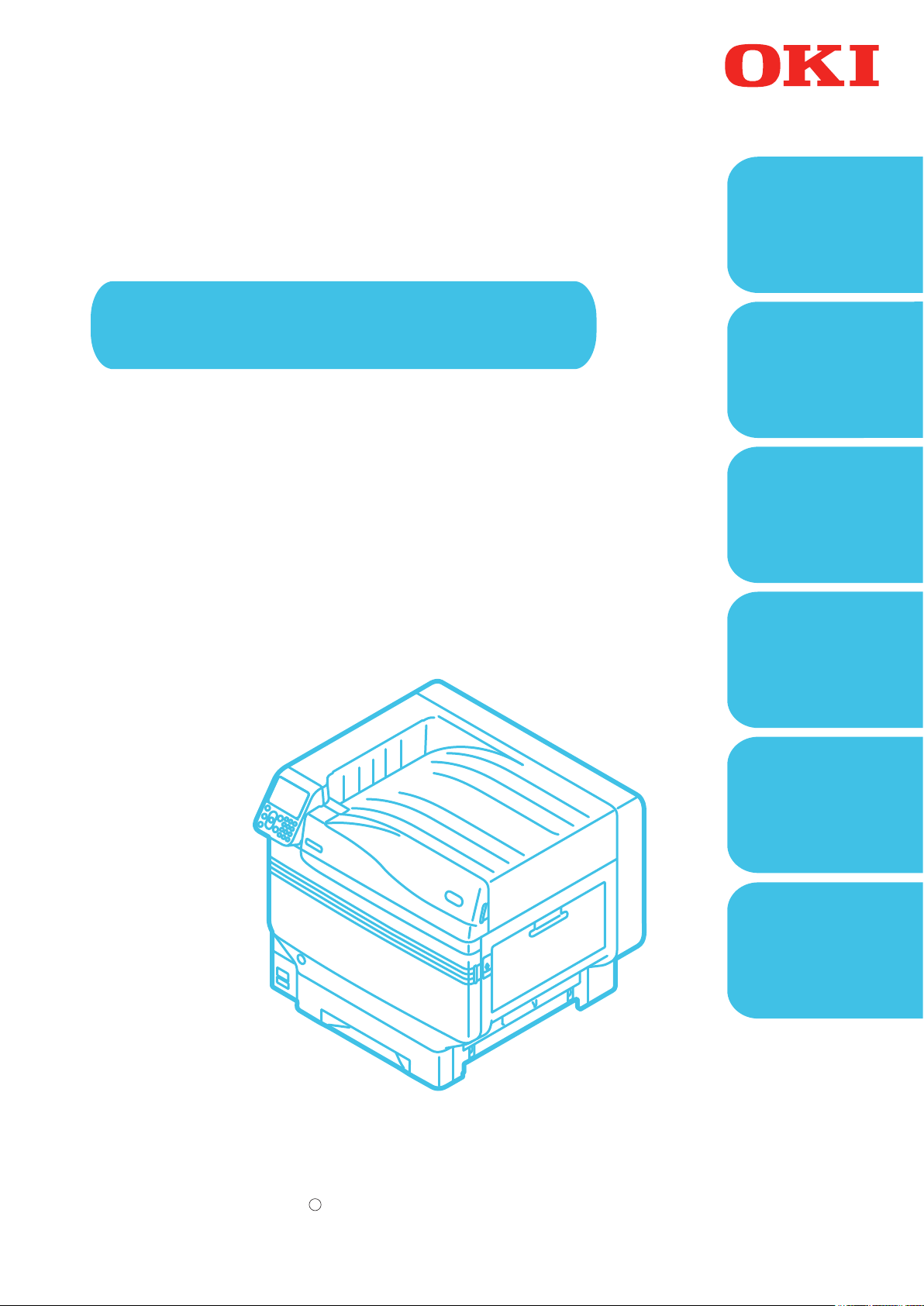
Brugermanual
Før brug
1
Grundlæggende
Forberedelse af printeren
til udskrivning
2
Opsætning
3
Udskrivning
Grundlæggende
4
enhedshandlinger
Bilag
Pro9541WT
Indeks
Denne manual beskriver forholdsreglerne for sikker brug af produktet.
Sørg for at læse manualen før brug og brug produktet korrekt og sikkert.
Page 2
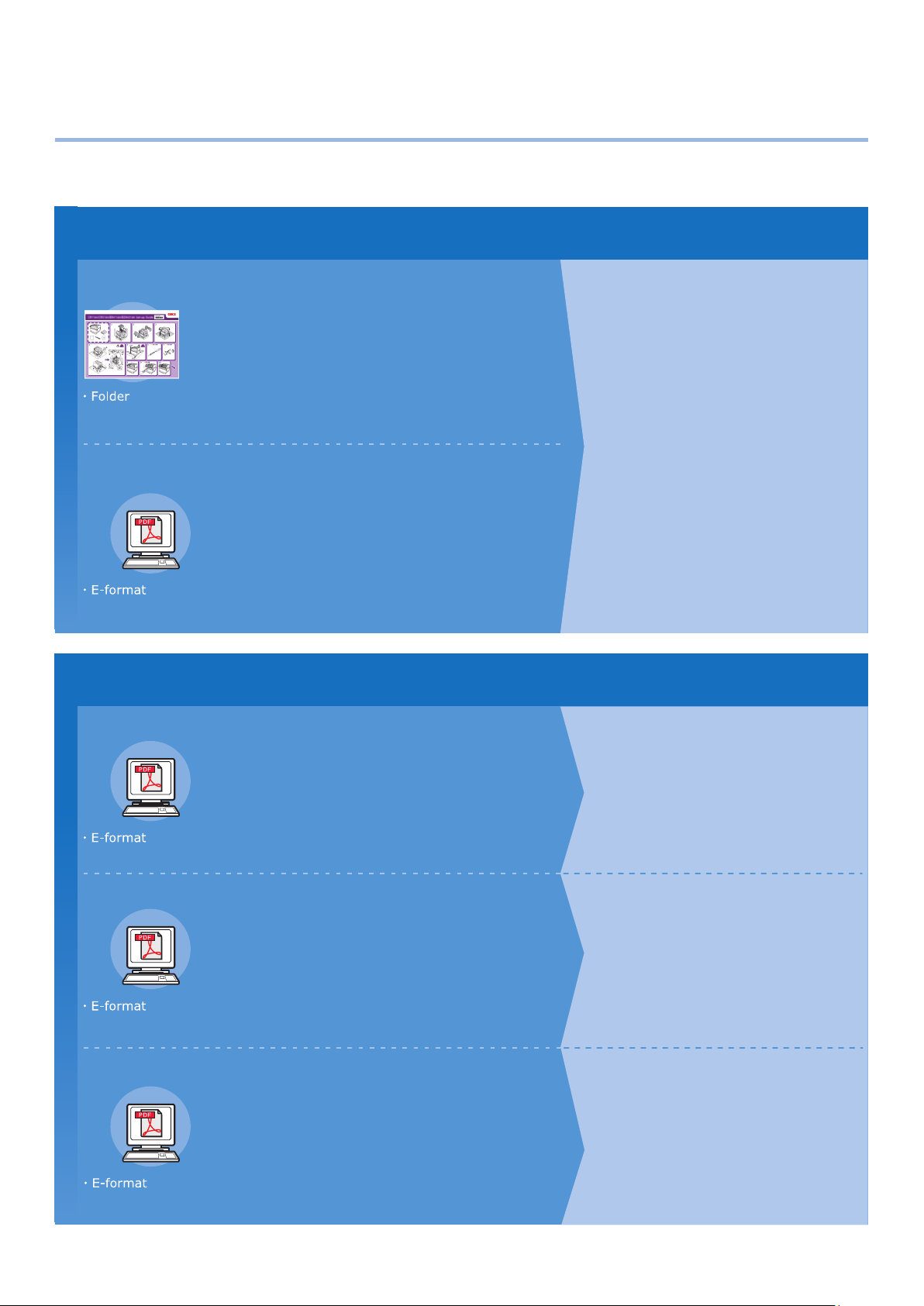
1
Manualkonguration
Følgende brugermanualer medfølger produktet.
E-manualen er opbevaret på "software-dvd".
Trin
Læs dette først
Åbning af kassen og installation af printeren
Opsætningsvejledning
Denne guide bruger illustrationer til at forklare
metoderne fra åbning af kassen ti installation.
For den avancerede guide ses
"Grundlæggende".
Forberedelse af printeren på udskrivning
Grundlæggende (Denne manual)
Denne guide beskriver forholdsreglerne for
sikkert brug af enheden. Sørg for at læse før
brug. Derudover forklares også grundlæggende
brug fra enhedsinstallationsmetoder til
førstegangs udskrivning. Enhedsfunktionerne er
også beskrevet i tillægget.
• Kontrol af produktet
• Oversigt over dele og funktioner
• Brug af enheden til dets yderste
• Installation af enheden
• Tænd og sluk af strømforsyningen
• Prøveudskrivning kun med printeren
• Forbindelse til en pc
• Papir
• Udskrivning
• Papirudføring
•
Indstilling af strømbesparende tilstand
• Indstilling af automatisk slukning
•
Kontrol af udskriftskvalitet, opbrugelige varer,
tilbageværende vedligeholdelsesenhedsmængder
og tilbageværende levetid
• Annullering af udskriftsjob
•
Tilføjelse af printere med LPD-protokoller (TCP/IP)
•
Tabel over kontrolpanelets menukomponenter
•
Grundlæggende Windows-procedurer
• Printerspecifikationer
Trin
Læs disse guider som nødvendigt
2
Prøv at bruge forskellige funktioner
Avanceret
Denne guide forklarer forskellige papirudskriftsmetoder og
hvordan man bruger nyttige funktioner. Læs for at optimere
udskriftsmiljøet eller for at justere farven etc. med brug af
den medfølgende utilitysoftware.
Derudover kan denne guide også forklare elementerne, som
kan indstilles fra kontrolpanelet, og netværksindstillingerne.
Læs for alle punkter, som ikke er forstået, eller til vedligeholdelse
Fejlsøgning/Daglig
vedligeholdelsesmanual
Denne manual forklarer procedurerne for papirstop, og
fejlfindingsmetode, hvis en fejlbesked vises. Denne manual
forklarer også daglig vedligeholdelse såsom at udskifte
opbrugelige varer og vedligeholdelsesenheder og rengøring osv.
Separat udgave Spot Color-guide
Denne vejledning forklarer, hvordan man
kontrollerer printerdriverne og hvordan man
anvender Staffagefarve. Sørg for at læse før
brug.
• Nyttige udskriftsfunktioner
• Justering af farven
• Brug af utilitysoftware
• Netværksindstillinger
• Kontrol og ændring af
printerindstillinger gennem
kontrolpanelet
• Fejlfinding
• Vedligeholdelse
• Opbrugelige varer,
vedligeholdelsesprodukter,
indstillinger, farvestyringsserver osv.
• Kontrolpanelforklaring
• Tjek af printerdrivere
• Tabel over printerdriverfunktioner
• Udskrivning på farvepapir
• Udskrivning på transparent film
•
Specifikation og udskrivning med Spot Color toner
ved at bruge programmerne
• Finjusteret hvid
- 2 -
Page 3
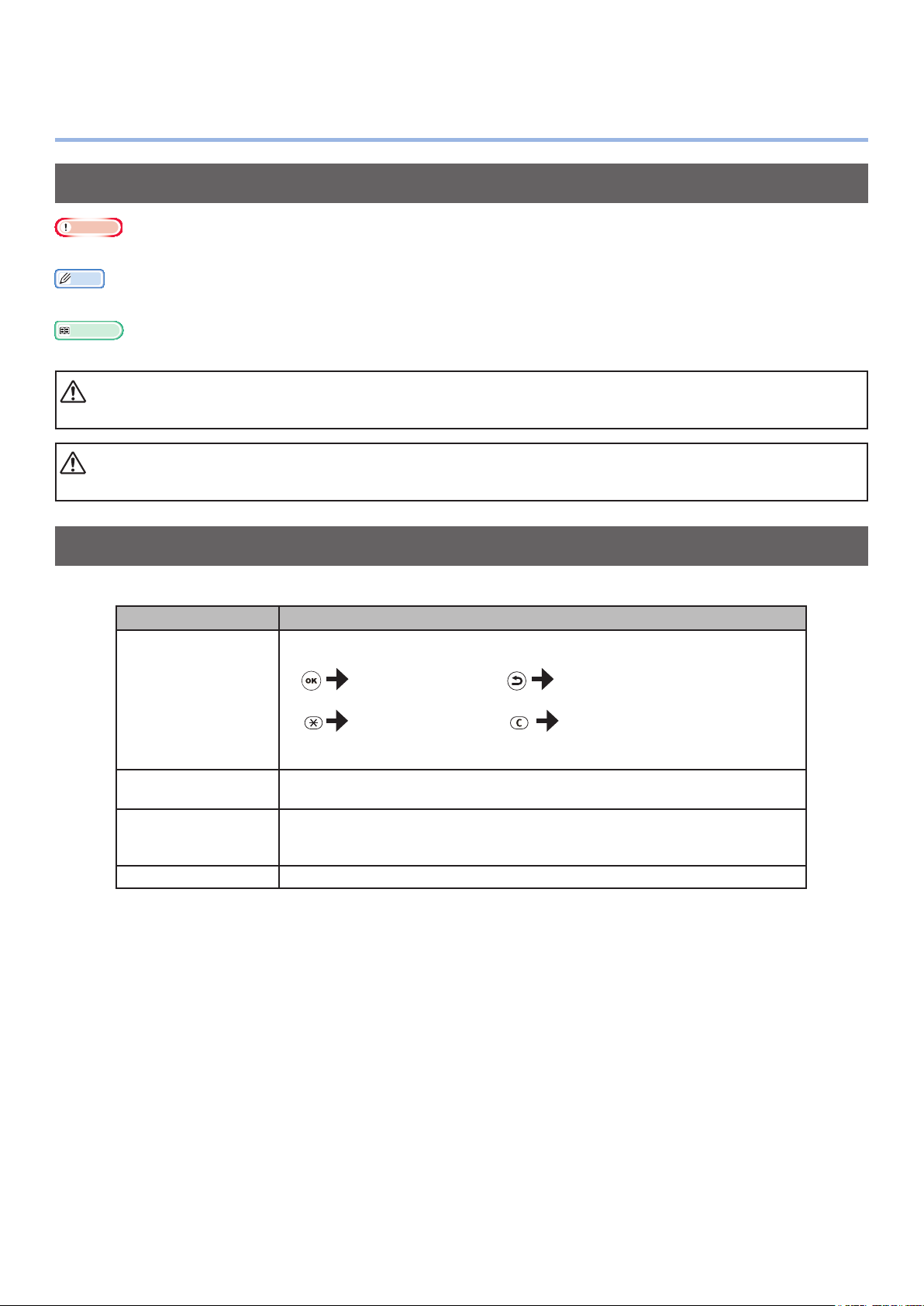
Læsning af manualen
Symboler
Bemærk!
Disse er advarsler og restriktioner for korrekt betjening af enheden. Sørg for at læse dem for at undgå fejlbetjening.
Memo
Kendskab til informationen før brug af enheden er nyttigt og kan fungere som en reference. Læsning anbefales.
Reference
Disse er referencesiderne. Læs for at lære detaljeret og relevant information.
ADVARSEL
Fejlanvendelse fordi man ignorerer denne visning kan forårsage dødsfald eller alvorlige skader.
FORSIGTIG
Fejlanvendelse fordi man ignorerer denne visning kan forårsage alvorlige skader.
Taster, knapper og symboler
Dette kapitel beskriver følgende taster, knapper og symboler.
Inskription Forklaring
Kontrolpanelet og 10-tasters tastaturet er beskrevet forneden.
F.eks.:
[OK] knap [Tilbage] knap
[ ] knap/tast
[Fn] tast [Ryd] tast
Indikerer dit pc-tastatur.
[ ]
" "
> Beskriver menuniveau for enheden eller pc.
Beskriver menunavnet på LDC-panelet.
Beskriver navne på pc-menuer, vinduer og dialogbokse.
Beskriver beskederne og indføringstekst vist i LCD-panel.
Beskriver l- og skærmnavne på pc'en.
Beskriver referencetitel.
- 3 -
Page 4
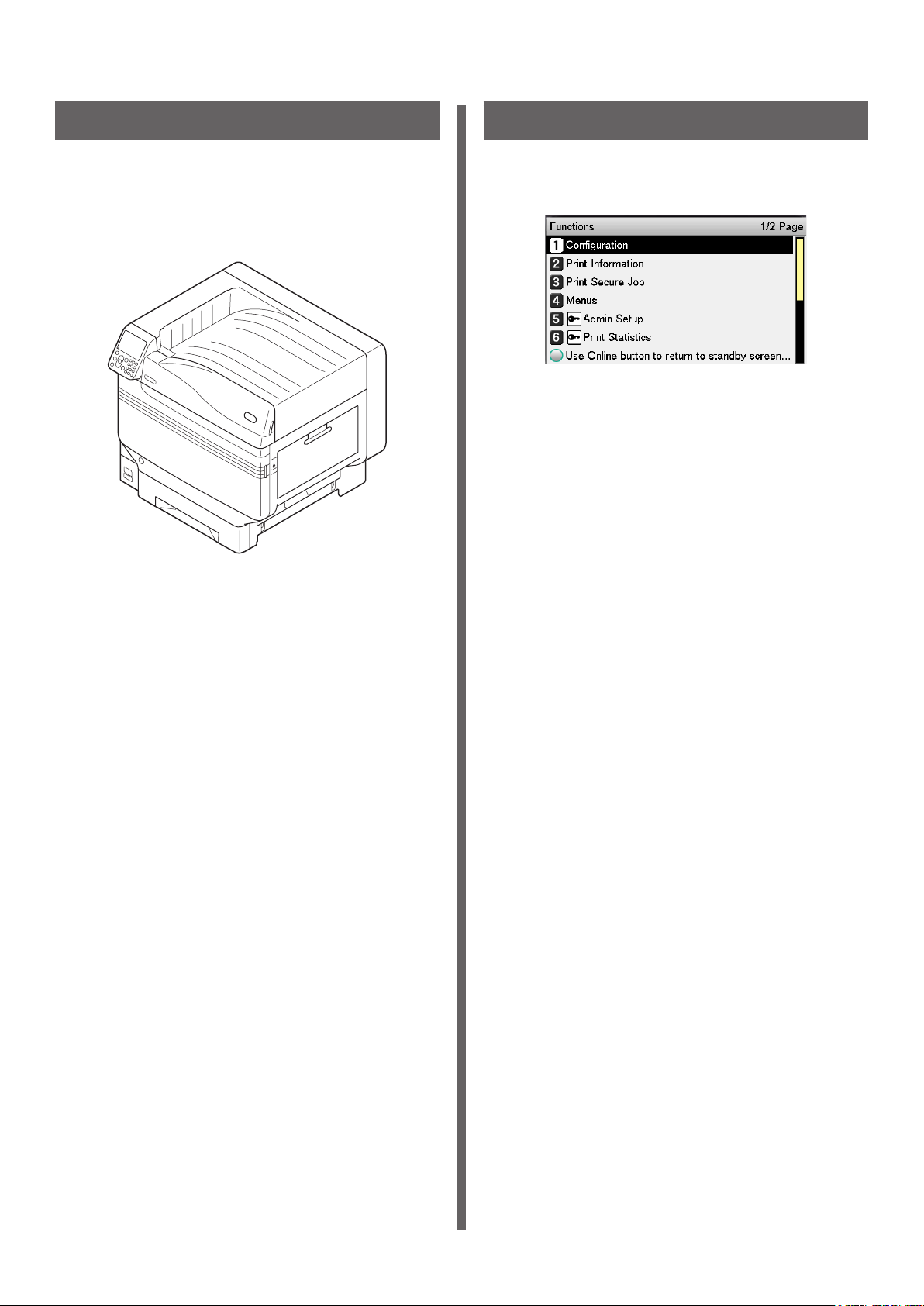
Illustrationer
Skærme
Enhedsillustrationerne brugt heri viser
Pro9541WT-modellen, medmindre andet er
anført.
Illustrationer kan afvige fra det egentlige
produkt.
Billederne på kontrolpanelet og pc'en brugt heri
er eksempler. Billederne kan variere fra reelle
produkter og skærme.
- 4 -
Page 5
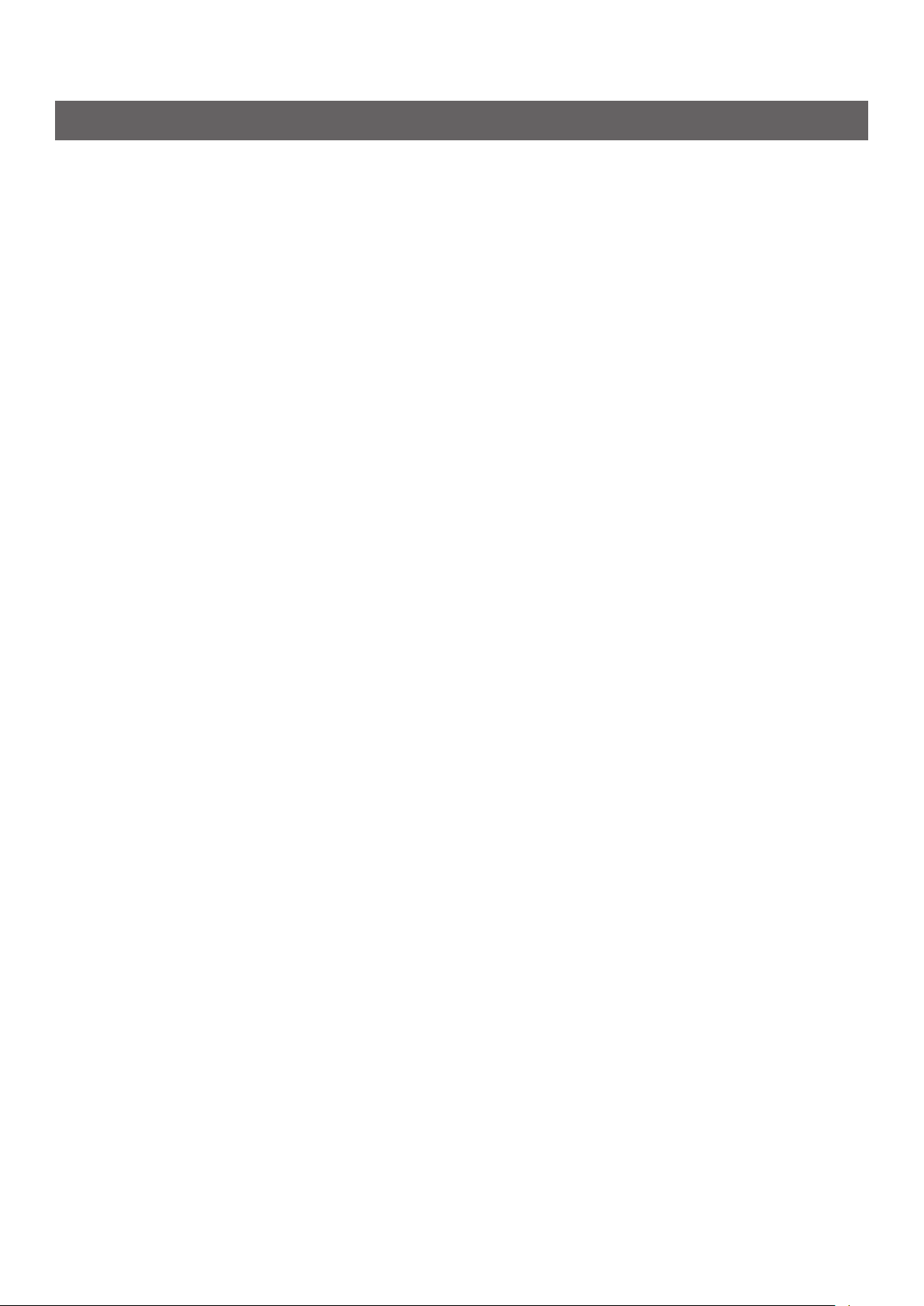
Inskriptioner
Følgende inskriptioner bruges i denne manual.
Pro9541WT → Pro9541
Microsoft
Microsoft
Mac OS X 10.10.5 eller senere → Mac OS X
Manualerne, som medfølger enheden, bruger som eksempler Windows 10 i tilfælde af Windows og OS
X 10.13 i tilfælde af Mac OS X, medmindre andet er anført.
Afhængig af anvendt OS og model kan beskrivelser i denne manual variere.
®
Windows® 10 64-bit udgave operativsystem → Windows 10 (64bit-version)
®
Windows® 10 operativsystem → Windows 10
- 5 -
Page 6
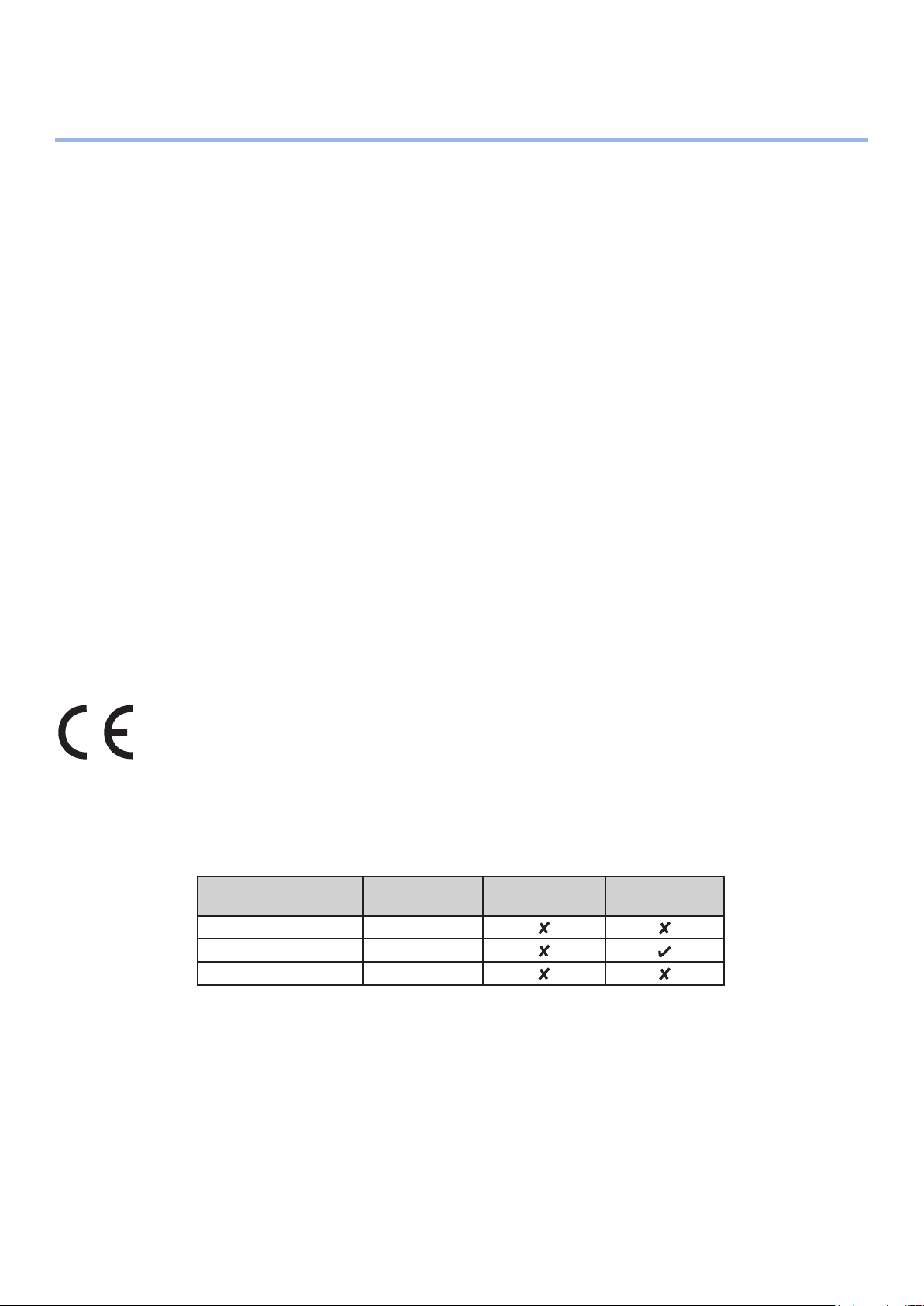
Om produktgarantien
Der er gjort alt, hvad der er muligt for at sikre, at oplysningerne i dette dokument er komplette,
nøjagtige og up-to-date. Producenten påtager sig ikke ansvaret for følgerne af fejl, der er uden for Oki’s
kontrol. Producenten kan heller ikke garantere, at ændringer af software og udstyret, som er foretaget
af andre producenter og ikke omtalt i denne håndbog, ikke påvirker anvendeligheden af oplysningerne i
denne. Omtale af softwareprodukter fremstillet af andre rmaer kan ikke nødvendigvis opfattes som en
godkendelse fra producentens side.
Selvom vi har gjort os de største anstrengelser for at gøre dette dokument så nøjagtigt og
brugbart som muligt, kan vi ikke give nogen garanti, direkte eller indirekte, for nøjagtigheden eller
fuldstændigheden af oplysningerne heri.
Alle rettigheder reserveret af Oki Electric Industry Co., Ltd. Du må hverken kopiere, overføre, oversætte
osv. indholdet heri uden tilladelse. Du skal i opnå skriftlig tilladelse fra Oki Electric Industry Co., Ltd.
inden du gør en eller ere af ovenstående.
© 2018 Oki Electric Industry Co., Ltd.
OKI er et registreret varemærke tilhørende Oki Electric Industry Co., Ltd.
Energy Star er et varemærke tilhørende United States Environmental Protection Agency.
Microsoft, Windows, Windows Server og Windows Vista er registrerede varemærker tilhørende Microsoft
Corporation.
Apple, Macintosh, Mac og Mac OS er registrerede varemærker tilhørende Apple Inc.
Andre produktnavne og handelsnavne er registrerede varemærker eller varemærker tilhørende deres
ejere.
Dette produkt er i overensstemmelse med betingelserne i Rådets direktiver 2014/30/EU
(EMC), 2014/35/EU (LVD), 2014/53/EU (RED), 2009/125/EC (ErP) og 2011/65/EU(RoHS),
ajourført hvor gældende, angående tilnærmelsen af lovene for medlemslandene vedrørende
Elektromagnetisk kompatibilitet, Lavstrøm, Terminaludstyr for radio og telekommunikation,
Energirelaterede produkter og Restriktioner for brug af visse skadelige midler i elektrisk og
elektronisk udstyr.
Følgende kabler blev brugt til at vurdere dette produkt til EMC direktiv 2014/30/EU overholdes, og
kongurationer andre end dette kan påvirke denne overholdelse.
kabeltype
Strøm 1,8
USB 5,0
LAN 15,0
længde
(meter)
kerne skærm
- 6 -
Page 7
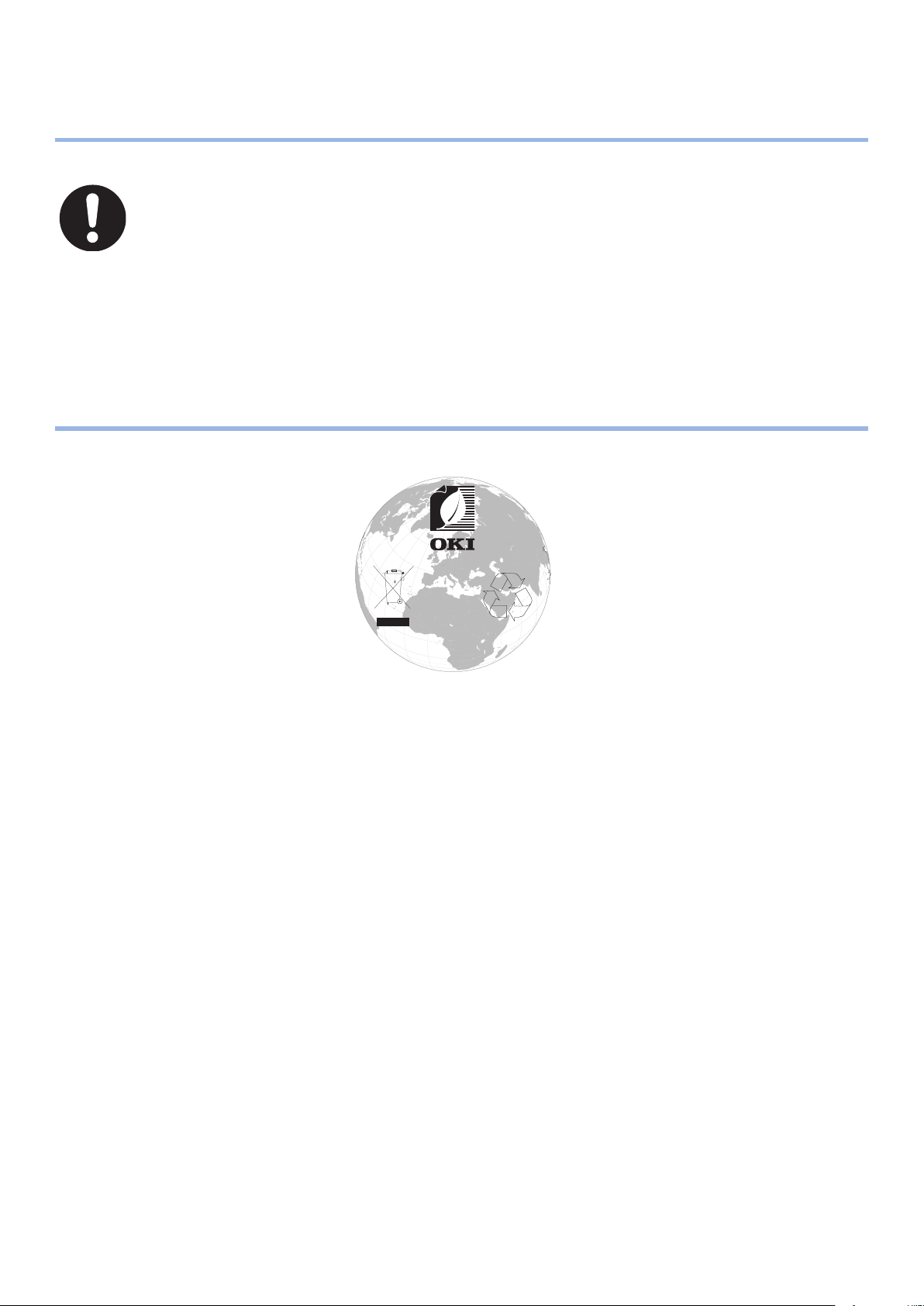
Førstehjælp i nødsituationer
Vær forsigtig med tonerpulver:
Hvis det sluges, skal du give små mængder koldt vand og søge lægehjælp.
FORSØG IKKE at fremprovokere opkast.
Hvis tonerpulveret indåndes, skal den pågældende person ud i frisk luft. Søg
lægehjælp.
Hvis der kommer tonerpulver i øjnene, skylles med rigeligt vand i mindst 15
minutter, idet øjnene holdes åbne. Søg lægehjælp.
Spildt tonerpulver skal tørres op med koldt vand og sæbe for at forhindre, at det
kommer på huden eller tøjet.
Miljøoplysninger
o
c
.
i
k
o
.
w
w
w
m
/
p
r
i
n
t
i
n
g
/
- 7 -
Page 8
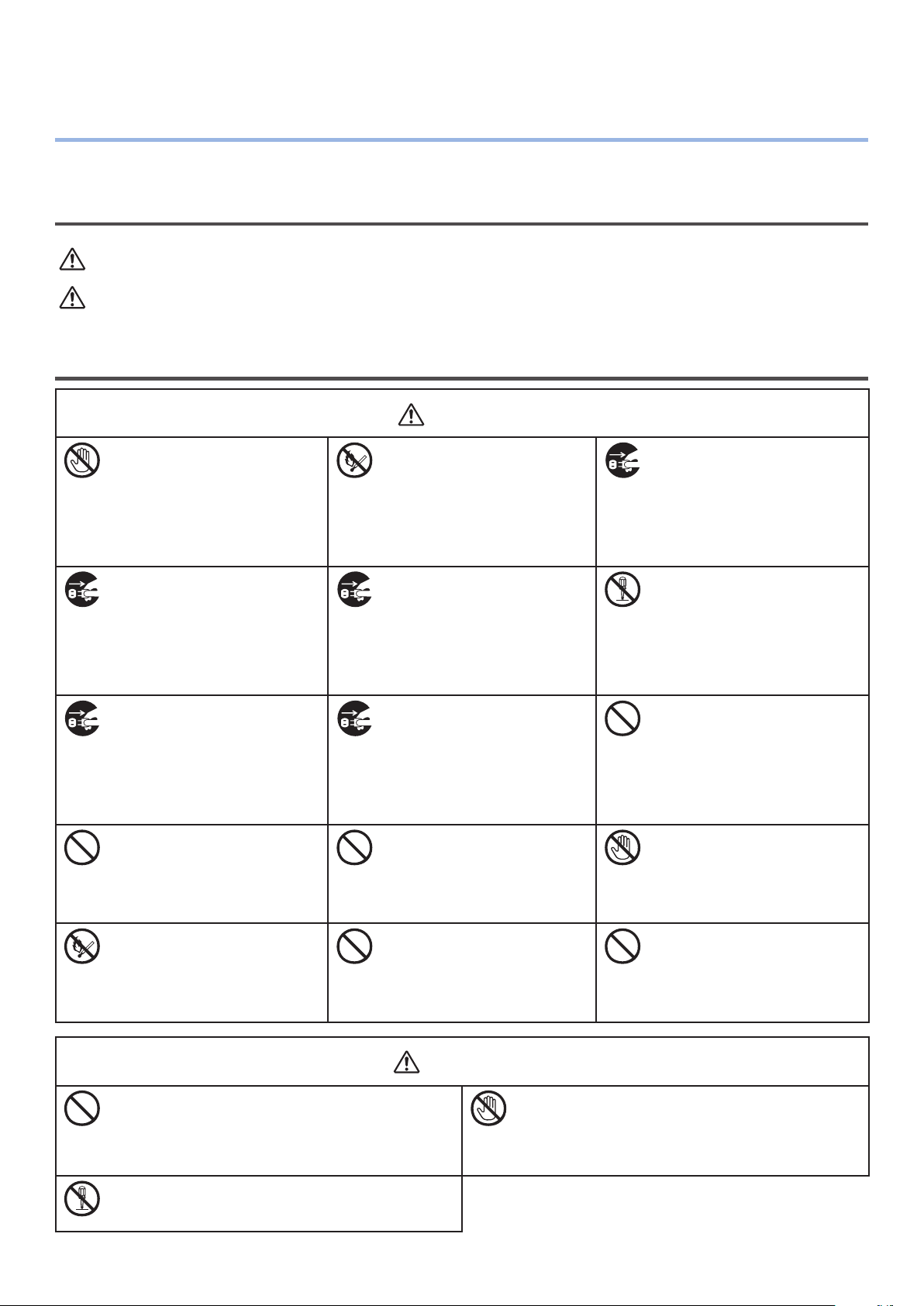
Af hensyn til din sikkerhed
Læs brugervejledningen af hensyn til din sikkerhed, inden du bruger produktet.
Sikkerhedsforanstaltninger
ADVARSEL
FORSIGTIG
En advarsel giver yderlige oplysninger, som kan resultere i risiko for personskade, hvis den
ignoreres.
En sikkerhedsforanstaltning giver yderlige oplysninger, som kan resultere i funktionsfejl og
beskadigelse af udstyr, hvis den ignoreres.
Generelle foranstaltninger
Rør ikke ved
sikkerhedsafbryderen inde i
maskinen. Ellers kan det føre
til elektrisk stød, når der er
højspænding. Derudover kan
tandhjul rotere, hvilket kan
resultere i personskade.
Træk strømkablet ud af
stikket, og kontakt et
kundeservicecenter, hvis der
kommer noget ydende,
såsom vand, ind i maskinens
indvendige dele.
Hvis ikke, kan det forårsage
brand.
Træk strømkablet
ud, og kontakt et
kundeservicecenter, hvis
maskinen tabes, eller dækslet
ødelægges.
Hvis ikke, kan det medføre
elektrisk stød og/eller brand,
som kan føre til personskader.
Stik ikke materialer ind i
udluftningshullet.
Ellers kan det forårsage
elektrisk stød og/eller brand,
der resulterer i personskader.
Smid ikke tonerpatroner
og tromlepatroner
ind i ild. Ellers kan det
forårsage
støveksplosioner, som fører til
forbrændinger.
ADVARSEL
Brug ikke en brandfarlig
spray nær maskinen. Ellers
kan det forårsage brand,
eftersom der er et område
inde i maskinen, som
opvarmes.
Træk strømkablet ud af
kontakten, og fjern forsigtig
fremmedlegemer som fx clips,
hvis de falder ind i maskinen.
Hvis ikke, kan det medføre
elektrisk stød og/eller
brand, som kan føre til
personskader.
Træk jævnligt strømstikket
ud for at rengøre stikblade og
rodsektionen mellem bladene.
Hvis strømstikket forbliver
isat gennem længere tid, vil
rodsektionen blive støvet, og
stikket kan kortsluttes, hvilket
kan resultere i brand.
Sæt ikke en kop med noget
ydende som fx vand på
maskinen.
Ellers kan det forårsage
elektrisk stød og/eller brand,
der resulterer i personskader.
Brug ikke en anden
strømledning, et andet kabel
eller et andet jordkabel
end dem, der er angivet i
brugervejledningen.
Det kan forårsage brand.
Træk strømstikket ud af
stikkontakten, og kontakt
kundeservice, når dækslet er
ualmindeligt varmt, udsender
røg, en mistænkelig lugt eller
en mærkelig lyd.
Hvis ikke, kan det forårsage
brand.
Betjen ikke og/eller skil ikke
maskinen ad på anden vis end
angivet i brugervejledningen.
Ellers kan det forårsage
elektrisk stød og/eller brand,
der resulterer i personskader.
Rengør ikke spildt toner
med en støvsuger. Hvis du
rengør spildt toner med en
støvsuger, kan den gå i brand
på grund af gnisterne fra
elektrisk kontakt.
Toner, der er spildt på gulvet,
bør fjernes med en våd klud.
Berør ikke kseringsenheden
og andre dele, når maskinens
dæksel åbnes.
Ellers kan det forårsage
forbrændinger.
Der gives ingen garanti for
brugen af UPS (nødstrømskilde)
eller invertere. Brug ikke en
nødstrømskilde (UPS) eller
inverterer.
Det kan forårsage brand.
FORSIGTIG
Gå ikke nærmere mod papirets udgangsområde,
når strømmen er tændt, og mens den udskriver.
Ellers kan det resultere i personskade.
Skil eller tving ikke tromlen eller tonerpatroner
op. Det kan sprede toner, hvilket kan gøre at
folk inhalerer og kan plette tøj og hænder.
- 8 -
Rør ikke ved en beskadiget LCD-skærm.
Hvis der siver væske (ydende krystal) ud af
LCD-skærmen, og det kommer i øjne eller mund,
skal du skylle med en stor mængde vand. Følg
om nødvendigt lægens anvisninger.
Page 9
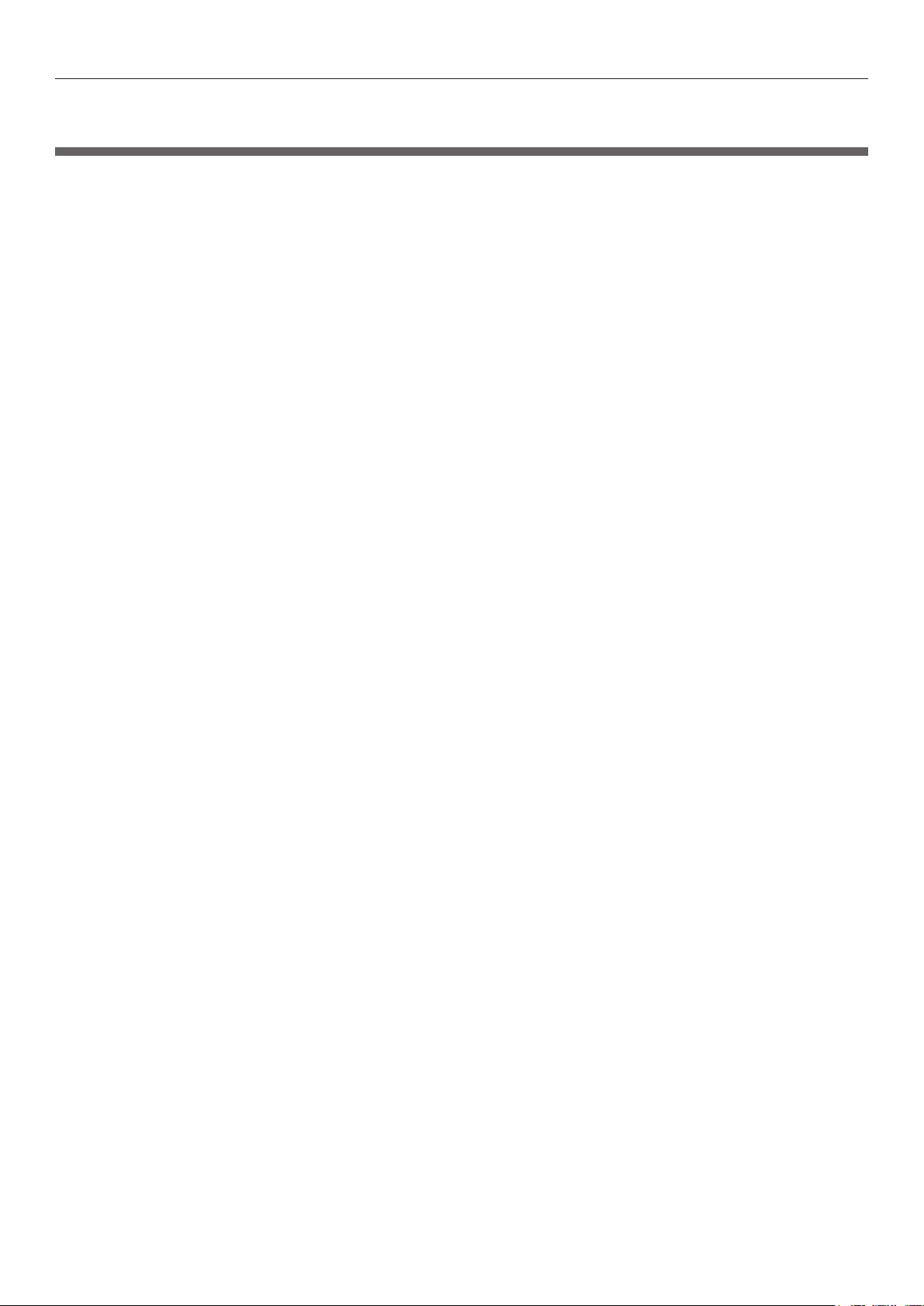
Indhold
Manualkonguration ................................................................................2
Indhold
Læsning af manualen
Symboler ................................................................................................................. 3
Taster, knapper og symboler
Illustrationer
Skærme
Inskriptioner
............................................................................................................ 4
.................................................................................................................. 4
............................................................................................................ 5
..............................................................................3
....................................................................................... 3
Om produktgarantien ..............................................................................6
Førstehjælp i nødsituationer
Miljøoplysninger
......................................................................................7
Af hensyn til din sikkerhed
Sikkerhedsforanstaltninger ...................................................................................................8
Generelle foranstaltninger
.....................................................................7
.......................................................................8
....................................................................................................8
Funktionelt med Pro9541WT ................................................................... 13
1. Før brug .............................................................................. 17
Tjek af produktet ..................................................................................17
Tjek af pakkens indhold ........................................................................................... 17
Deloversigt og funktioner .......................................................................18
Hovedenhed ........................................................................................................... 18
Forside/bagside ................................................................................................................18
Bagside/venstre side
Printerens indre ...................................................................................................... 20
Forreste indre ................................................................................................................... 20
Højre sides indre
Venstre sides indre
Brugerade
Kontrolpanel .......................................................................................................... 24
Hovedkontrolpanelfunktioner ..............................................................................................25
Kontrolpanelfremvisning
Justering af kontrolpanelets lysstyrke
Anvendelse af 10-tasters tastatur
Funktionsnummertabel
......................................................................................................................23
.........................................................................................................19
............................................................................................................... 21
............................................................................................................ 22
..................................................................................................... 25
..................................................................................28
........................................................................................ 29
......................................................................................................30
Brug af enheden i sin fulde udstrækning ..................................................31
Indstillinger ........................................................................................................... 31
Farvestyringsserver
................................................................................................. 32
- 9 -
Page 10
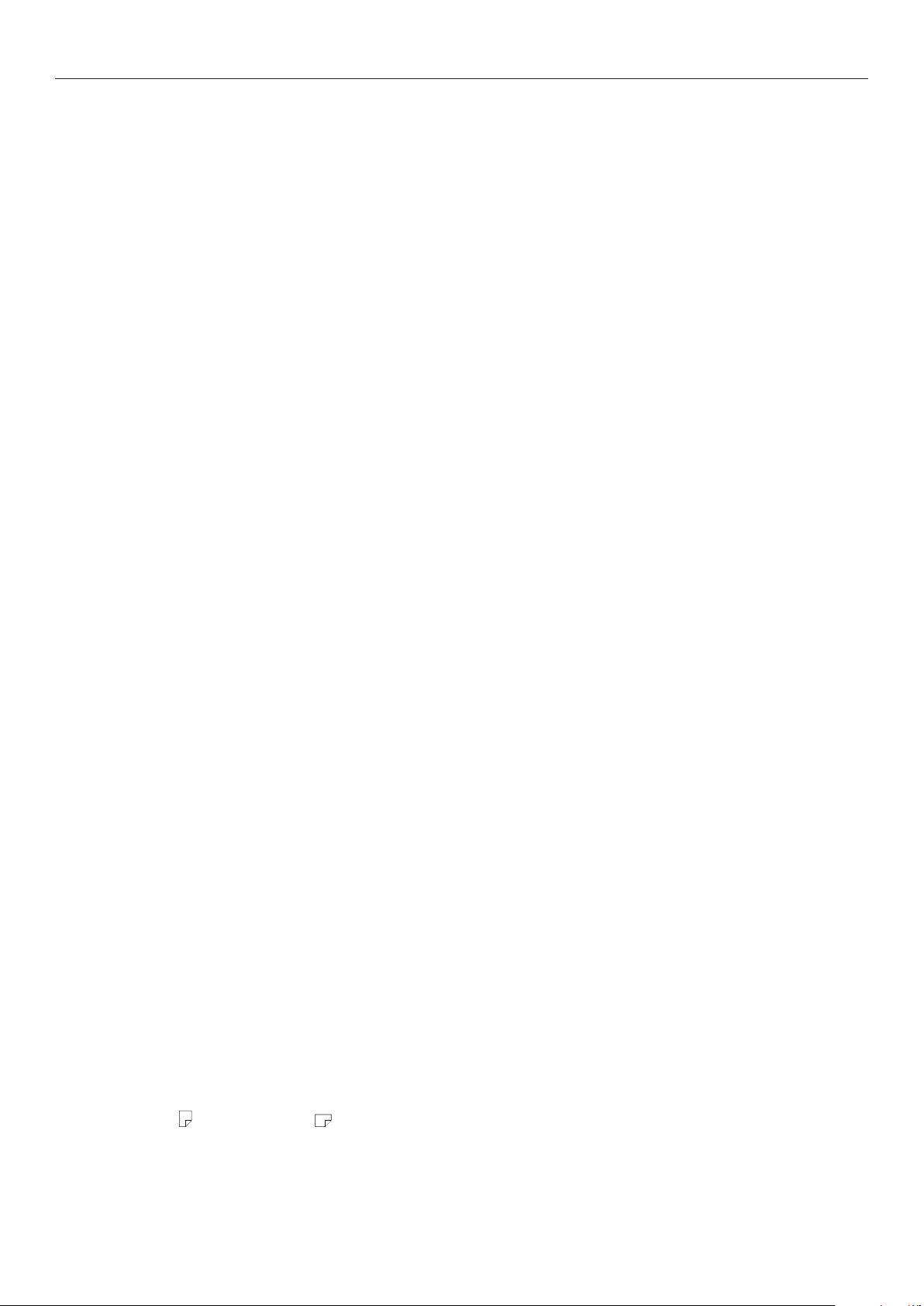
Indhold
2. Opsætning ........................................................................... 33
Installation af enheden ..........................................................................33
Installationsbetingelser ............................................................................................ 33
Installationsprocedure ............................................................................................. 36
Åbning af emballagen og installation ......................................................................... 36
Åbning af pakken og ytning af enheden ..............................................................................36
Installation af opbrugelige varer .......................................................................................... 39
Isætning af papir ..............................................................................................................43
Installation af ekstrabakkeenhed (Valgfri) .................................................................. 44
Installation af indbygget HDD (Valgfri) ....................................................................... 48
Tænd/sluk af strømmen .........................................................................50
Forholdsregler til strømforsyning ............................................................................... 50
Krav til strømforsyning ....................................................................................................... 50
Forbindelse af strømkabler ....................................................................................... 51
Sådan tændes strømforsyningen ............................................................................... 51
Sådan slukkes strømforysningen ............................................................................... 52
Testudskrivning fra printeren alene .......................................................... 53
Printeroplysninger ................................................................................................... 54
Forbindelse af PC ..................................................................................55
Flow til installation af drivere på en pc ....................................................................... 55
Operativmiljø ......................................................................................................... 56
Printerdrivertyper ................................................................................................... 56
Forbindelse af kabler ............................................................................................... 57
Forbindelse ved brug af LAN-kabler .....................................................................................57
Tilslutning med USB-kabler.................................................................................................58
Installation af printerdrivere (Windows) ..................................................................... 59
Netværksforbindelser ......................................................................................................... 59
USB forbindelser ...............................................................................................................64
Installation af printerdrivere (Macintosh) .................................................................... 66
Netværksforbindelser ......................................................................................................... 66
USB-forbindelser ............................................................................................................... 71
Tilføjelse af indstillinger ........................................................................................... 72
3. Udskrivning ......................................................................... 75
Papir ...................................................................................................75
Brugbare papirtyper ................................................................................................ 75
Valgbare papirfremføringer og udføringsmetoder til hver papirtype ................................ 78
Ikoner
Udskrivning fra bakker ........................................................................... 80
Isætning af papir i bakker 1 til 5 ............................................................................... 80
Udskrivning fra bakker ............................................................................................ 81
(landskab) og (portræt) ......................................................................... 79
- 10 -
Page 11
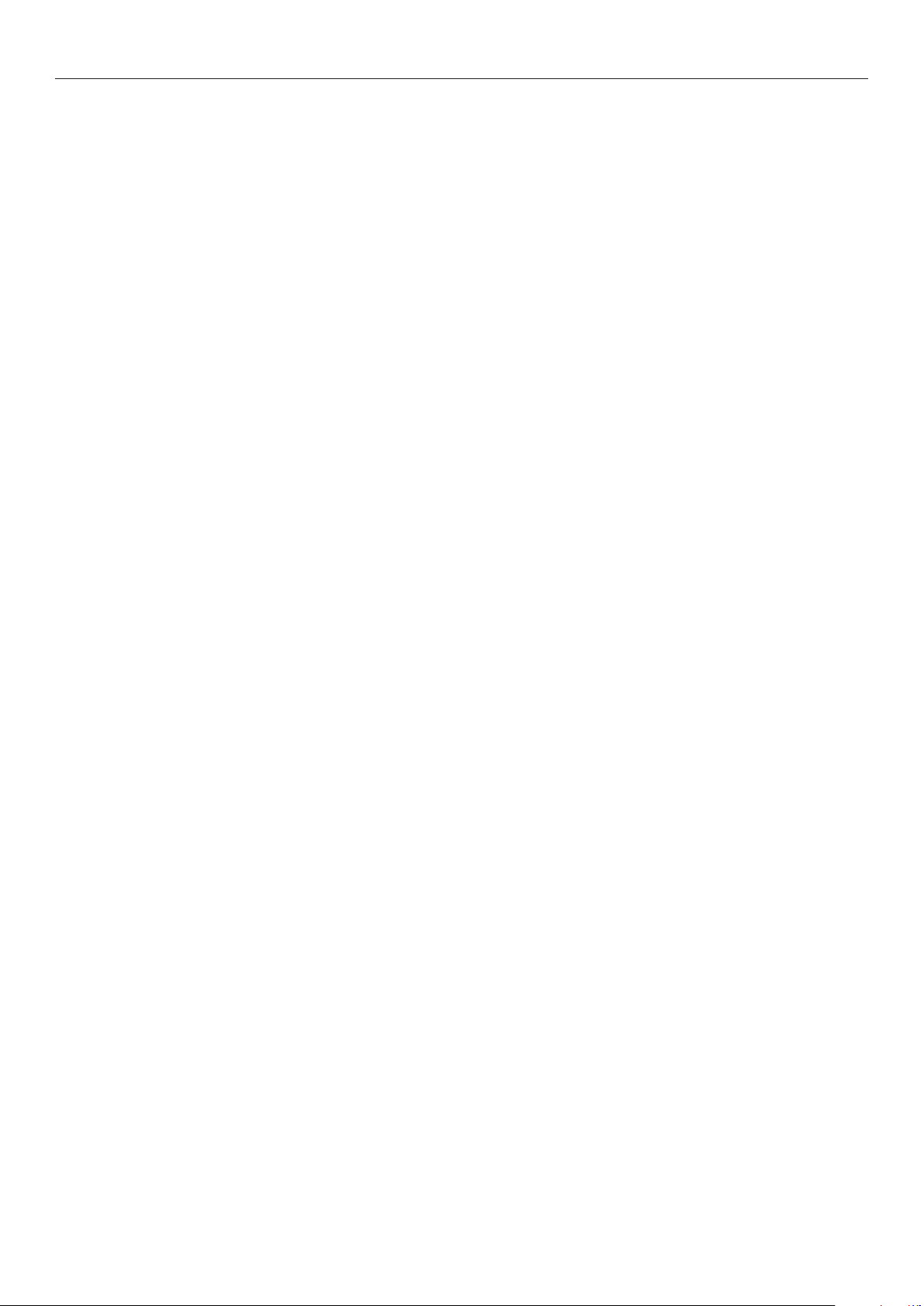
Udskrivning fra multifunktionsbakken ......................................................84
Isætning af papir i multifunktionsbakken .................................................................... 84
Indstilling af papir med brug af kontrolpanelet ......................................................................84
Isætning af papir ..............................................................................................................85
Udskrivning fra multifunktionsbakken ........................................................................ 87
Udføring af papir ................................................................................... 90
Brug af stakker til tekstside nedad (skriftside nedad) ................................................... 90
brug af stakker (forsiden opad) (skriftside opad) ......................................................... 91
4.
Grundlæggende enhedshandlinger ...............................................................93
Indstilling af strømbesparende tilstand .....................................................93
Indstilling af strømbesparende tilstand ...................................................................... 93
Indstilling af tid før printeren går i strømbesparende tilstand ........................................ 94
Indstilling af sleep mode .......................................................................................... 95
Indstilling af tid før printeren går i sleep mode ............................................................ 96
Begrænsninger i sleep mode .................................................................................... 98
Begrænsninger ved printerdriverutility .................................................................................98
Begrænsninger for netværksfunktion ...................................................................................99
Indhold
Opsætning til at sluk for strømmen automatisk ....................................... 100
Indstilling af automatisk slukningstilstand .................................................................100
Indstilling af tid før printeren automatisk går i OFF-tilstand .........................................101
Tjek af udskriftsmængder .................................................................... 102
Tjek af opbrugelige varer og tilbageværende vedligeholdelsesenheders
mængder og levetid ............................................................................ 103
Annullering af udskrivning .................................................................... 104
Tilføjelse af printere med LPD (TCP/IP)-protokoller .................................. 105
Forberedelser ........................................................................................................105
Procedure til tilføjelse af printere .............................................................................105
Bilag ...................................................................................... 107
Tabel over kontrolpanelets menukomponenter ........................................ 107
Grundlænggende Windows-funktioner .................................................... 114
Visning af egenskaber-vinduet .................................................................................114
Visning af printopsætningsvinduet ............................................................................114
Specikationer .................................................................................... 115
Hovedspecikationer ..............................................................................................115
Netværksgrænseadespecikationer .........................................................................117
USB-brugeradespecikationer ................................................................................118
Størrelser .............................................................................................................119
- 11 -
Page 12
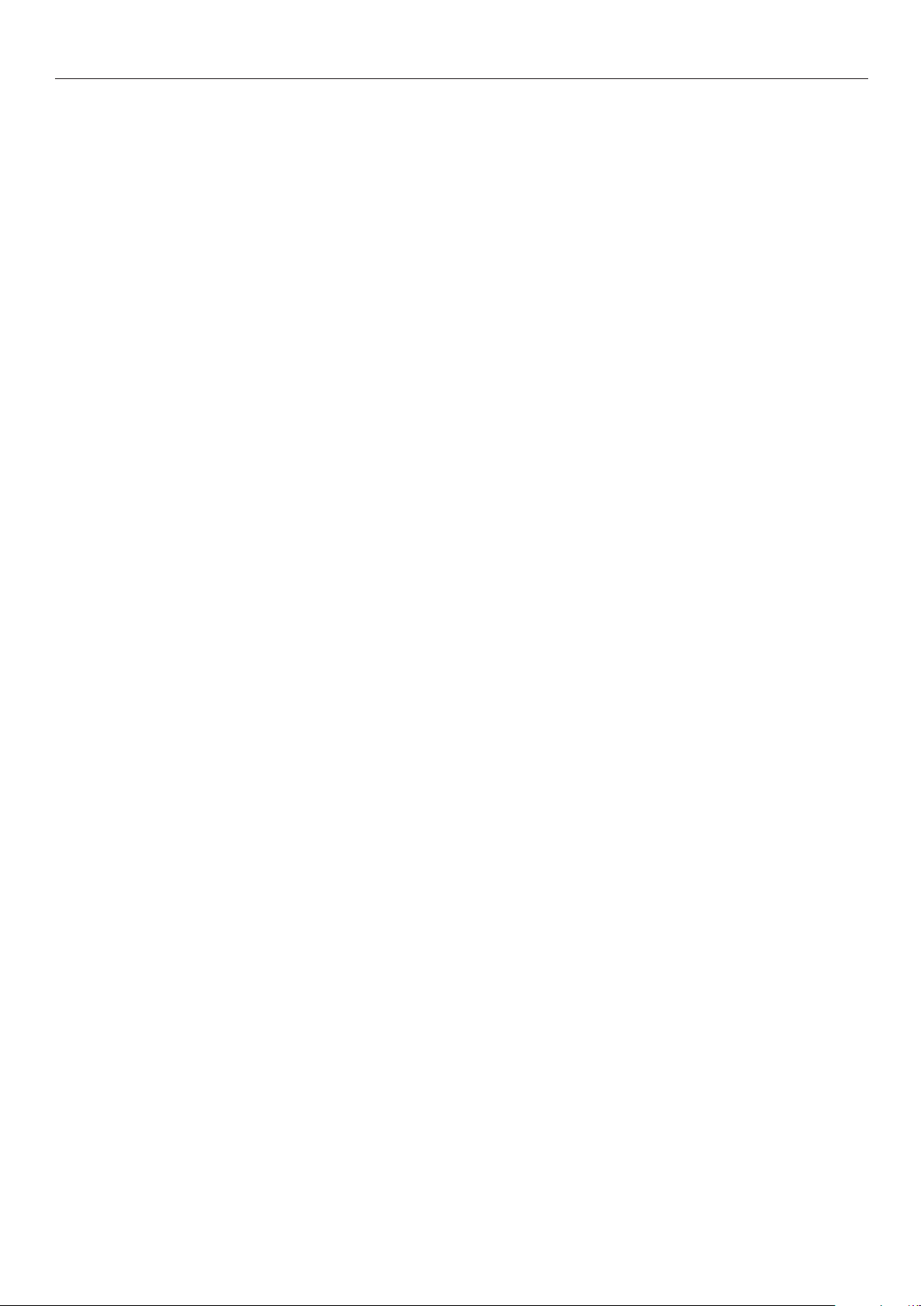
Indhold
Indeks ................................................................................... 121
Kontakt os ............................................................................. 125
- 12 -
Page 13
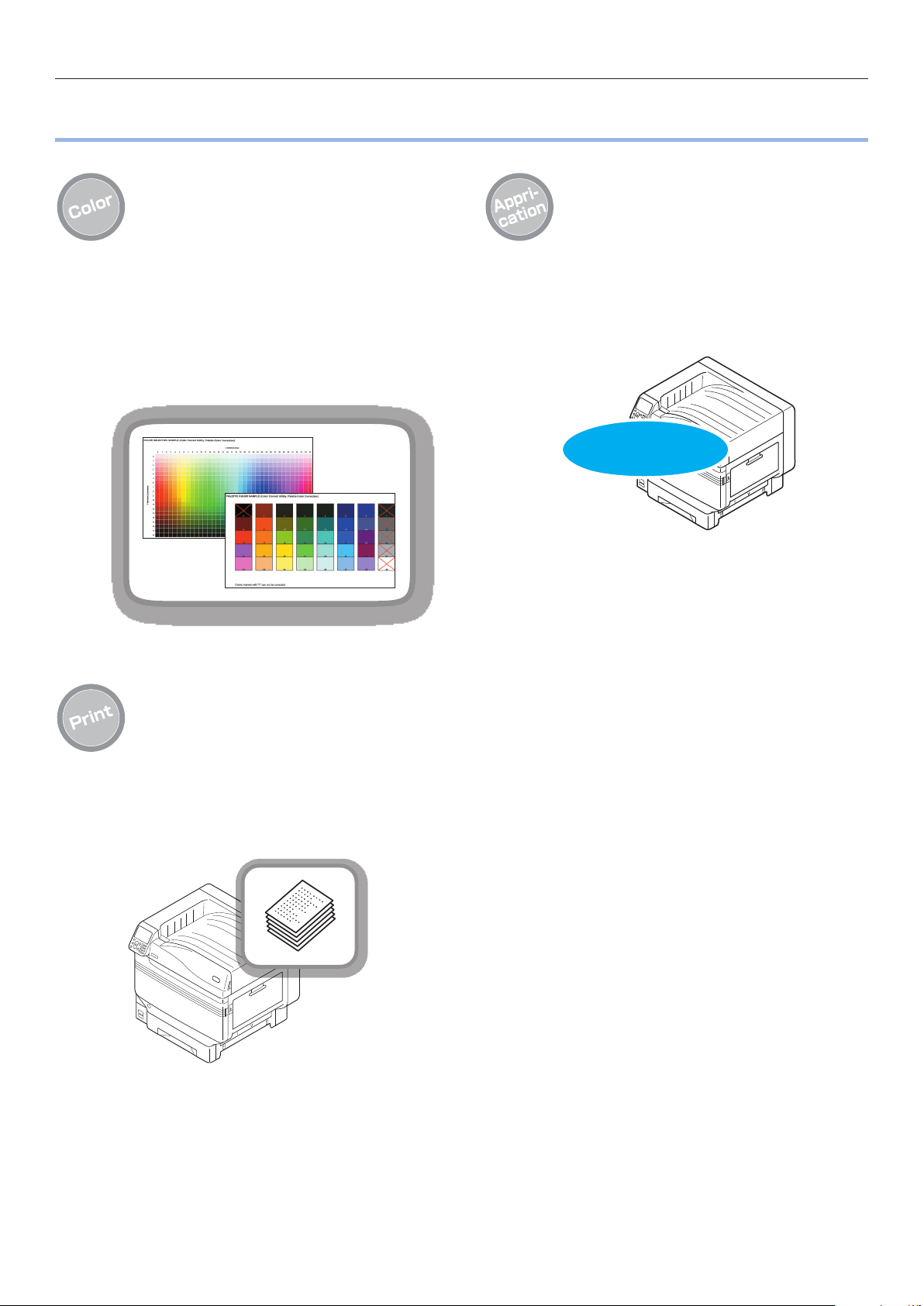
Funktionelt med Pro9541WT
Funktionelt med Pro9541WT
Et væld af farvetilpassende
funktioner kan bruges
Enheden har funktioner til at
kompensere mismatchende farver og
tæthed ved brug af kontrolpanelet
og kan justere farvebalancen.
Derudover kan farve justeres,
udskriftsresultater simuleres og farver
adskilles og udskrives ved at bruge
farvestyringssystemet fra pc'en.
Det er muligt at printe fra
forskellige programmer
Det indbyggede Adobe PostScript3
muliggør at udskrive med et væld af
muligheder.
PostScript3
Forskellige udskrifter er mulige
ved at bruge de bekvemme
funktioner
Forskellige udskrifter er mulige
ved brug af enhedens bekvemme
funktioner ved udskrift fra en pc.
- 13 -
Page 14
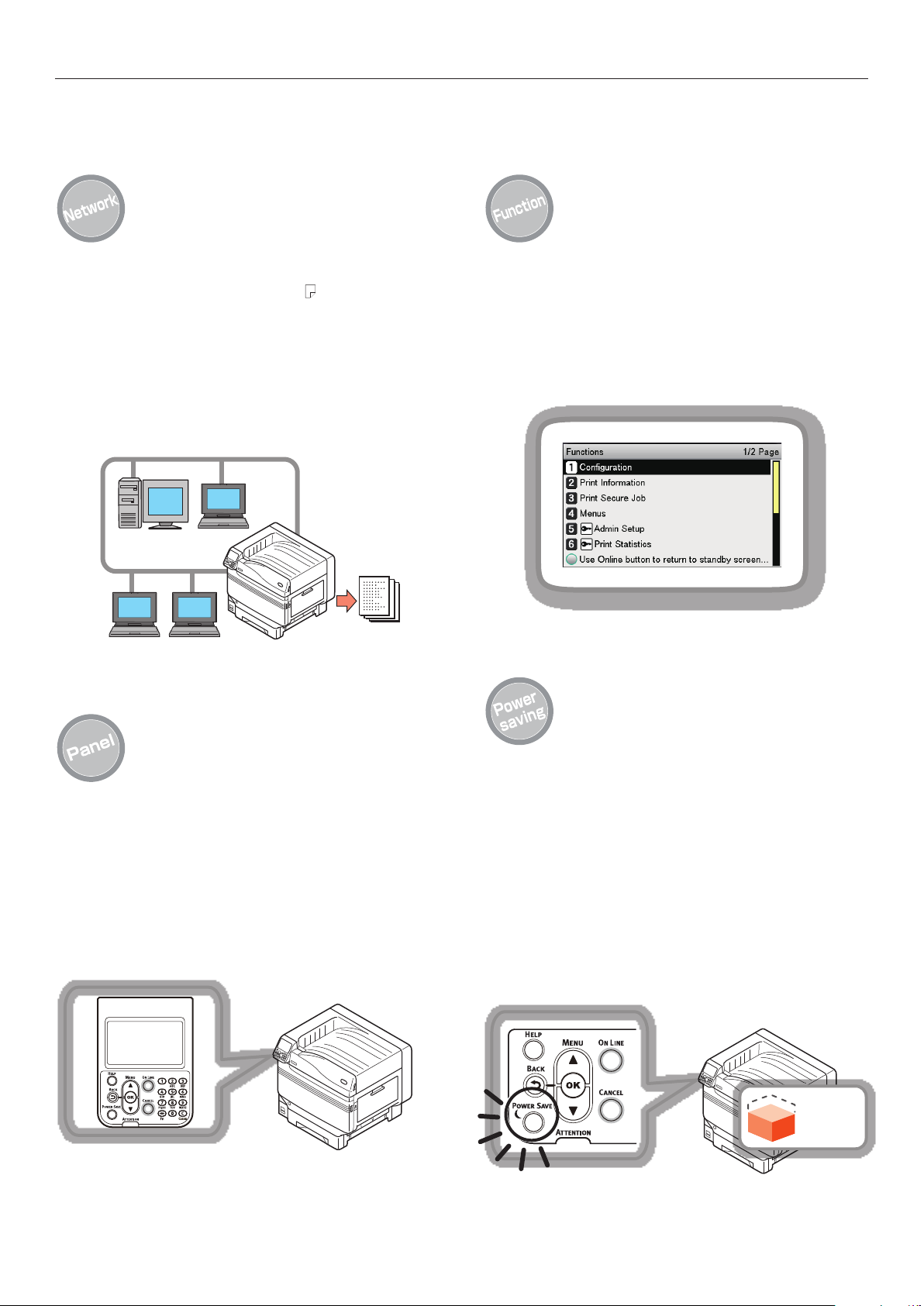
Funktionelt med Pro9541WT
Brugbar som netværksprinter
Udskrifter i høj kvalitet og høj
hastighed er muligt fra forskellige
programmer. (Med A4 , 50 ark
i minuttet med farve/monokrom
udskrivning.) Da det er muligt at
forbinde til et netværk og udskrive fra
ere pc'er, opnår man besparelser på
kontorplads og omkostninger.
(Denne manual side 55)
Funktioner kan indstilles med
kontrolpanelet
Forskellige enhedsfunktioner
kan indstilles såsom skift af
papirstørrelse og netværksopsætning
fra kontrolpanelet. Derudover kan
administratoradgangskoder også
indstilles med kontrolpanelet.
Printerstatus kan tjekkes og
fejlbeskeder og hjælp kan vises på
kontrolpanelet
Enten "Tilbageværende
tonermængdevisning" eller
"bakkeinformationsvisning" kan vises
i kontrolpanelets opstartsskærm.
Hvis en fejl opstår i enheden
kan du arbejde mens du tjekker
kontrolpanelets beskeder.
(Denne manual side 24)
Strømforbrug reduceres,
når printeren ikke er i brug
(Strømbesparende tilstand)
Hvis enheden ikke bruges i et bestemt
stykke tid, begynder strømbesparende
tilstand automatisk (strømbesparende
tilstand/sleep mode) for at
tillade strømforbrug at blive
reduceret. Tryk på [POWER SAVE
(STRØMBESPARELSE)] knappen for
at gå manuelt ind i strømbesparende
tilstand. I sleep save mode lyser
[POWER SAVE (STRØMBESPARELSE)]
knappen grønt.
(Denne manual side 93)
Strøm
forbrug
- 14 -
Page 15
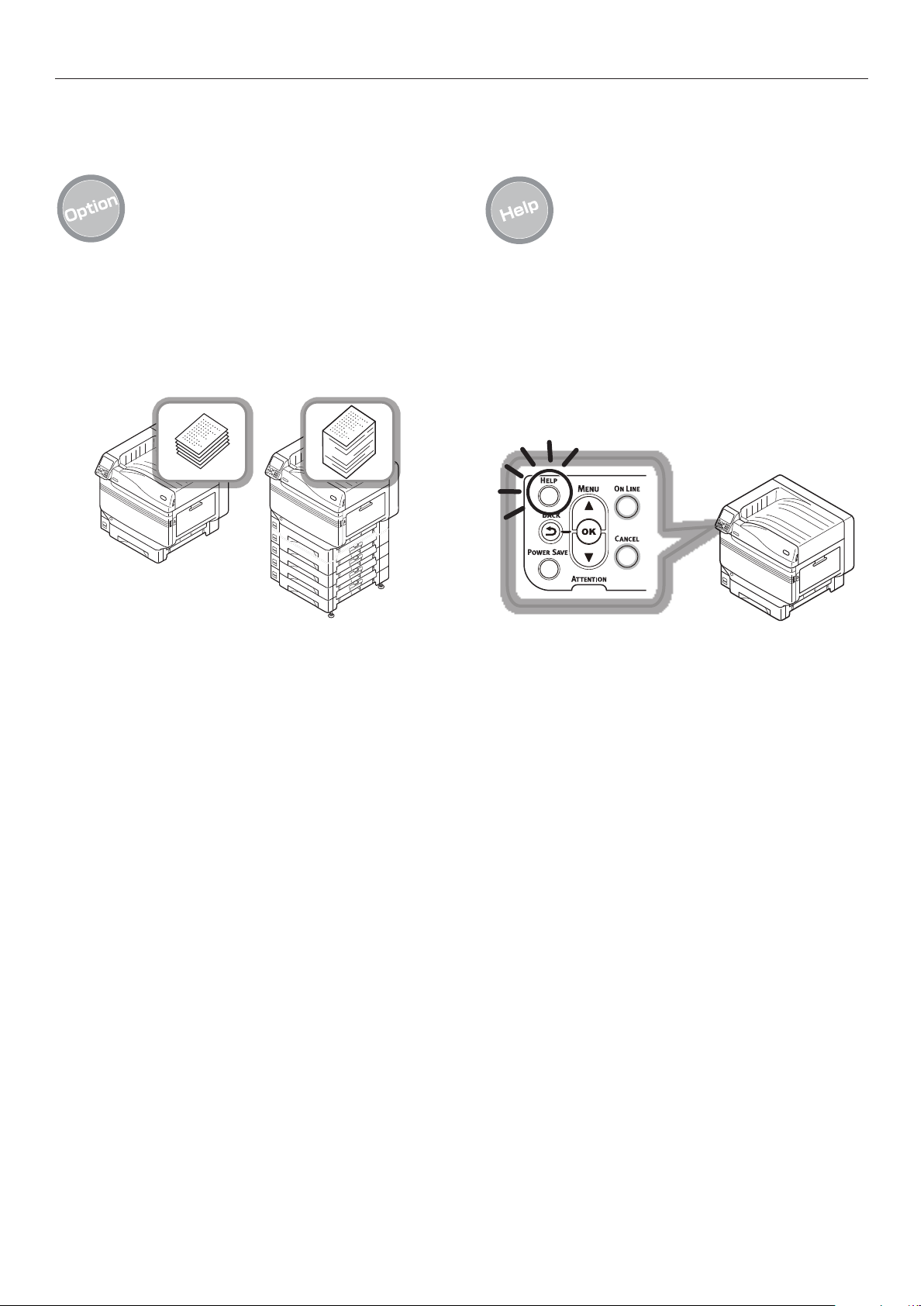
Stigning af mængden af papir,
som kan fremføres
Montering af den valgfri
udvidelsesbakkeenhed tillader
kontinuerlig udskrivning af store
mængder og udskrivningen af
forskellige papirstørrelser at blive
udført gnidningsløst.
(Denne manual side 31)
Funktionelt med Pro9541WT
Brug hjælpefunktionen til at
tjekke efter, hvis du ikke forstår
noget eller hvis der opstår en fejl
under brug af enheden
Tryk på knappen [HELP (HJÆLP)] på
kontrolpanelet for at vise beskeder
med løsninger, hvis problemer opstår,
og hvordan fejlnding udføres.
(Animationer vil blive vist afhængig af
fejldetaljer.)
(This manual side 27) (Fejlsøgning/
Daglig vedligeholdelsesmanual)
- 15 -
Page 16
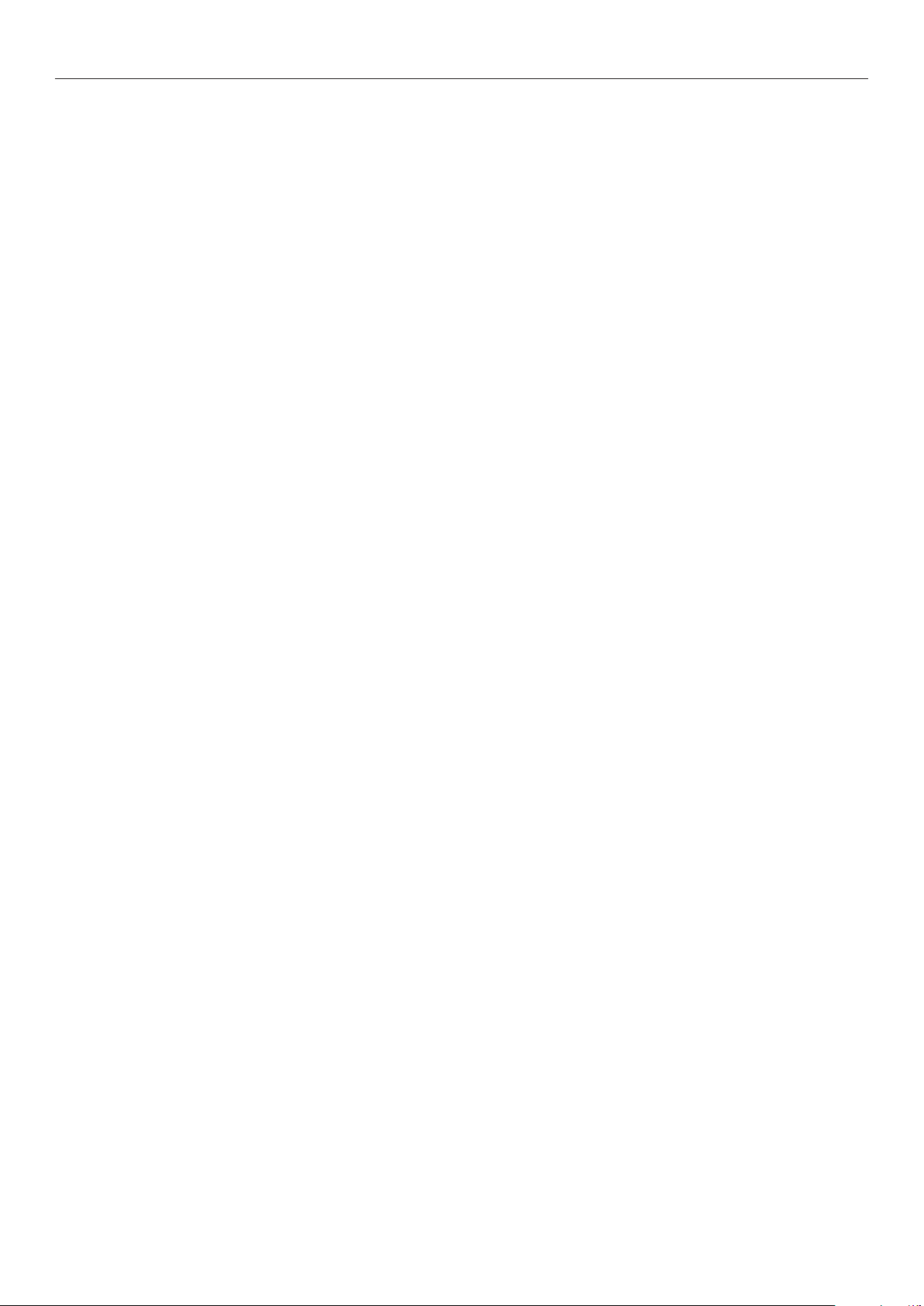
Funktionelt med Pro9541WT
Memo
- 16 -
Page 17
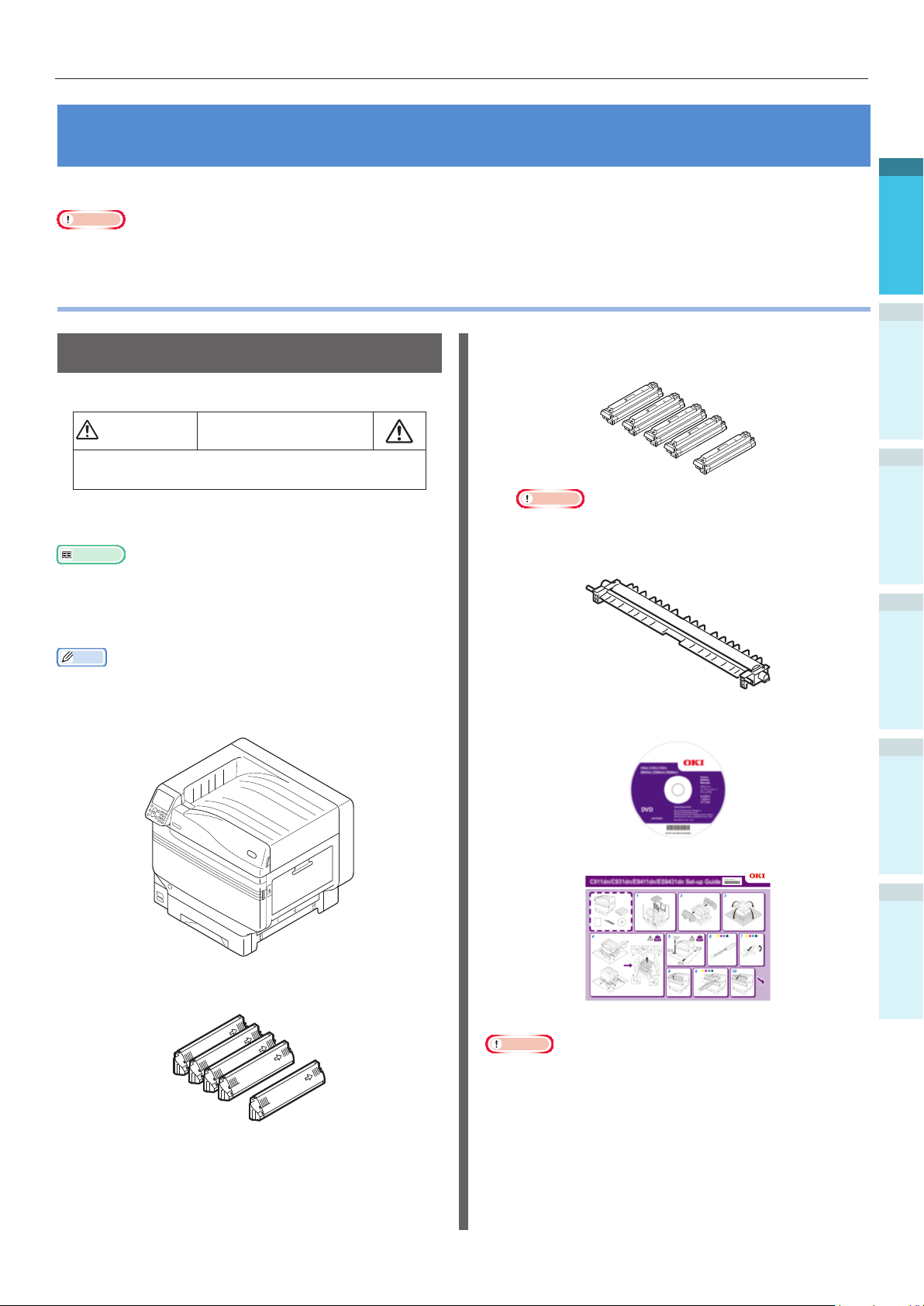
1. Før brug
Dette kapitel forklarer indholdet i pakken for produktet og delene og deres funktioner.
Bemærk!
For at se, hvordan man indstiller staffagefarvesættet, henvises der til “Separat udgave Spot Color-guide”.
Tjek af produktet
Tjek af produktet
1
2
Tjek af pakkens indhold
Åbn emballagen og tjek indholdet af kassen.
FORSIGTIG
Printeren vejer ca. 111 kg*, så sørg for at
være mindst 4 mennesker til at løfte.
*: Inkluderer opbrugelige varer såsom tromle og
tonerpatron osv.
Reference
Se “Åbning af emballagen og installation” s.36 for
hvordan pakken åbnes.
Se “Installation af ekstrabakkeenhed (Valgfri)” s.44 for
ekstrabakken.
Memo
Maksimum re ekstra bakkeenheder (bakke 2 til 5) kan
isættes.
Printerenhed
Der er risiko for skader.
Tromle (Én hver af sort, gul, magenta, cyan og
hvid)
Bemærk!
Tromlen er installeret i hovedenheden før forsendelse
fra fabrikken.
Transferrulleenhed
DVD-ROM med software
Opsætning
3
Udskrivning
4
Grundlæggende enhedshandlinger
Tonerpatron (Én hver af sort, gul, magenta,
cyan og hvid)
BilagFør brug
Opsætningsvejledning
Indeks
Bemærk!
LAN-kabler, USB-kabler og hubs medfølger ikke printeren.
Forbered dem separat.
Emballagen og absorberende materiale er nødvendigt ved
forsendelse af enheden. Smid dem ikke ud, men opbevar
dem sikkert.
- 17 -
Page 18
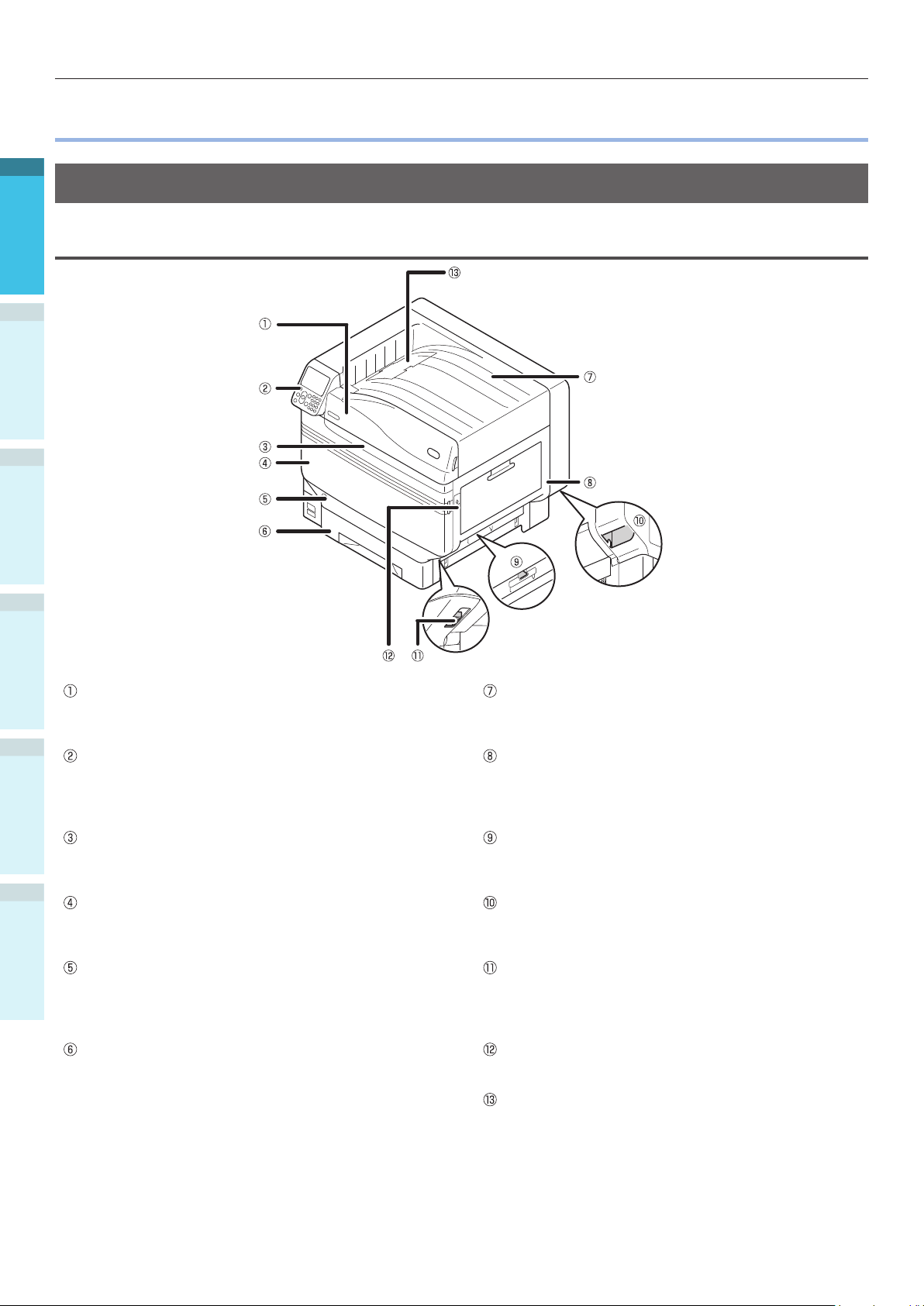
Deloversigt og funktioner
Deloversigt og funktioner
1
Hovedenhed
Forside/bagside
2
Opsætning
3
Udskrivning
4
Grundlæggende enhedshandlinger
Tonerudskiftningslåge
Åbn ette for at udskifte tonerpatronen.
Kontrolpanel
Viser enhedsstatus og menuer og indstiller
funktioner.
BilagFør brug
“Kontrolpanel” s.24
Forlygte
Blinker, når data modtages og i strømbesparende
tilstand.
Forlåge
Åbn denne for at fjerne tromlen, overskudstonerboks
og bælteenhed.
Indeks
Strømkontakt
Du kan tænde og slukke for strømforsyningen, når
hovedstrømkontakten er tændt.
Annullerer slukket tilstand.
Bakke 1/Papirkassette
Dette er papirbakken monteret som standard. Masser
af papir kan ilægges samtidig.
Sæt udskriftsoverden nedad.
Stakker til tekstside nedad
De udskrivne ark placeres med udskrevet side nedad
og udsendt.
Højre sidelåge
Åbn dette for at udskifte fremføringsrullen for bakken
til multiformål, og for at fjerne papirstop.
Bakkens sidelåge
Åbn for at fjerne papirstop fra bakker 1 til 5.
Bærehåndtag
Hold disse på samme tid som bærestangen, når
enheden bæres.
Bærestang
Når enheden bæres, trækkes denne stang ud og
bærehåndtagene holdes samtidig.
Åbner
Åbn højre sidelåge.
Staffagefarvekanal
- 18 -
Page 19
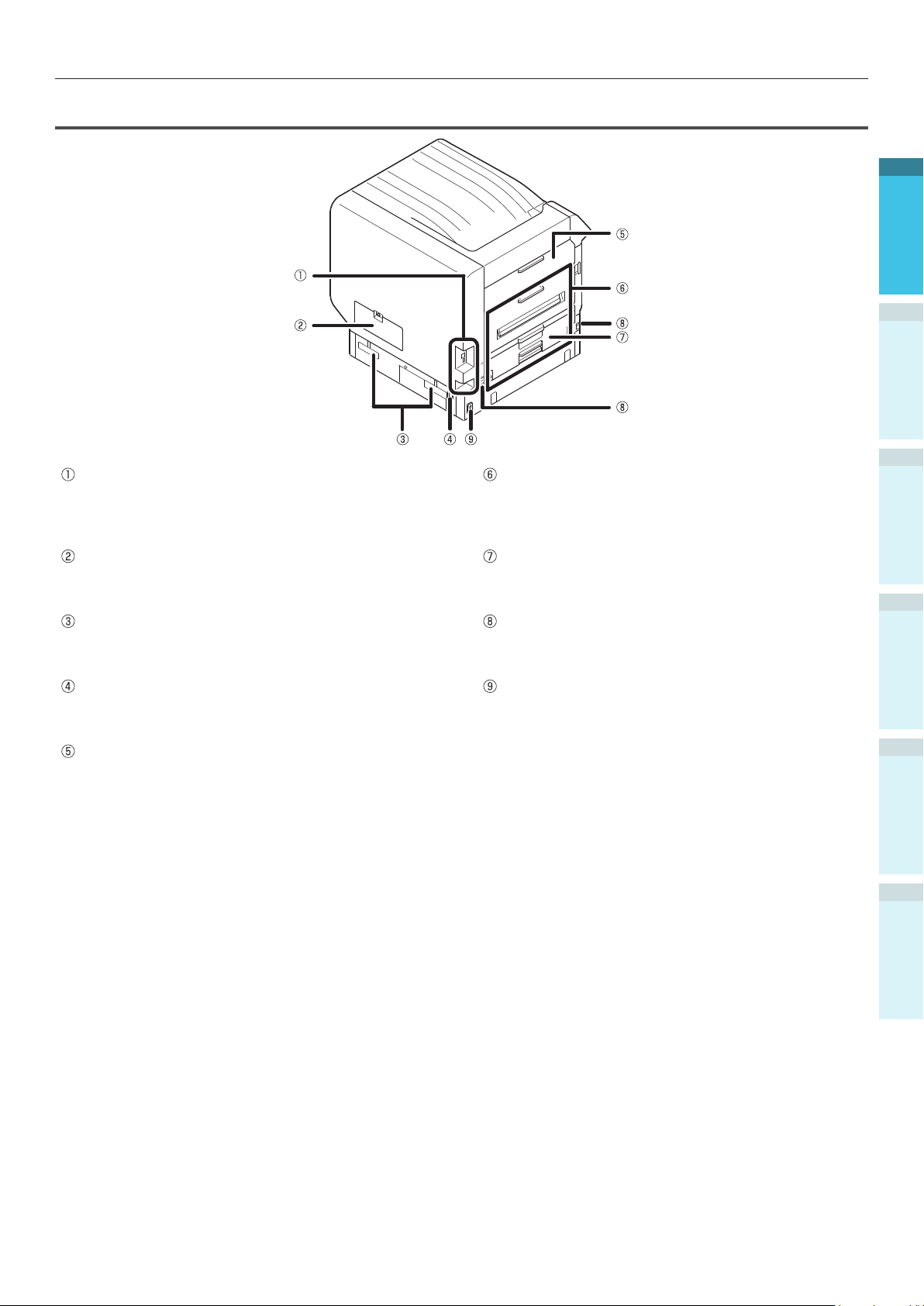
Bagside/venstre side
Brugerade
Der er en LAN (netværk) brugeradeforbinder og en
USB brugeradeforbinder. Se “Brugerade” s.23
for brugeraderne.
Deloversigt og funktioner
Exit unit
Åbn denne ved udskiftning af kseringsenhed eller
transferrulleenhed, eller for at rydde papirstop.
1
2
Opsætning
3
Udskrivning
Adgangsdæksel
Åbn denne ved installation af den valgfrie,
indbyggede HDD.
Bærehåndtag
Hold disse på samme tid som bærestangen, når
enheden bæres.
Strømforbinder
Forbind det medfølgende strømkabel her.
Venstre sidelåge
Åbn denne for at rydde papirstop.
Duplexprinterenhed
Denne enhed understøtter ikke dupleks-udskrivning.
Bærestang
Når enheden bæres, trækkes denne stang ud og
bærehåndtagene holdes samtidig.
Hovedstrømkontakt
Slukker og tænder for enhedens
hovedstrømforsyning.
4
Grundlæggende enhedshandlinger
BilagFør brug
Indeks
- 19 -
Page 20
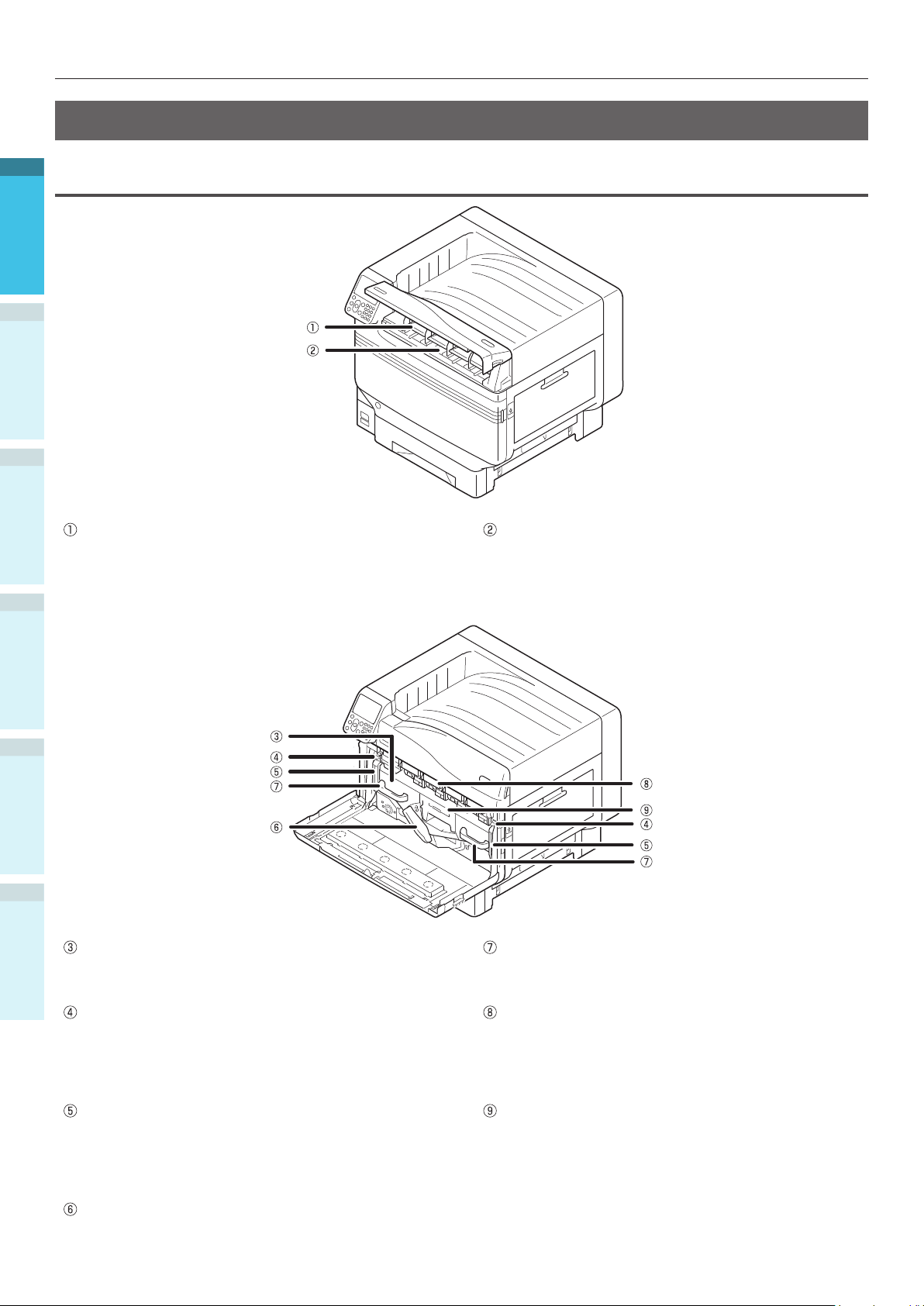
Deloversigt og funktioner
Printerens indre
1
Forreste indre
2
Opsætning
3
Udskrivning
Tonerpatron
Tilbageværende tonermængde vises normalt, når
"Vis tilbageværende tonermængde" er indstillet på
kontrolpanelets opstartsskærm.
4
Grundlæggende enhedshandlinger
BilagFør brug
Indeks
Tonerpatronen er opbrugelig.
Bælteenhed
Enheden kopierer toneren til papiret.
Bælteenheden er en udskiftelig vedligeholdelsesdel.
Åbning
Indsæt tonerpatronen her.
“Installation af opbrugelige varer” s.39
Håndtag
Hold i dette håndtag, når bælteenheden fjernes.
Låsestangsdup
Fastgør bælteenheden.
Bælteenheds låsestang
Fastgør bælteenheden.
Bælteenhedsstang
Fastgør bælteenheden.
Tromle/Åbning
Tromlen er indsat i åbningen.
Tromlen er indsat i printerens hovedenhed før
forsendelse fra fabrikken.
Tromlen er opbrugelig.
Overskudstonerboks
Denne boks indeholder overskudstoner.
Når overskudstonerboksen er fuld, vises en besked
på kontrolpanelet. Overskudstonerboksen er en
udskiftelig vedligeholdelsesdel.
- 20 -
Page 21
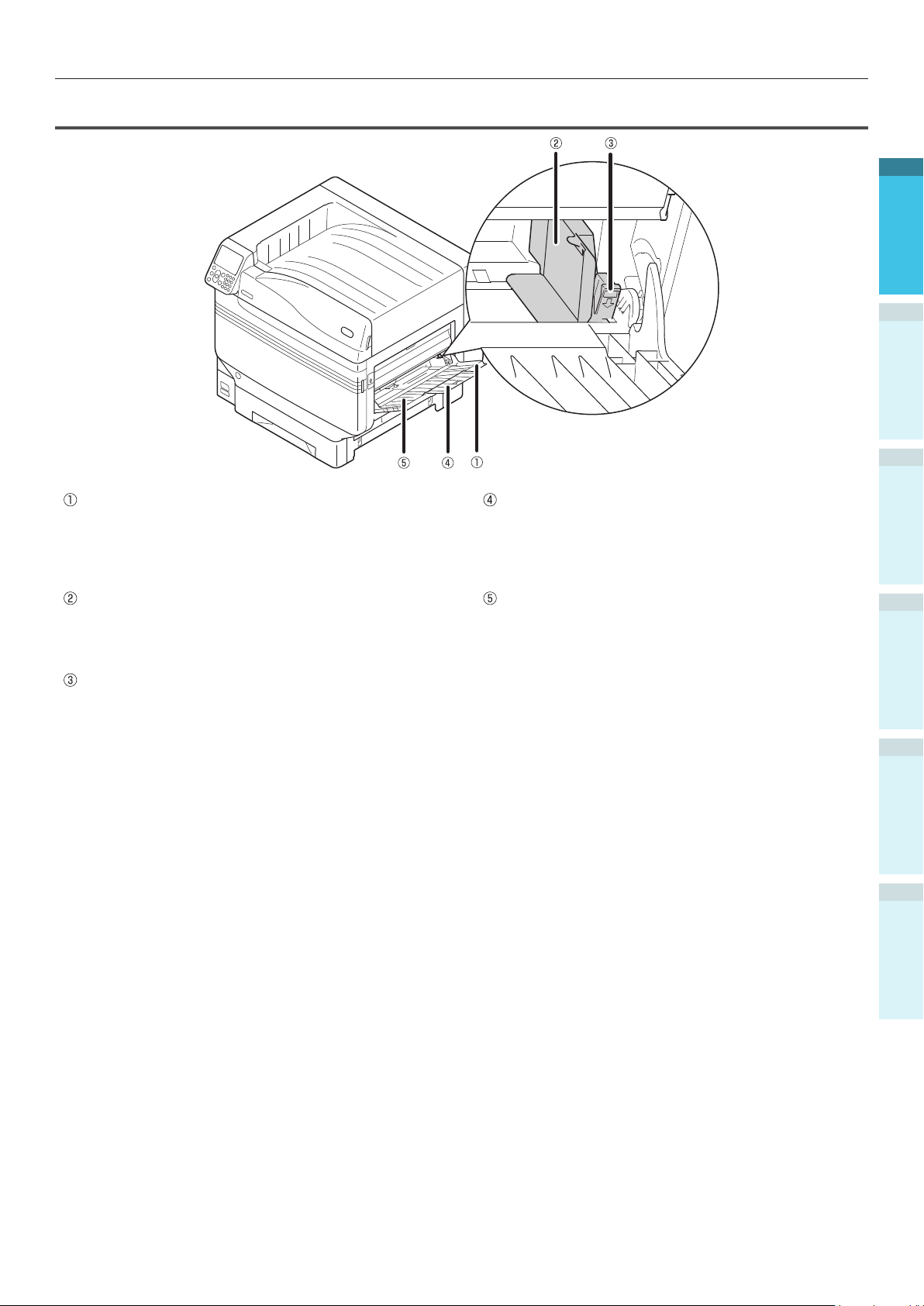
Højre sides indre
Deloversigt og funktioner
1
2
Opsætning
3
Multifunktionsbakke/MP-bakke
Du kan udskrive på forskellige typer papir.
Derudover, brug når der udskrives på topsiden
af papiret, som er isat. Indstil papirstørrelsen på
kontrolpanelet ved brug af en normal bakke.
Papirguide
Stabiliserer papiret ved at justere papirguiden til
bredden af papiret, der udskrives.
Indstillingsstang
Flyt papirguiden til venstre og højre, mens stangen
trækkes mod dig, for at justere papirguiden til
papirets bredde. Papirguiden er fastgjort, når
indstillingsstangen returneres til sin oprindelige
position.
Supplementerende støtte
Fastholder papiret, når papiret er blevet isat i bakken
til multiformål.
Papirstøtte
Isætter papiret, der udskrives, i bakken til
multiformål.
Indstiller udskriftsoveraden opad.
Udskrivning
4
Grundlæggende enhedshandlinger
BilagFør brug
Indeks
- 21 -
Page 22
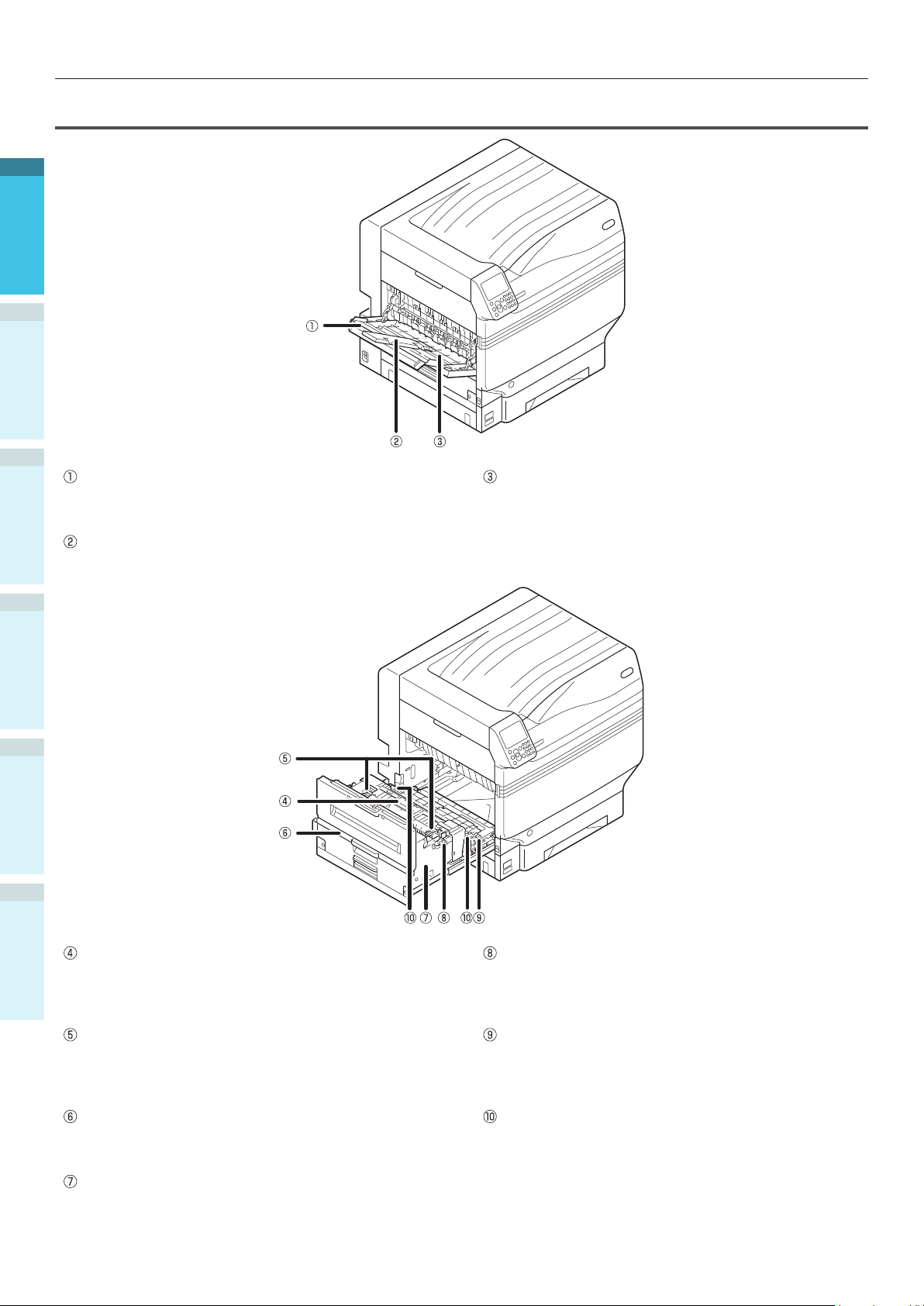
Deloversigt og funktioner
Venstre sides indre
1
2
Opsætning
3
Udskrivning
Stakker til tekstside opad
Åbn stakker for at isætte og udstøde papiret opad.
Papirstøtte
Sikrer papiret udstødt til stakkeren med tekstside
opad.
Supplementerende støtte
Sikrer, så det udstødte papir ikke hænger.
4
Grundlæggende enhedshandlinger
BilagFør brug
Indeks
Fikseringsenhed
Denne enhed kserer toneren til papiret.
Fikseringsenheden er en udskiftelig
vedligeholdelsesdel.
Fikseringsenheds fastgørelsesstang
Fastgør kseringsenheden.
Fikseringsenheds løsriverstang
Træk op i denne stang, når et papirstop opstår i
kseringsenheden.
Udføringsenhedsdup
Træk denne dup mod dig og træk udføringsenheden
ud.
Udføringsenhed
Fikseringsenheden, transferrulleenheden og
duplexprinterenheden er monteret til denne enhed.
Transferrulleenhed
Den overfører toneren til papiret.
Transferulleenheden er en udskiftelig
vedligeholdelsesdel.
Transferrulleenheds fastgørelsesstang
Fastgør transferrulleenheden.
- 22 -
Page 23
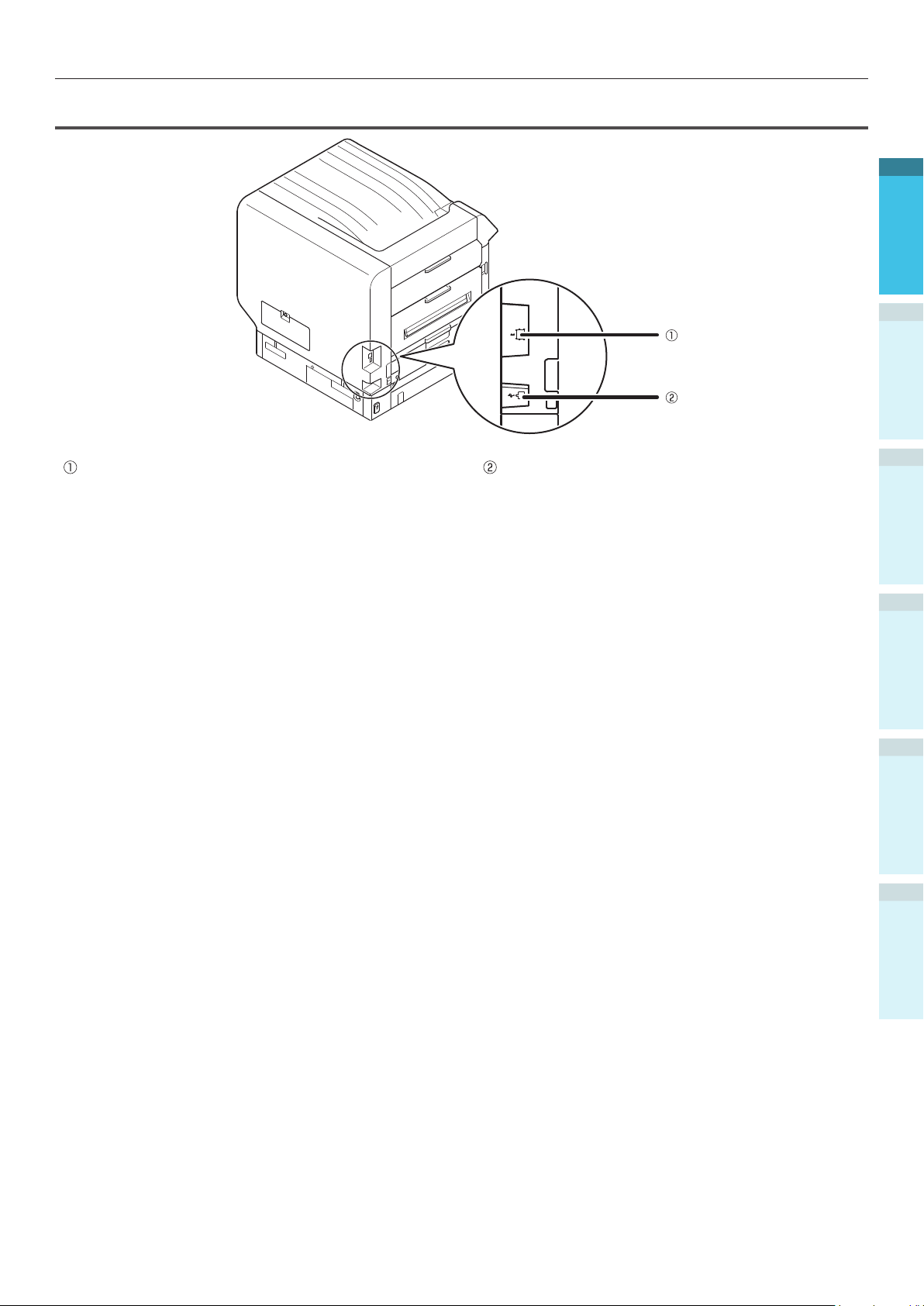
Brugerade
Deloversigt og funktioner
1
2
Opsætning
LAN (netværk) brugeradeforbinder
Forbinder LAN-kablet.
USB brugeradeforbinder
Forbinder USB-kablet.
3
Udskrivning
4
Grundlæggende enhedshandlinger
BilagFør brug
- 23 -
Indeks
Page 24
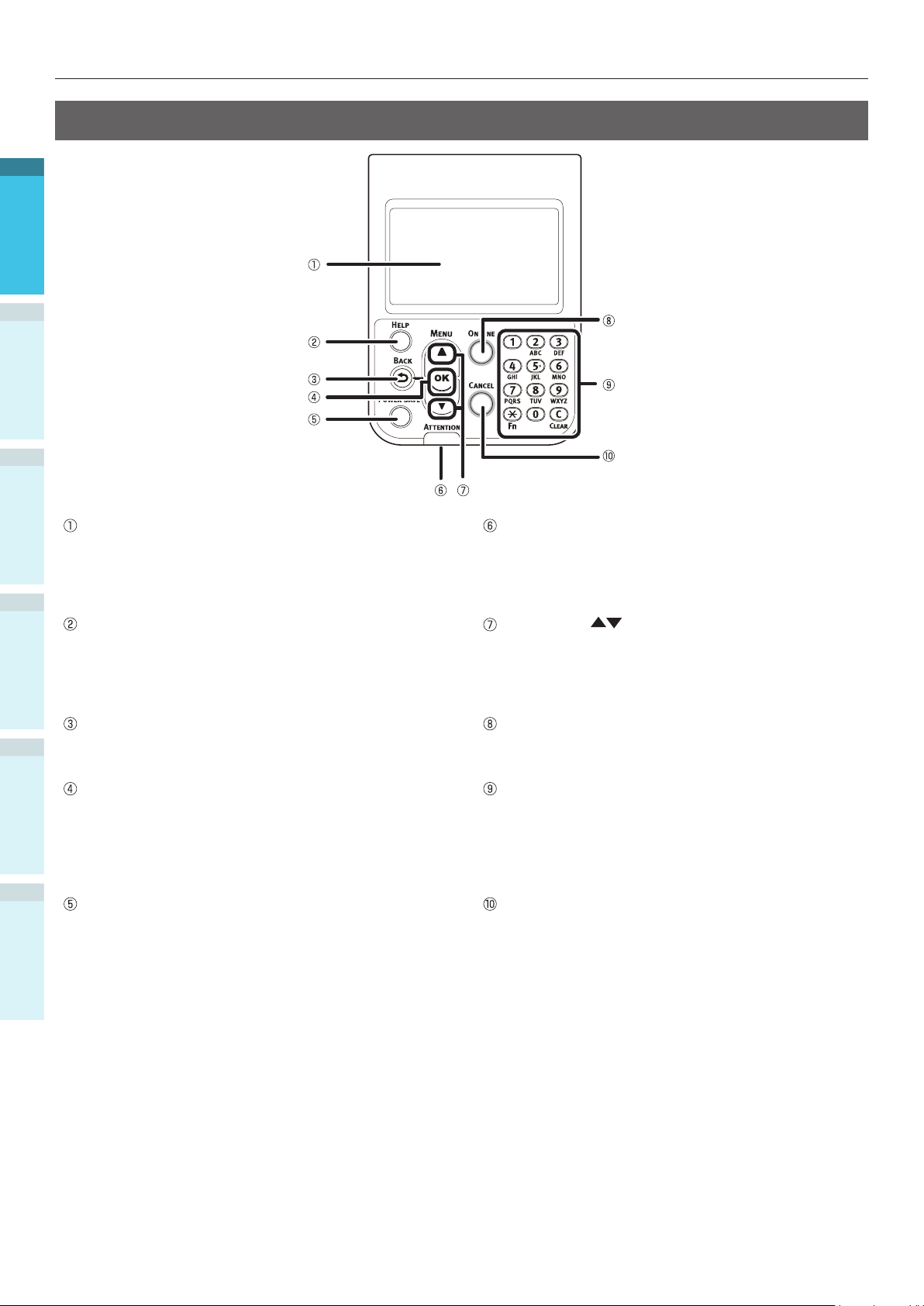
Deloversigt og funktioner
Kontrolpanel
1
2
Opsætning
3
Udskrivning
LCD-panel
Viser enhedsstatus og menuer.
Der er to typer af pauseskærme:
"Tilbageværende tonermængdevisning" og
4
Grundlæggende enhedshandlinger
BilagFør brug
Indeks
"Bakkeinformationvisning".
[HELP (HJÆLP)] knap
Viser hjælpeskærmen.
Lyser orange, når hjælpebesked har en reference,
såsom forklaring af fejlen, der opstod, eller
annulleringsproceduren.
[BACK (TILBAGE)] knap
Vender tilbage til forrige side.
[OK (OK)] knap (Menuknap)
Afgør det valgte element og indstillede værdier.
[POWER SAVE (STRØMBESPARELSE)] knap
Tænder og slukker for strømbesparende tilstand.
Annullerer sleep mode.
Inspektionslampe
Viser enhedsstatus.
Normalt slukket.
Lyser eller blinker orange, hvis en fejl opstår.
Scroll-knap (Menuknap)
Viser menuskærmen for at vælge et element, og
kører så op (eller ned) en side.
Kan bruges til at indtaste numre i den numeriske
indtastningsskærm.
[Online] knap
Skifter mellem online og ofine.
Lyser grønt ved online, og OFF ved ofine.
Titasters tastatur (1 til 0, *, C)
Bruges til at indtaste numeriske værdier og
adgangskoder.
Tryk på [*] ([Fn]) tasten i pauseskærmen for at
vise skærmen "funktionsnummerindtastning" og
for at gå direkte ind i menukomponenter.
[CANCEL (ANNULLER)] knap
Brug til at annullere en udskrift eller annullere
indstillingerne.
- 24 -
Page 25

Deloversigt og funktioner
Hovedkontrolpanelfunktioner
Kontrolpanelet kan bruges til at tjekke enhedsstatus og udføre forskellige enhedsfunktioner.
Tonerpatronen kan udskiftes, mens man har LCD-panelet til visning på kontrolpanelet. Derudover
kan du også udfører handlinger, mens du tjekker beskeder vist på LCD-panelet, hvis papirstop eller
enhedsfejl opstår.
Reference
Se kontrolpanelets menutabel “Tabel over kontrolpanelets menukomponenter” s.107.
1
Kontrolpanelfremvisning
Denne sektion forklarer hovedkontrolpanelets handlinger og kontrolpanelfremvisning.
Der er to typer af pauseskærme: "Tilbageværende
tonermængdevisning" og "Bakkeinformationvisning".
Farvevisningen på det valgte element er omvendt.
Navnet på menuen, som er vist.
Viser antal sider i menuen vist på
LCD-panelet.
Hvis der er en sidebar, er der elementer, som
ikke er vist på LCD-panelet. Tryk
på scroll-knappen
En adgangskode skal indtastes for at vise
[Administratormenu]. Indtast administratorens adgangskode (fabriksindstilling er "aaaaaa")
i indtastningsskærmen for adgangskoder.
eller for at vise dem.
2
Opsætning
3
Udskrivning
4
Grundlæggende enhedshandlinger
Tryk på scroll-knappen eller for at vise skærmen
"Funktionsopsætning" som vist til højre.
Hvis der er en valgmenu på næste niveau eller indstillede værdier for et element, vælges elementet
og man trykker på knappen [OK (OK)] for at vise næste skærm.
Hvis en indstillet værdi vises, så tryk på knappen [OK (OK)] for at bekræfte den indstillede værdi. (
vises til venstre for værdien.)
BilagFør brug
Indeks
- 25 -
Page 26
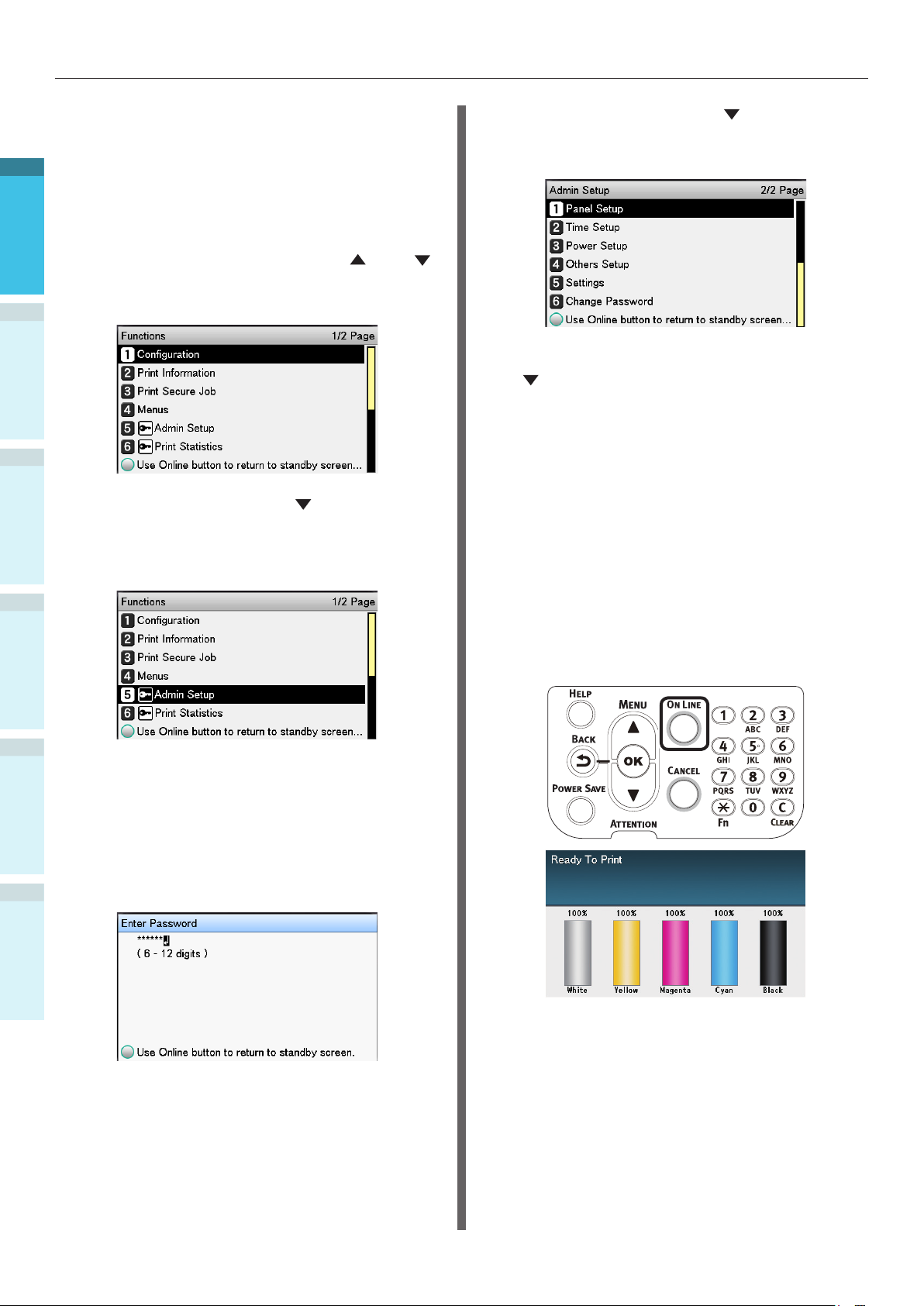
Deloversigt og funktioner
Opstartsskærm
Der er to typer: "Tilbageværende
tonermængdevisning" og
1
"Bakkeinformationvisning".
Brug følgende procedure til at skifte mellem
pauseskærme.
Tryk enten på scroll-knappen eller
1
på kontrolpanelet for at vise skærmen
2
Opsætning
3
Udskrivning
4
Grundlæggende enhedshandlinger
"Funktioner (Functions)".
Tryk på scroll-knappen ere gange
2
for at vælge [Admin-opsætning
(Admin Setup)] 1og tryk så på knappen
[OK (OK)].
Tryk på scroll-knappen ere gange
5
for at vælge [Panel opsætning (Panel
Setup)] og tryk på knappen [OK (OK)].
Tryk adskillige gange på scroll-knappen
6
7
for at vælge [Idle visning (Idle
Display)], og tryk derefter på knappen
[OK (OK)].
For at viser "tilbageværende
tonermængde" i pauseskærmen, så
vælg [Tonermåling (Toner Gauge)] og
tryk på knappen [OK (OK)].
For at vise "bakkeinformation" vælges
[Papirstørrelse (Paper Size)] og tryk
så på knappen [OK (OK)].
BilagFør brug
Indeks
Brug 10-tasters tastaturet til at indtaste
3
administratoradgangskoden.
Den fabriksindstillede adgangskode er
“aaaaaa”. Tryk på knappen [OK (OK)]
efter at have indtastet hvert enkelt
tegn.
Tryk på knappen [ON LINE (ONLINE)]
8
for at vende tilbage til pauseskærmen.
Tryk på knappen [OK (OK)].
4
- 26 -
Page 27

Deloversigt og funktioner
Fejlskærm
Hvis en printerfejl opstår, vil
vedligeholdelseslampen enten tændes eller
blinke, og en besked vil blive vist på LCDpanelet.
Afhængig af fejlen kan fejlsvar og animationer
vises i LCD-panelet udover beskeden.
Reference
"Fejlsøgning/Daglig vedligeholdelsesmanual"
Tryk på kontrolpanelknapperne i fejlskærmen for
at indstille enheden til følgende statusser.
[POWER SAVE (STRØMBESPARELSE)] knap:
Printeren vil gå til strømbesparende
tilstand. Tryk på knappen [POWER SAVE
(STRØMBESPARELSE)] når enheden er i
strømbesparende tilstand for at vende tilbage til
pauseskærmen.
[HELP (HJÆLP)] knap:
Tryk på knappen [HELP (HJÆLP)] når den lyser
op for at vise relevante hjælpebesked for den
fejl, som netop vises.
[OK (OK)] knap:
I tilfælde af fejl, hvor fejlbeskeden forsvinder når
knappen [OK (OK)] trykkes, vil printeren vende
tilbage til pauseskærmen.
Hjælpeskærm
Tryk på knappen [HELP (HJÆLP)] for at vise
hjælpeskærmen. Derudover trykkes der på
knappen [HELP (HJÆLP)] når den lyser for at
vise relevant hjælpebesked for den fejl, som
netop vises.
Tryk på scroll-knappen vist i hjælpeskærmen
for at køre til tidligere sider. Tryk på scrollknappen for at køre til næste side.
For at lukke hjælpeskærmen trykkes der på
knappen [HELP (HJÆLP)] igen.
Memo
Tryk og hold enten scroll-knappen eller nede for
at køre igennem siderne med omtrent 0,5 sekunders
interval.
Hjælpeskærmen kan også lukkes ved at trykke på
knappen [BACK (TILBAGE)], [ON LINE (ONLINE)] eller
[CANCEL (ANNULLER)].
1
2
Opsætning
3
Udskrivning
4
Grundlæggende enhedshandlinger
[ON LINE (ONLINE)] knap:
I tilfælde af fejl, hvor fejlbeskeden forsvinder
når knappen [ON LINE (ONLINE)] trykkes, vil
printeren vende tilbage til pauseskærmen.
[CANCEL (ANNULLER)] knap:
Følgende fejl kan annulleres.
Der er intet papir i multifunktionsbakken
Ændre [MEDIA_SIZE] [MEDIA_TYPE] i
[BAKKE]
Der er intet papir i [BAKKE]
Tjek papiret i [BAKKE]
Fejl i papirstørrelse
Ændre [MEDIA_SIZE] [MEDIA_TYPE] i
MPBakke
Utilstrækkelig udskriftsdatahukommelse
Toner tom
Flere ark papir er taget på en gang
Bakken for [BAKKE] mangler
BilagFør brug
Indeks
Indføringsudskriftsjob manuelt
- 27 -
Page 28
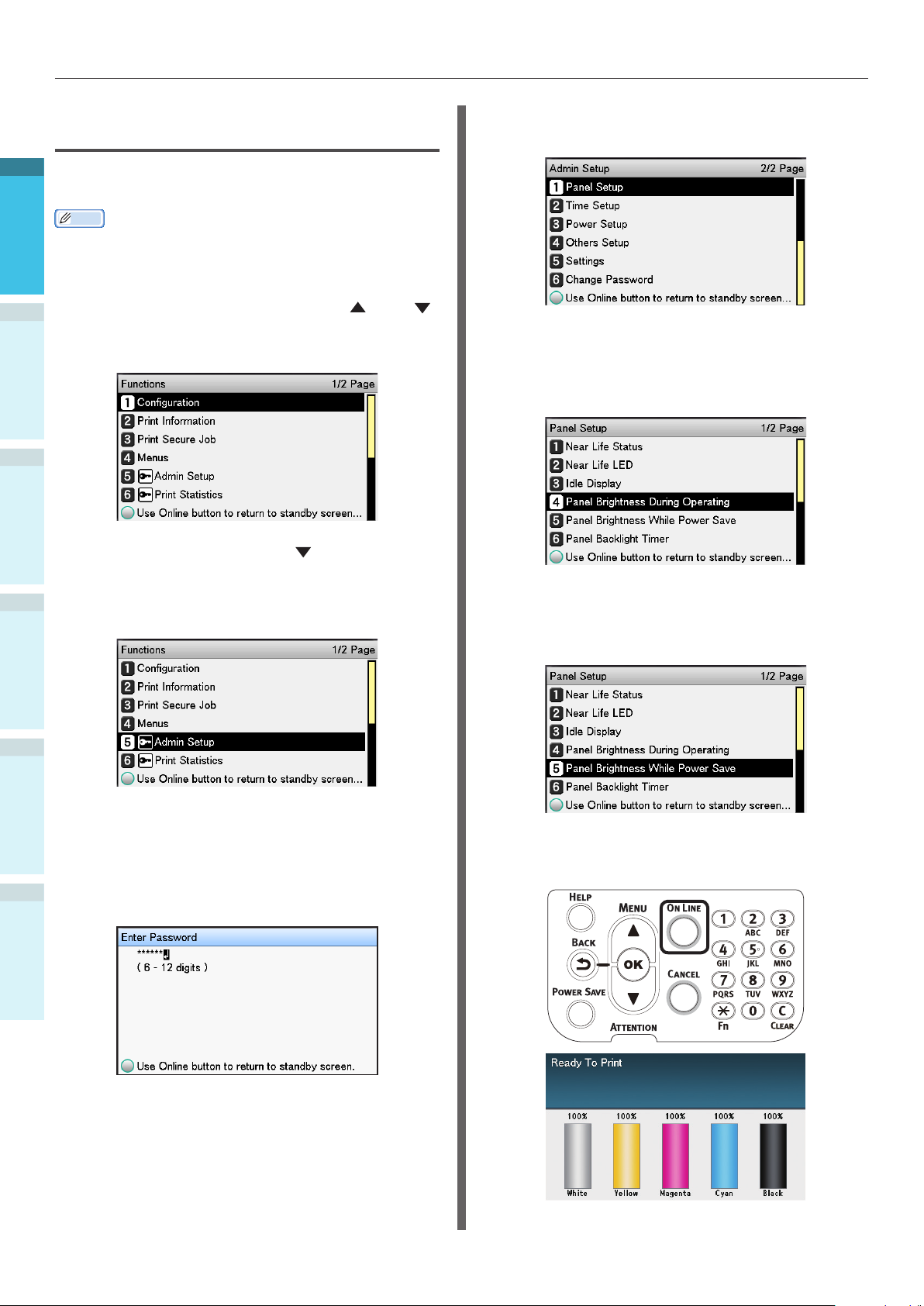
Deloversigt og funktioner
Justering af kontrolpanelets lysstyrke
Brug følgende procedure til at justere lysstyrken
1
på LCD-panelet.
Memo
Lysstyrken (baglyset) på LCD-panel kan enten indstilles
individuelt til under kontrolpanelhandlinger og til når i
strømbesparende tilstand.
2
Opsætning
3
Udskrivning
4
Grundlæggende enhedshandlinger
Tryk enten på scroll-knappen eller
1
på kontrolpanelet for at vise skærmen
"Funktioner (Functions)".
Tryk på scroll-knappen ere gange
2
for at vælge [Admin-opsætning
(Admin Setup)] 1og tryk så på knappen
[OK (OK)].
Vælg [Panel opsætning (Panel Setup)]
4
og tryk på knappen [OK (OK)].
Når der justeres for lysstyrken ved
5
kontrolpanelhandlinger, vælg [Skærmens
lysstyrke under drift (Panel Brightness During
Operating)] og tryk på knappen [OK (OK)].
Når der justeres for lysstyrken i
strømbesparelse, vælg [Lysstyrke for panel
ved strømbesparelse (Panel Brightness While
Power Save)] og tryk på knappen [OK (OK)].
BilagFør brug
Indeks
Brug 10-tasters tastaturet til at
3
indtaste administratoradgangskoden.
Den fabriksindstillede adgangskode er
"aaaaaa". Tryk på knappen [OK (OK)]
efter at have indtastet hvert enkelt tegn.
Tryk på knappen [ON LINE (ONLINE)]
6
for at vende tilbage til pauseskærmen.
- 28 -
Page 29
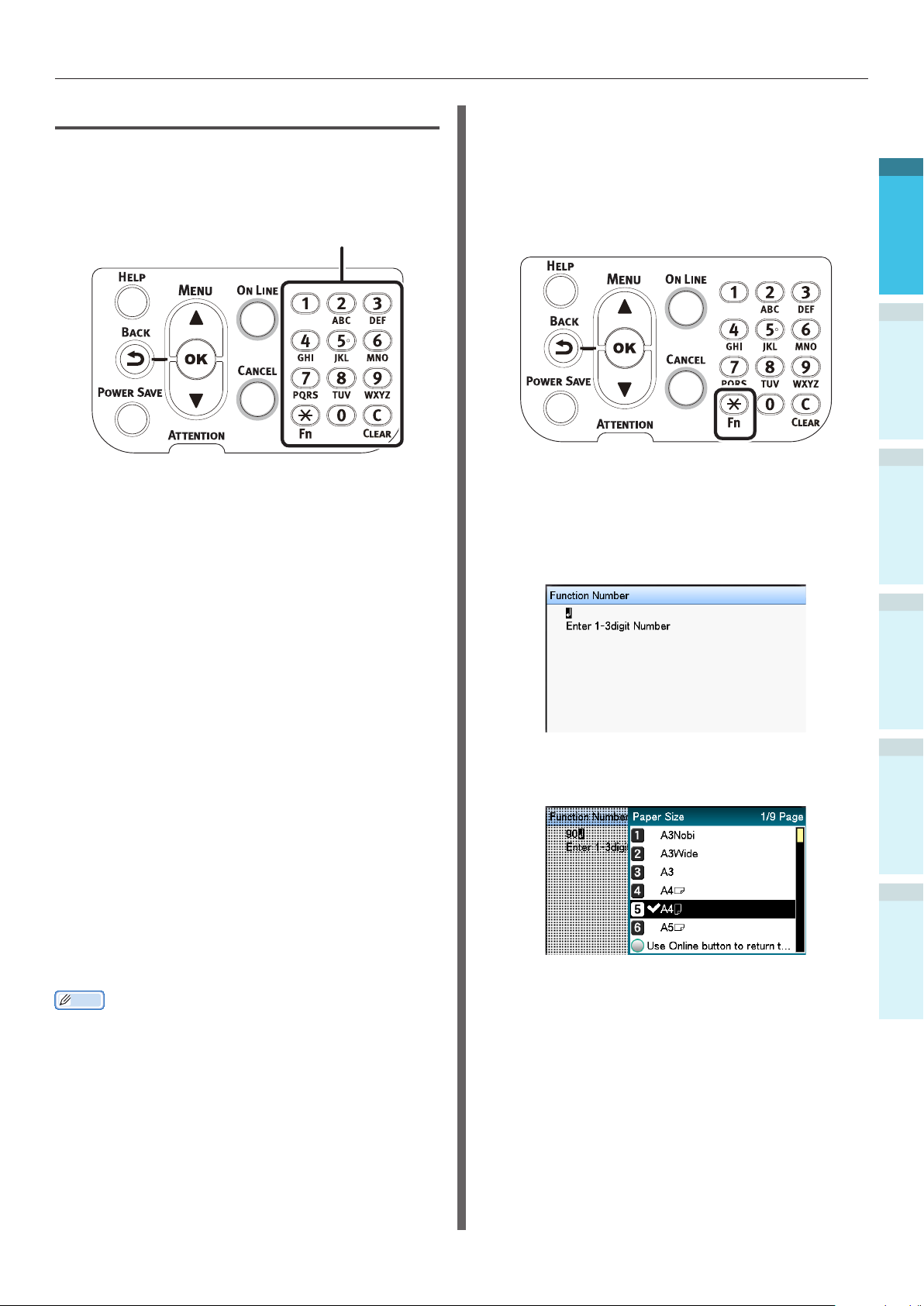
Deloversigt og funktioner
Anvendelse af 10-tasters tastatur
Brug til at indtaste alfanumeriske tegn.
Tegnene, som kan indtastes når hver tast
trykkes, og aktivering af indtasttegn, er
beskrevet forneden.
10-taster
[1] 1
[2] a → b → c → 2 → a
[3] d → e → f → 3 → d
[4] g → h → i → 4 → g
[5] j → k → l → 5 → j
Funktionsnummer indtastningsskærm
Når "Udskrift mulig" vises i pauseskærmen,
trykkes der på tasten [Fn] og tryk så det
ønskede nummer for at vise det relevante
menuelement.
Tryk på tasten [Fn].
1
Funktionsnummer indtastningsskærmen
2
vil blive vist, så brug 10-tasters
tastaturet til at indtaste (det 3-cifrede)
menunummer, som skal vises, og tryk
så på knappen [OK (OK)].
1
2
Opsætning
3
Udskrivning
4
Grundlæggende enhedshandlinger
[6] m → n → o → 6 → m
[7] p → q → r → s → 7 → p
[8] t → u → v → 8 → t
[9] w → x → y → z → 9 → w
[0] 0
Følgende totastfunktioner er som beskrevet
forneden.
[Fn] tast:
Brug til at vise genvejen til funktionsnummer.
(Aktiveret, når pauseskærmen er vist.)
[CLEAR (TRANSPARENT)] tast:
Sletter et tegn individuelt ved indtastning af en
adgangskode.
Memo
Hvis der indtastes "abc" så tryk på knapperne i
følgende orden: [2]→[OK] knap→[2]→[2]→[OK]
knap→
[2]→[2]→[2]→[OK]
Menuen vil blive vist, så tjek eller skift
3
de indstillede værdier.
BilagFør brug
Indeks
- 29 -
Page 30

Deloversigt og funktioner
Funktionsnummertabel
Funktionsnr. Funktionsnr. menukomponent
1
1 Sikker udskrivning
2 Sikker udskrivning (gem job)
10 Papirstørrelse (Bakke 1)
11 Papirbredde (Bakke 1)
12 Papirlængde (Bakke 1)
13 Papirtype (Bakke 1)
14 Papirvægt (Bakke 1)
2
15 A3NOBI papir (Bakke 1)
Opsætning
16 Legal 14 papir (Bakke 1)
17 A5LEF/A6 papir (Bakke 1)
18 A5SEF papir (Tray 1)
19 Andet/almindeligt (Bakke 1)
20 Papirstørrelse (Bakke 2)
3
21 Papirbredde (Bakke 2)
Udskrivning
22 Papirlængde (Bakke 2)
23 Papirtype (Bakke 2)
24 Papirvægt (Bakke 2)
25 A3NOBI papir (Bakke 2)
26 Legal 14 papir (Bakke 2)
4
27 A5LEF/A6 papir (Bakke 2)
Grundlæggende enhedshandlinger
28 A5SEF papir (Tray 2)
29 Andet/almindeligt (Bakke 2)
30 Papirstørrelse (Bakke 3)
31 Papirbredde (Bakke 3)
32 Papirlængde (Bakke 3)
33 Papirtype (Bakke 3)
34 Papirvægt (Bakke 3)
35 A3NOBI papir (Bakke 3)
BilagFør brug
36 Legal 14 papir (Bakke 3)
37 A5LEF/A6 papir (Bakke 3)
38 A5SEF papir (Tray 3)
39 Andet/almindeligt (Bakke 3)
40 Papirstørrelse (Bakke 4)
41 Papirbredde (Bakke 4)
Indeks
42 Papirlængde (Bakke 4)
43 Papirtype (Bakke 4)
44 Papirvægt (Bakke 4)
45 A3NOBI papir (Bakke 4)
46 Legal 14 papir (Bakke 4)
47 A5LEF/A6 papir (Bakke 4)
48 A5SEF papir (Tray 4)
49 Andet/almindeligt (Bakke 4)
50 Papirstørrelse (Bakke 5)
51 Papirbredde (Bakke 5)
52 Papirlængde (Bakke 5)
53 Papirtype (Bakke 5)
Funktionsnr. Funktionsnr. menukomponent
54 Papirvægt (Bakke 5)
55 A3NOBI papir (Bakke 5)
56 Legal 14 papir (Bakke 5)
57 A5LEF/A6 papir (Bakke 5)
58 A5SEF papir (Tray 5)
59 Andet/almindeligt (Bakke 5)
80 Papirfremføringsbakke
90 Papirstørrelse (Multifunktionsbakke)
91 Papirbredde (Multifunktionsbakke)
92 Papirlængde (Multifunktionsbakke)
93 Papirtype (Multifunktionsbakke)
94 Papirvægt (Multifunktionsbakke)
95
100
101
102
103 Udskriftsprinterinformation (Fejllog)
200 Strømbesparende skiftetid
201 Sleep skiftetid
202 Automatisk slukning skiftetid
210 Fejlrapport
220 Offset (Multifunktionsbakke)
221 Offset (Bakke 1)
222 Offset (Bakke 2)
223 Offset (Bakke 3)
224 Offset (Bakke 4)
225 Offset (Bakke 5)
230 Sort indstilling for almindeligt papir
231 Farveindstilling for almindeligt papir
232 OHP sort indstilling
233 OHP farveindstilling
234 SMR indstilling
235 BG indstilling
236 Tromlerens
237 Hexdump
238 Transerrullerens
300 Koncentrationkompensation
301 Farvemismatchkompensation
302
310 Cyan-densitet
311 Pink-densitet
312 Gul-densitet
313 Sort densitet
314 Hvid-densitet
Brug af bakken
(Multifunktionsbakke)
Udskriftsprinterinformation
(Indstillingsdetaljer)
Udskriftsprinterinformation
(Netværk)
Udskriftsprinterinformation (Samlet
udskriftsresultat)
Mønster til
farveudskrivningsjustering
- 30 -
Page 31

Brug af enheden i sin fulde udstrækning
Brug af enheden i sin fulde udstrækning
Indstillinger
Følgende indstillinger er tilgængelige for enheden.
Ekstra bakkeenheder (bakker 2/3/4/5)
1
2
Opsætning
3
Udskrivning
Ekstrabakkeenhed
(Kan udvides med op til 2 niveauer)
(N36110A)
Bemærk!
Hvis man udvider fra niveau 3 og fremefter bruges en ekstrabakkeenhed med stor kapacitet.
Ekstrabakkeenhed med hjul
(N36130A)
Ekstrabakkeenhed med stor kapacitet
(3 bakker i en, med hjul)
Indbygget HDD
(N36120A)
4
Grundlæggende enhedshandlinger
BilagFør brug
Indeks
- 31 -
Page 32

Brug af enheden i sin fulde udstrækning
Farvestyringsserver
Anbefales til brugere, som vil have større farvestyringrespons og avanceret spotfarvejustering.
1
Fiery® XF Server Option
2
Opsætning
3
Udskrivning
Fiery® XF Server Option
4
Grundlæggende enhedshandlinger
BilagFør brug
Indeks
- 32 -
Page 33

Installation af enheden
2. Opsætning
Dette kapitel forklarer metoderne for opsætning af enheden og for at forbinde enheden til en pc og
installere printerdrivere.
Bemærk!
Kunder bør også se “Separat udgave Spot Color-guide”.
Reference
Se “Fiery XF Server Hurtigstartguide” ang. metoder til at indstille farvehåndterings-serveren.
Installation af enheden
For sikker og bekvem brug af enheden skal den placeres på et sted, som tilfredsstiller
"installationsomgivelser" og "installationsrum" beskrevet i "installationsbetingelser". Derudover
beskriver betingelserne også installationsforholdsregler. Sørg for at læse dem før brug.
1
2
Opsætning
3
Installationsbetingelser
Overvej følgende omgivelsesbetingelser før valg
af enhedens installationsplacering.
Installationsomgivelser
Brug i et lokale, hvor temperatur og luftfugtighed
er inden for følgende rækkevidder.
Omgivelsestemperatur:
Omgivelsesluftfugtighed:
Maks. våd
pæretemperatur:
Memo
Sørg for, der ikke er kondensering.
Ved installation i et lokale, hvor omgivende luftfugtighed
er 30% eller mindre, så brug en luftfugter eller måtte til
at forhindre statisk elektricitet.
10ºC til 32ºC
20% til 80%RH (relativ
luftfugtighed)
25ºC
Installationsrum
Sørg for, at området omkring enheden har
følgende plads, og vælg et lokale, som kan
støtte vægten af enheden før installation.
(Hovedenhedens vægt er ca. 111 kg*.)
*: Inkluderer opbrugelige varer såsom tromler og
tonerpatroner osv.
Plan visning
200mm
1770mm
620mm
1420mm
600mm
Visning foran
400mm
460mm
Udskrivning
4
Grundlæggende enhedshandlinger
BilagFør brug
Indeks
- 33 -
1040mm
Page 34

Installation af enheden
Visning foran (med ekstrabakke installeret)
1
2
Opsætning
3
Udskrivning
400mm
1560mm
Installationsforholdsregler
ADVARSEL
Installér ikke tæt ved steder med høje
temperaturer eller åben ild.
Installér ikke i steder, hvor kemiske reaktioner
foregår (f.eks. laboratorier).
Installér ikke tæt ved brændbare opløsninger
såsom alkohol eller fortyndere etc.
Installér ikke inden for rækkevidde af små børn.
Installér ikke et ustabilt sted (f.eks. ustabile borde
eller skrånende underlag osv.)
Installér ikke i fugtige eller støvede steder, eller i
steder med direkte sollys.
Installér ikke i et miljø med saltluft eller ætsende
gas.
Installér ikke et sted med mange rystelser.
Installér ikke et sted, hvor enhedens lufthuller er
blokeret. Brug følgende illustrationer til at tjekke
lufthulsposition.
Øverst
4
Grundlæggende enhedshandlinger
BilagFør brug
Indeks
Højre side
Foran
- 34 -
VenstreBagpå
Page 35

FORSIGTIG
Installation af enheden
Installér ikke direkte på slidte måtter eller
gulvtæpper.
Installér ikke i steder med dårlig luftcirkulering
eller ventilation, såsom forseglede rum osv.
Sørg for ventilation ved kontinuerlig brug i lange
timer i et lille rum.
Installér den væk fra magnetfelter og støjkilder.
Installér væk fra skærme og fjernsyn.
Når enheden yttes, holdes der i bærestang og
bærehåndtag.
Hovedenhedens vægt er ca. 111 kg*. Når enheden
løftes eller bæres, så sørg for at være mindst 4
mennesker.
Sørg for ventilation ved udskrivning af store
mængder eller hvis enheden bruges kontinuerligt i
mange timer.
*: Inkluderer opbrugelige varer såsom tromler og
tonerpatroner osv.
1
2
Opsætning
3
Udskrivning
4
Grundlæggende enhedshandlinger
BilagFør brug
Indeks
- 35 -
Page 36

Installation af enheden
Installationsprocedure
Arbejd ifølge de relevante procedurer og kundeinstallationsbetingelserne. Hvis intet ekstraudstyr
1
monteres, så spring over læsning af procedurerne beskrevet som "valgfri".
Åbning af emballagen og installation
1
Installation af opbrugelige varer (S.39)
2
Installation af ekstraenhed (Valgfri) (S.44) (Valgfri)
3
Installation af indbygget HDD (Valgfri) (S.48) (Valgfri)
4
2
Opsætning
3
Udskrivning
Forbindelse ved brug af LAN-kabler (S.57)
5
Tilslutning med USB-kabler (S.58)
6
Installation og forbindelse med farvestyringsserver
7
("Serverinstallationsguide")
Forbindelse af strømkabler (S.51)
8
Opretter forbindelse til pc (S.55)
9
Tilføjelse af indstillinger (S.72) (Valgfri)
10
Udskrivning fra bakker (S.81)
11
Udskrivning fra multifunktionsbakke (S.87)
(Sælges
separat)
Åbning af emballagen og
installation
4
Grundlæggende enhedshandlinger
Denne sektion forklarer proceduren fra at åbne
pakken til at fjerne og installere produktet.
Åbning af pakken og ytning af
enheden
Sørg for at installere i et tilstrækkeligt robust
sted, som kan bære vægten af enheden og dens
ekstraudstyr. Installér ikke i ustabile steder, som
BilagFør brug
på ustabile borde eller skrånende steder, eller
i steder med stærke vibrationer. At gøre dette
risikerer at skader påføres, fordi enheden falder
eller vælter.
Memo
For steder til enhedsinstallation skal man se
Indeks
“Installationsbetingelser” (S.33).
FORSIGTIG
Enhedens vægt er ca. 111 kg*, så sørg for at
bruge mindst 4 personer til at løfte.
Der er risiko for skader.
Hovedenhedens vægtmål er som beskrevet
forneden.
Med tonerpatron og
tromle installeret
Ca. 111kg Ca. 91kg
Med tonerpatron og
tromle fjernet
*: Inkluderer opbrugelige varer såsom tromler og
tonerpatroner osv.
- 36 -
Page 37

Installation af enheden
Åbn pakken, fjern enhedstilbehør ( )
1
og medfølgende manual, beskyttende
udstyr og stødabsorberende materiale
(
).
Fjern dækketasken, som omslutter
2
hovedprinterenheden.
Bemærk!
Fjern ikke tapen, som fastgør det beskyttende
udstyr, papirfremførerbakker og sidelåge før
transport af enheden til dets installationsplads.
Åbning af bakkerne og lågerne under transport kan
forårsage uforventede skader.
Fjern de tre bærestænger ved bunden
3
af printeren (
placeringer for bærehåndtag (
), og tjek de tre
).
1
2
Opsætning
3
Udskrivning
4
Grundlæggende enhedshandlinger
Bemærk!
Emballagen og det beskyttende udstyr bruges når
enheden transporteres, så opbevar dem med omhu.
BilagFør brug
Indeks
- 37 -
Page 38

Installation af enheden
4
1
2
Opsætning
3
Udskrivning
Hold i bærestængerne, mens der tages
i bærehåndtagene, og brug mindst 4
personer til at løfte og bære samtidigt.
Bemærk!
Sørg for ikke at holde noget andet sted end i
bærehåndtagene, såsom papirfremførerbakker eller
sidelåge osv. At gøre dette kan forårsage skader,
hvis enheden tabes.
Sørg for at bruge mindst 4 personer til at løfte og
bære, så der ikke er rygsmerter osv.
Træk bakke 1’s papirkassette ud.
7
Skub papirstyret hen og tag arkholderen
8
ud.
4
Grundlæggende enhedshandlinger
BilagFør brug
Indeks
Sænk blidt enheden ned i dens
5
installationsplacering.
Hiv de fem beskyttelsesbånd af
6
printerhovedenheden.
Skub papirkassetten tilbage i bakken.
9
Bemærk!
Sænk blidt og forsigtigt enheden. Der er risiko for
knusningsskader til hænder osv.
- 38 -
Page 39

Installation af enheden
Installation af opbrugelige varer
Installation af tonerpatronen
Fjern tonerpatronen fra dens
dækkepose.
1
Ryst tonerpatronen både lodret og
vandret.
2
Luk dækslet til tonerudskiftning.
5
Fjernelse af tromlens stopper
Memo
Tromlen er installeret inde i enheden fra fabrikken af.
Reference
Se "Fejlsøgning/Daglig vedligeholdelsesmanual" eller
enhedshjælp for metoderne til at udskifte tromlen.
Stopperen er installeret på tromlen i enheden fra
fabrikken af.
1
2
Opsætning
3
Udskrivning
Bemærk!
Tab ikke tonerpatronen eller bank den mod gulvet.
At gøre dette kan beskadige patronen.
Åbn dækslet til tonerudskiftning.
3
Tjek positionen på åbningen, som er
4
markeret med samme tekst og farver, og
skub sikkert tonerpatronen ind hele vejen.
Sørg for at bruge følgende procedure til at fjerne
stopperen før brug.
Åbn frontdækslet.
1
Fjern de 5 låseklemmer fra
2
billedtromlen.
4
Grundlæggende enhedshandlinger
BilagFør brug
Indeks
- 39 -
Page 40
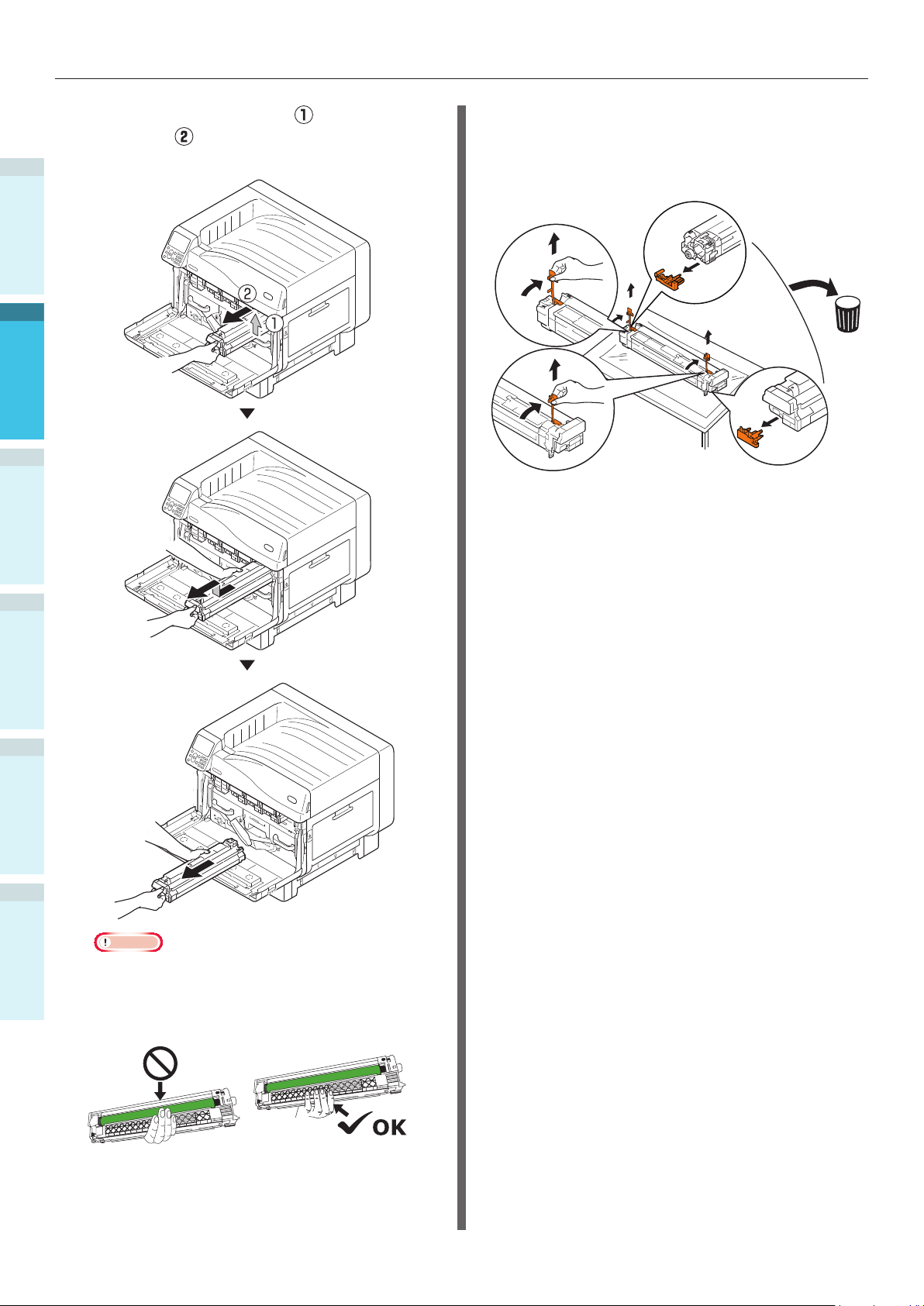
Installation af enheden
3
1
2
Opsætning
3
Udskrivning
Løft blidt (blå) stange ( ), og fjern
tromlen (
) og pas på ikke at røre den
grønne cylinder med dine hænder.
Placér tromlen, som er blevet fjernet,
4
på en ad overade dækked med papir,
og fjern 4 stoppere (orange) i pilenes
retning.
4
Grundlæggende enhedshandlinger
BilagFør brug
Indeks
Bemærk!
Udsæt ikke tromlen for direkte sollys eller stærkt
lys (omkring 1.500 lux eller over). Efterlad ikke
længere end 5 minutter selv under indendørslys.
Pas på ikke at røre eller skrabe tromlen (grøn
cylinder).
- 40 -
Page 41

Installation af enheden
Stil (røde) pilmærkater på tromlen på
linje med pilene på enheden og indsæt
5
blidt i åbningen og skub fast ind hele
vejen, og pas på ikke at røre den
grønne cylinder med dine hænder.
Installer transferrulleenheden.
Løft exitenhedsåbneren ( ), og træk
1
exitenheden ud.
1
2
Opsætning
3
Udskrivning
Bemærk!
Pas på ikke at røre eller skrabe tromlen (grøn
cylinder).
Luk åbningens låge.
6
Hæv låsehåndtagene (blå) i begge
ender af transferrulleenhedens
2
installationsplacering i exitenheden.
4
Grundlæggende enhedshandlinger
BilagFør brug
Indeks
Reference
Denne printer skal bruge Staffagefarvesættet, før den
kan vælges. Se "Separat udgave Spot Color-guide" for
detaljer.
- 41 -
Page 42

Installation af enheden
Tag transferrulleenheden ud af pakken.
3
1
2
Opsætning
3
Udskrivning
Toneren, som bruges til kvalitetsinspektion, kan være
Bemærk!
Rør ikke svampen på transferrulleenheden.
Memo
klæbet fast til rulleoveraden. Toneren på rulleoveraden
vil ikke påvirke ydeevnen.
Isæt transferrullen i exitenheden.
4
4
Grundlæggende enhedshandlinger
BilagFør brug
Indeks
Skub begge side på låsestangen (blå)
ned.
5
Sæt udføringsenheden tilbage i
printeren.
6
- 42 -
Page 43

Installation af enheden
Isætning af papir
Denne sektion forklarer, hvordan papiret isættes
i bakke 1 eller bakker 2/3/4/5.
Memo
I denne sektion er isætning af papir i bakke 1 brugt
som eksempel. Isætning af bakker 2 til 5 bruger samme
procedure.
Træk bakke 1's papirkassette ud( ).
1
Isæt papiret med tekstsiden nedad.
4
Bemærk!
Overskrid ikke symbolet " " ( ) på papirguiden,
når papiret isættes.
1
2
Opsætning
3
Udskrivning
Stil papirguiden ( ) og papirstopperen
2
3
) på linje med størrelsen af papiret,
(
som er isat.
Gå grundigt papiret igennem. Stil
kanterne af papiret på linje vandret
med omhu.
Memo
Isæt det, så der ikke er mellemrum mellem
papirguiden eller papirstopperen og papiret.
Brug papirguiden til at fastgøre papiret.
5
Skub papirkassetten tilbage i bakken.
6
4
Grundlæggende enhedshandlinger
BilagFør brug
Indeks
- 43 -
Page 44

Installation af enheden
Installation af ekstrabakkeenhed (Valgfri)
1
Installer den (valgfri) ekstrabakkeenhed for
at øge mængden og typer af papirer, som kan
indstilles i enheden.
Ekstrabakkeenheden har en bakke med stor
kapacitet, som udgør 1. og 3. bakker.
Enheden kan udvides til maksimalt 4 bakker (5
2
inklusiv standardbakke).
Udvidelsesbakkerne kan installeres til enten
Opsætning
hovedprinterenheden eller ekstrabakkeenheden.
Bemærk!
Hvis placeret på et bord kan ekstrabakkeenheden udvides
til 2 bakker (3 deriblandt standardbakken).
Hvis placeret på et bord kan ekstrabakkeenheden med
3
Udskrivning
stor kapacitet ikke bruges.
Ekstrabakkeenhed
Ekstrabakkeenhed med hjul
Installation af ekstrabakkeenhed med
hjul til hovedprinterenheden
4
Grundlæggende enhedshandlinger
BilagFør brug
Indeks
- 44 -
Page 45

Installation af enheden
Ekstrabakkeenhed med stor
kapacitet
Memo
Ekstrabakkerne kaldes for bakke 2, bakke 3, bakke 4, og
bakke 5.
Bakke 1 (standard)
Ekstrabakkeenhed
Ekstrabakkeenhed
med stor kapacitet
Bakke 2
Bakke 3
Bakke 4
Bakke 5
Fjern ekstrabakkeenheden
1
fra sin emballage og fjern det
stødabsorberende og beskyttende
materiale.
Installer hovedprinterenheden til
2
ekstrabakkeenheden.
Løft blidt hovedenheden med mindst 4
mennesker og stil hullerne på soklen på
linje (
) med de 2 udvidelser ( ) på
ekstrabakkeenheden.
Placer blidt på den anden mens
hovedenheden tilsvares til positionen
for de lodrette linjer bag på
ekstrabakkeenheden.
FORSIGTIG
Enhedens vægt er ca. 111 kg*, så sørg for at
bruge mindst 4 personer til at løfte.
*: Inkluderer opbrugelige varer såsom tromler og
tonerpatroner osv.
Bemærk!
Hvis enheden er forbundet til en strømforsyning så sluk
for enhedens strøm og fjern kablerne. Se “Sådan slukkes
strømforysningen” (S.52) for hvordan man slukker for
strømforsyningen.
Der er risiko for skader.
1
2
Opsætning
3
Udskrivning
4
Grundlæggende enhedshandlinger
BilagFør brug
Indeks
- 45 -
Page 46

Installation af enheden
1
2
Opsætning
3
Udskrivning
Bemærk!
Ved brug af ekstrabakkeenhed og ekstrabakkeenhed med
stor kapacitet skal først ekstrabakkeenheden installeres på
ekstrabakkeenheden med stor kapacitet, og så installeres
hovedprintereenheden til ekstrabakkeenheden.
Printerbasehul
Fremskydning
Skub låsestængerne på hjulene (x2)
3
ned foran på enheden for at låse
hjulene.
4
Grundlæggende enhedshandlinger
BilagFør brug
Indeks
Fremskydning
Løsn møtrikkerne (x2) ved toppen af
4
fødderne til højre for enheden.
For ekstrabakkeenheden og ekstrabakkeenheden med hjul
og stor kapacitet så juster hjullåsene (x2) og fødder (x2).
- 46 -
Page 47

Installation af enheden
Rotér møtrikker og bolte ved bunden af
hver fod for at sænke fødderne.
5
Når hver fod har nået jorden strammes
møtrikkerne ved toppen for at sikre
6
bakkeenheden.
Hvis printeren yttes eller opbrugelige varer eller
vedligeholdelsesenheder udskiftes, eller papir
isættes i bakken, så tjek følgende punkter for at
forhindre printeren i at vælte.
Tryk ikke på frontlågen, når printerens
frontlåge er åben.
Tryk ikke på kassetten far oven, når kassetten
er trukket ud.
1
2
Opsætning
3
Udskrivning
4
Grundlæggende enhedshandlinger
Bemærk!
Når enheden yttes, så rotér og løft grundigt skruerne på
fødderne af ekstrabakkeenheden med stor kapacitet, og
yt når der er afstand til jorden.
Memo
Ved installation af ekstrabakkeenheden er det nødvendigt at
udføre
“Forbindelse af kabler” (S.57)
strømkabler” (S.51)
printerdriverne opdager ekstrabakkeenheden .
Se
“Tilføjelse af indstillinger” (S.72)
før indstillinger gennemføres for at
og
“Forbindelse af
.
BilagFør brug
Indeks
- 47 -
Page 48

Installation af enheden
Installation af indbygget HDD (Valgfri)
1
Installér den (valgfrie) indbyggede HDD for at
øge hukommelseskapacitet eller gennemføre
sikkerhedsudskrivning.
Reference
Se "Avanceret" for at se funktioner, som kræver HDD.
2
Opsætning
3
Udskrivning
Indbygget HDD
Sluk for enhedens strømforsyning og
1
fjern kablerne.
Bemærk!
Når strømforsyningen slukkes, så sørg for at
trykke på strømkontakten og vent på slukning før
hovedstrømkontakten drejes til OFF (O).
Tjek at den interne LED-lampe ( ) er
3
slukket.
Stil skruerne (x2) på den indbyggede
4
HDD på linje med hullerne i enheden.
4
Grundlæggende enhedshandlinger
Løsn skruerne på adgangsdækslet bag
2
på printeren (
BilagFør brug
Indeks
Reference
“Forbindelse af strømkabler” (S.51)
“Sådan slukkes strømforysningen” (S.52)
) og åbn døren ( ).
Drej skruerne (x2) i retning af pilene
5
for at stramme forsvarligt.
Forbind HDD-forbindelser til enheden.
6
- 48 -
Page 49

Installation af enheden
Luk adgangsdækslet.
7
Stram skruerne på adgangsdækslet.
8
Tryk på scroll-knappen for at vælge
12
[Printoplysninger (Print Information)]
og tryk så på knappen [OK (OK)].
Når [Opsætningsdetaljer
13
(Conguration)] er blevet valgt, trykkes
der på knappen [OK (OK)].
1
2
Opsætning
3
Udskrivning
Forbind kablerne og tænd enhedens
9
strømforsyning.
Tjek at standbyskærmen vises i LCD-panelet.
10
Udskriv "printeroplysninger".
11
Tryk enten på scroll-knappen
på kontrolpanalet for at vise skærmen
"Funktioner (Functions)".
eller
Når [Udfør (Execute)] er blevet valgt,
14
trykkes der på knappen [OK (OK)].
Tjek at HDD er blevet tilføjet til
15
"printeroplysninger".
Reference
“Printeroplysninger” (S.54)
4
Grundlæggende enhedshandlinger
BilagFør brug
Indeks
Memo
Udskriv "printeroplysninger" på papir med
A4-størrelse. Isæt papir med A4-størrelse i
papirfremførerbakken.
- 49 -
Page 50

Tænd/sluk af strømmen
Tænd/sluk af strømmen
1
Forholdsregler til strømforsyning
ADVARSEL
2
Opsætning
3
Udskrivning
4
Grundlæggende enhedshandlinger
BilagFør brug
Indeks
Montér og fjern forlængerledningen og
en jordledning, når du har slukket for
strømforsyningen.
Sørg for at tilslutte en jordledning til et
ekstraordinært anvendt jordpunkt.
Du må under ingen omstændigheder forbinde
til jorden via et vandrør, en gasledning, en
telefonledning eller en lynaeder.
Sørg for at forbinde med jordpunktet, før du
sætter netledningen til strømforsyningsstikket.
Sørg for at tage netledningen ud af
strømforsyningsstikket og sætte den i igen.
Du skal sætte strømforsyningsstikket til bag
på en stikkontakt.
Håndtér ikke frakobling og tilslutning af
strømforsyningsstikket med våde hænder.
Montér en netledning på et urørt sted, og læg
ikke noget oven på den.
Undlad at bøje, binde eller knytte
strømledningen.
Anvend ikke en beskadiget netledning.
Udfør ikke stjerne-serietilslutning.
Tilslut ikke denne maskine til samme
stikkontakt som andre elektriske apparater.
Hvis maskinen tilsluttes samtidig med især
en aircondition, en kopimaskine eller en
makulator osv., fejlfungerer maskinen som
følge af den elektriske støj. Når du er tvunget
til at tilslutte ere ting til samme stikkontakt,
skal du anvende et almindeligt støjlter eller
en almindelig transformer, der lukker støj ude.
Anvend den medfølgende netledning, og
sæt den direkte i jordstikket. Anvend ikke
netledningen til andre dele af maskinen.
Anvend ikke en forlængerledning. Hvis du er
tvunget til at anvende forlængerledning, skal du
anvende den med mere end de vurderede 15A.
Anvendelse af udvidet kode kan muligvis ikke
drive maskinen normalt ved den oprindelige
vekselstrømsspænding.
Under udskrivning må du ikke frakoble
strømforsyningen eller strømforsyningsstikket.
I forbindelse med ferie eller længerevarende
rejser, hvor maskinen ikke anvendes, skal du
frakoble netledningen.
Anvend ikke den medfølgende netledning til
andre produkter.
elektrisk stød og/eller
der kan opstå brand.
Der er risiko for
Krav til strømforsyning
Overhold følgende betingelser for
strømforsyningen.
Strøm: 110 - 127 V vekselstrøm
(Interval 99 - 140 V vekselstrøm)
220 - 240 V vekselstrøm
(Interval 198 - 264 V vekselstrøm)
Strømfrekvens: 50/60 Hz ± 2%
Bemærk!
Hvis strømforsyningen er ustabil, kan du bruge en
spændingsstabilisator.
Det maksimale strømforbrug for enheden er 1500W. Tjek,
at der er tilstrækkelig spændingskapacitet.
Drift kan ikke garanteres ved brug af en nødstrømssystem
(UPS) eller inverter. Brug ikke et nødstrømssystem (UPS)
eller en inverter.
- 50 -
Page 51

Tænd/sluk af strømmen
Forbindelse af strømkabler
Tjek, at enhedens strømforsyning er
1
slukket.
Enheden er slukket, når
hovedstrømkontakten er i position (O).
Indsæt sikkert det medfølgende
2
strømkabel i enhedens
strømforbindelse.
Sådan tændes strømforsyningen
Bemærk!
Tænd ikke for strømforsyningen, før Staffagefarvesættet
er valgt.
Tænd (I) for hovedstrømkontakten.
1
TIL
Tryk og hold strømkontakten nede i ca.
2
1s.
1
2
Opsætning
3
Udskrivning
Strømkabel
Indsæt strømstikket i stikkontakten.
3
Når strømforsyningen er tændt, vil LEDlampen for strømkontakten tændes.
Memo
Logoskærmen "OKI" vil blive vist i LCD-panelet på
kontrolpanelet, når enheden starter. Vent et øjeblik, indtil
pauseskærmen vises og udskrivning startes.
Når strømforsyningen tændes for første gang, vil
enhedens automatiske initialisering starte. Vendt indtil
pauseskærmen vises i LCD-panelet på kontrolpanelet.
4
Grundlæggende enhedshandlinger
BilagFør brug
Indeks
- 51 -
Page 52

Tænd/sluk af strømmen
Sådan slukkes strømforysningen
1
Under normalt brug udføres følgende procedure
for at slukke for strømforsyningen.
Bemærk!
Når slukning er begyndt, kan det ikke stoppes. For at
tænde for enhedens strømforsyning igen, så vent indtil
slukning er færdig og tænd for strømforsyningen.
2
Opsætning
3
Udskrivning
Tryk og hold strømkontakten nede i ca.
1
1s.
I følgende tilfælde bruges følgende procedure til
at slukke hovedstrømforsyningen.
Hvis enheden ikke bruges i lange perioder i ferier
eller under rejser osv.
Hvis ekstra- eller vedligeholdelsesprodukter
installeres.
Hvis enheden yttes.
Hvis enhedsreparation eller inspektion osv.
udføres.
Tryk og hold strømkontakten nede i ca.
1
1s.
4
Grundlæggende enhedshandlinger
"Lukker ned. Vent. Strømmen
slukker automatisk" vil blive vist i
kontrolpanelet, og strømkontaktens
LED-lampe vil blinke i en cyklus på ca.
1s.
Vent et øjeblik, og strømforsyningen for
enheden vil slukke og LED-lampen på
strømkontakten vil slukke.
Bemærk!
BilagFør brug
Tryk og hold strømkontakten nede i mindst 5s for at
forcere slukning af strømkontakten. Brug kun, hvis et
problem er opstået.
Se "Fejlsøgning/Daglig vedligeholdelsesmanual" for
enhedsproblemer.
Indeks
"Lukker ned. Vent. Strømmen
slukker automatisk" vil blive vist i
kontrolpanelet, og strømkontaktens
LED-lampe vil blinke i en cyklus på ca.
1s.
Vent et øjeblik og enhedens
strømforsyning vil automatisk slukke,
og LED-lampen på strømkontakten vil
slukke.
Drej hovedstrømkontakten til OFF (O)
2
for at slukke strømforsyningen.
- 52 -
Page 53

Testudskrivning fra printeren alene
Testudskrivning fra printeren alene
Tjek at udskrivning rent faktisk er slået til ved at bruge printeren alene. Tjek ved at udskrive
enhedsopsætning og opsætningsdetaljer, hvilket tillader tjek af status. (Printeroplysninger.)
Memo
Udskriv "printeroplysninger" på papir med A4-størrelse. Isæt papir med A4-størrelse i papirfremførerbakken.
Reference
Se “Sådan tændes strømforsyningen” (S.51) for hvordan strømforsyningen tændes.
Isæt A4-papir i bakke 1.
1
Tjek at standbyskærmen vises i LCD-
2
panelet.
Tryk på tasten [Fn (Fn)].
3
Indtastningsskærmen for numeriske
værdier vil blive vist.
1
2
Opsætning
3
Udskrivning
4
Grundlæggende enhedshandlinger
Tryk på [1], [0], [0] og tryk så på
4
knappen [OK (OK)].
Når [Udfør (Execute)] er blevet valgt,
5
trykkes der på knappen [OK (OK)].
Printeroplysningerne vil blive vist.
BilagFør brug
Indeks
- 53 -
Page 54

Testudskrivning fra printeren alene
Printeroplysninger
Under testudskrivning vil følgende
1
enhedsopsætningsoplysninger
(printeroplysninger) blive udskrevet.
Memo
Brug printeroplysninger til at tjekke funktionerne, som
aktuelt kan bruges, indstillingstabellen, software- og
hardwareudgaver indbygget i enheden, udskriftskvaliteten
osv.
2
Opsætning
Bemærk!
Printeroplysningerne beskrevet her er en prøve.
Printeroplysningerne udskrevet af din enhed kan variere
visse steder.
3
Udskrivning
4
Grundlæggende enhedshandlinger
BilagFør brug
Reference
Du kan også udskrive funktionsrapporter og demosider
osv. For detaljer ses "Avanceret".
Tjek her, hvis ekstraudstyr (ekstrabakkeenhed
eller indbygget HDD) er
installeret.
Indeks
- 54 -
Page 55

Forbindelse af PC
Forbindelse af PC
Denne sektion forklarer hvordan man forbinder enheden til en pc og hvordan man installerer
printerdrivere fra den medfølgende "Software-dvd". Forbered en computer forbundet med et dvd-drev.
Flow til installation af drivere på en pc
Opretter forbindelse til pc
I Windows I Macintosh
Tilslutning via
netværk
Indstiller IP-adressen
i enheden
Tilslutning via USB
Tænder for enhedens strømforsyning
Tilslutning via
Tillader enhedens
Tilslutning via netværk
EtherTalk
EtherTalk
Tilslutning via
Bonjour/Rendezvous
Tilslutter kablerne
Tilslutning via USB
1
2
Opsætning
3
Udskrivning
4
Grundlæggende enhedshandlinger
Tilslutter kablerne
Indstiller IP-adresse
osv. i pc'en
Slår enhedens sleep
mode fra
Tænder for pc'ens strømforsyning
Indstiller EtherTalk i
pc'en
Installerer printerdrivere
Tilføjer enheder til pc'en
Tjekker handlinger fra pc'en
(Se “3. Udskrivning”)
BilagFør brug
Indeks
- 55 -
Page 56

Forbindelse af PC
Operativmiljø
Enheden er kompatibel med følgende operativsystemer (OS).
1
Windows 10/Windows 10 (64-bit version)
Windows 8.1/Windows 8.1 (64-bit version)
Windows 8/Windows 8 (64-bit version)
Windows Server 2016
*
*
*
2
Opsætning
Windows Server 2012 R2
Windows Server 2012
Windows 7/Windows 7 (64-bit version)
Windows Server 2008 R2
Windows Server 2008/Windows Server 2008 (x64 version)
3
Udskrivning
Mac OS X 10.10.5 to OS X 10.13
*: Kun skrivebordstilstand er kompatibel med Windows 10, 8.1 og Windows 8.
Printerdrivertyper
Følgende typer printerdrivere kan installeres.
Windows
4
Grundlæggende enhedshandlinger
PS Gælder ved udskriver dokumenter deriblandt PostScript-skrifttyper og EPS-
Mac OS X
PS Gælder ved udskriver dokumenter deriblandt PostScript-skrifttyper og EPS-
BilagFør brug
Type Forklaring
data.
Kan også bruges til almindelig udskrivning.
Type Forklaring
data.
Kan også bruges til almindelig udskrivning.
Bemærk!
Beskrivelser kan variere afhængig af printerdriver og udgaven af Windows eller Mac OS.
Indeks
- 56 -
Page 57

Forbindelse af PC
Forbindelse af kabler
Forbind enheden til en pc eller netværk.
Enheden er udstyret med LAN (netværk)
brugeradeforbindere og USBbrugeradeforbindere som standard. Forbindelse
kan gøres direkte til netværket ved at bruge
LAN-kabler og til pc'en ved at bruge USB-kabler.
Forbindelse ved brug af LAN-kabler
Forbindelse af enheden til et netværk såsom LAN
(Ethernet*) osv. tillader, at enheden deles af alle
pc'er på netværket. Dette system kan bruges af
OS såsom Windows eller Mac osv.
*: Enheden er udstyret med netværksbrugerade kompatible
med 10BASE-T/100BASE -TX/1000BASE-T som standard.
Windows
Windows
Macintosh
Forbindelse af LAN-kabler
Forbinder LAN-kablet til LAN (netværk)
1
brugeradeforbinder (
Forbind den anden ende af LAN-kablet
til hub-forbinderen (
LAN-kabel
).
).
LAN (netværk)
brugerade
Forbinder
1
2
Opsætning
3
Udskrivning
Macintosh
Hub
Forberedelser
LAN-kabel
Bemærk!
LAN-kabler og hubs medfølger ikke enheden. Forbered
LAN-kabler (kategori 5 eller højere, tvistparkabler, lige) og
hubs som nødvendigt.
Opsætningen skal ændres ved brug af 1000BASE-T,
da fabriksstandardindstillinger er "Gigabyte-netværk:
Deaktiveret" i administratoropsætningsmenuen.
Opsætningsmetode: I kontrolpanelet vælges
[Admin-opsætning]> Indtast adgangskode>
[Netværksopsætning]> [Gigabyte-netværk]>
[Aktivér].
Hub
4
Grundlæggende enhedshandlinger
BilagFør brug
Indeks
- 57 -
Page 58

Forbindelse af PC
Tilslutning med USB-kabler
Forbind enheden og pc'en med USB-kabler.
1
USB-kabel
2
Opsætning
3
Udskrivning
4
Grundlæggende enhedshandlinger
Forberedelser
USB-kabel
Bemærk!
USB-kabler medfølger ikke enheden. Forbered USB-kabler
med USB 2.0-specikationer, længde 2 m højst som
nødvendigt.
Ved forbindelse med USB2.0 Hi-Speed mode bruges et
USB-kabel med Hi-Speed USB2.0-specikationer.
Tilslutning af USB-kabler
Bemærk!
Hvis printerdrivere ikke er installeret på pc'en, så fjern
USB-kablet fra pc'en og installér printerdrivere først.
(side 64)
Vær opmærksom på forbinderens
1
retning og forbind den rkantede ende
på USB-kablet til printeren (
den anden, ade ende til pc'en (
USB-port
USB-grænseade
USB-kabel
Bemærk!
Pas på ikke at indsætte USB-kablet i LAN (netværk)
brugeradeforbinder. Det kan forårsage en
printerfunktionsfejl.
Indsæt ikke USB-kablet, når pc'en eller enhedens
strømforsyning er tændt. Det kan forårsage en
printerfunktionsfejl.
). Forbind
forbinder
).
BilagFør brug
Indeks
Memo
Indstil enhedens USB-baudrate ved at bruge kontrolpanelet
ifølge USB-portbaudrate (hastighed) installeret til pc'en.
For kontrolpanelet ses “Kontrolpanelfremvisning” (S.25).
- 58 -
Page 59

Forbindelse af PC
Installation af printerdrivere (Windows)
Netværksforbindelser
For at forbinde Windows pc og enhed til
netværket indstilles først enhedens IP-adresse.
Dernæst installeres printerdrivere på pc'en.
Hvis der ikke er DHCP- eller BOOTP-servere på
netværket, er det nødvendigt at indstille IPadresser på pc og enhed manuelt.
Derudover er det også nødvendigt at indstille
IP-adressen i pc'en og enheden manuelt hvis
instrueret til at indstille en specik IP-adresse,
bestemt af stedets netværksadministrator, yder
eller routerproducent.
Opsætningsow
Tænder for enhedens strømforsyning
Indstiller IP-adressen i enheden
Tænder for pc'ens strømforsyning
Indstilling af IP-adresse i enheden
ved brug af kontrolpanel
Memo
Hvis et lille netværk kongureres, som forbinder enheden
til en enkelt pc, så indstil den følgende IP-adresse (med
overholdelse af RFC1918).
PC
- IP-adresse: Alle fra 192.168.0.1 til 254
- Subnetmaske: 255.255.255.0
- Standard-gateway: Ikke anvendt
- DNS-server: Ikke anvendt
Enhed
- IP-adresseopsætning: Manuelt fra 192.168.0.1 til 254
(Vælg en anden værdi end pc'ens.)
- Subnetmaske: 255.255.255.0
- Standard-gateway: 0.0.0.0
- Netværksstørrelse: Lille
Denne sektion forklarer følgende indstillinger som
eksempel.
IP-adresse : 192.168.0.3 (PC)
192.168.0.2 (Enhed)
Subnetmaske: 255.255.255.0
Gateway-adresse: 192.168.0.1
Tryk enten på scroll-knappen eller
1
på kontrolpanalet for at vise skærmen
"Funktioner (Functions)".
1
2
Opsætning
3
Udskrivning
4
Grundlæggende enhedshandlinger
Indstiller IP-adresse osv. i pc'en
Installerer printerdrivere
Bemærk!
Hvis IP-adressen er forkert, kan netværket gå ned,
eller internetadgangen kan blive deaktiveret. Tjek IPadresserne, som kan indstilles i enheden med stedets
netværksadministrator eller internetyder.
Serveren på netværket (DHCP osv.) er afhængig af
det netværksmiljø, som bruges. Tjek med stedets
netværksadministrator, internetyder eller routerproducent.
Opsætning kræver computeradministratorprivileger.
I "Opsætning" er den beskrevne driftsprocedure til
Windows 7, medmindre andet er speciceret. Skærmene
og driftsproceduren kan variere afhængig af OS.
Tryk på scroll-knappen ere gange
2
for at vælge [Admin-opsætning
(Admin Setup)] og tryk så på knappen
[OK (OK)].
BilagFør brug
Indeks
- 59 -
Page 60

Forbindelse af PC
Brug 10-tasters tastaturet til at indtaste
3
administratoradgangskoden.
1
Den fabriksindstillede adgangskode er
"aaaaaa". Tryk på knappen [OK (OK)]
efter at have indtastet hvert enkelt
tegn.
2
Opsætning
Tryk på knappen [OK (OK)].
4
3
Tjek at [Netværksopsætning
Udskrivning
5
(Network Setup)] er blevet valgt og
tryk på knappen [OK (OK)].
4
Grundlæggende enhedshandlinger
Tryk på scroll-knappen ere gange
6
for at vælge [IP Adresse opsætning
(IP Address Set)] og tryk på knappen
BilagFør brug
Indeks
[OK (OK)].
Admin Setup 1/2 Page
Network Setup
USB Setup
Print Setup
PS Setup
PCL Setup
XPS Setup
Use Online button to return to standby screen
Network Setup 1/2 Page
TCP/IP
NetBIOS over TCP
EtherTalk
IP Address Set
IPv4 Address
Subnet Mask
Use Online button to return to standby screen
Hvis du indstiller IP-adressen manuelt,
7
skal du trykke på rulleknappen
vælge [Manual (Manual)] og trykke på
knappen [OK (OK)].
Gå til trin 8
Network Setup
TCP/IP
NetBIOS over TCP
EtherTalk
IP Address Set
IPv4 Address
Subnet Mask
Use Online button to return to standby scr
Auto
Manual
Use Online button to return
1/1 PageIP Address Set
Hvis du opnår IP-adressen automatisk,
skal du kontrollere, at der er valgt [Auto
(Auto)] og derefter trykke på knappen
[OK (OK)].
Gå til trin 14
Network Setup
TCP/IP
NetBIOS over TCP
EtherTalk
IP Address Set
IPv4 Address
Subnet Mask
Use Online button to return to standby scr
Auto
Manual
Use Online button to return
1/1 PageIP Address Set
Tryk adskillige gange på scroll-knappen
8
for at vælge [IPv4 Address (IPv4
Address)] og tryk derefter på knappen
[OK (OK)].
Network Setup 1/2 Page
TCP/IP
NetBIOS over TCP
EtherTalk
IP Address Set
IPv4 Address
Subnet Mask
Use Online button to return to standby screen
og
- 60 -
Page 61

Forbindelse af PC
Brug enten scroll-knapperne eller
9
10-tasters tastaturet til at indtaste de
3 første cifre i IP-adressen, og tryk så
på knappen [OK (OK)]. Indtast de 3
næste cifre på samme måde. Når alle
indtastninger er udført trykkes der på
knappen [BACK (TILBAGE)].
Tryk på knappen [OK (OK)] for at gå
videre til det næste felt.
Network Setup
TCP/IP
NetBIOS over TCP
EtherTalk
IP Address Set
IPv4 Address
Subnet Mask
Use Online button to return to standby sc
IPv4 Address
xxx.xxx.xxx.xxx
Use Online button to return
Tryk på scroll-knappen for at vælge
10
[Subnet Maske (Subnet Mask)], og
tryk derefter på knappen [OK (OK)].
Tryk på scroll-knappen for at
12
vælge [Gateway Adresse (Gateway
Address)] og tryk derefter på knappen
[OK (OK)].
Network Setup 2/2 Page
Gateway Address
Use Online button to return to standby screen
Indtast gateway-adressen på den
13
samme måde som IP-adressen. Når alle
indtastninger er udført trykkes der på
knappen [BACK (TILBAGE)].
Network Setup
Gateway Address
Gateway Address
xxx.xxx.xxx.xxx
1
2
Opsætning
3
Udskrivning
Network Setup 1/2 Page
TCP/IP
NetBIOS over TCP
EtherTalk
IP Address Set
IPv4 Address
Subnet Mask
Use Online button to return to standby screen
Indtast subnetmasken på den samme
11
måde som IP-adressen. Når alle
indtastninger er udført trykkes der på
knappen [BACK (TILBAGE)].
Network Setup
Subnet Mask
Use Online button to return to standby screen
Subnet Mask
xxx.xxx.xxx.xxx
Use Online button to return
Use Online button to return to standby screen
Use Online button to return
Tryk på knappen [ON LINE (ONLINE)]
14
for at udføre netværksopsætning.
4
Grundlæggende enhedshandlinger
BilagFør brug
Indeks
- 61 -
Page 62

Forbindelse af PC
Indstilling af printerens IP-adresse i pc
Bemærk!
Hvis IP-adressen allerede er indstillet i pc'en eller hentes
1
2
Opsætning
3
Udskrivning
4
Grundlæggende enhedshandlinger
automatisk, så gå til “Installation af printerdrivere”
(S.63).
Tænd for pc'ens strømforsyning for at
1
starte Windows.
Klik på [Start] og vælg [Windows
2
System (Windows System)] >
[Kontrolpanel (Control panel)].
Klik på [Hvis netværksstatus og
3
opgaver (View network status and
tasks)].
Vælg [Internet protokolversion 4
5
(TCP/IPv4) (Internet Protocol Version
4 (TCP/IPv4))] og klik på [Egenskaber
(Properties)].
Indtast IP-adresse, subnetmaske,
6
standard gateway og DNS-server og
klik på [OK (OK)].
BilagFør brug
Indeks
Klik på [Ethernet (Ethernet)] og klik
4
så [Egenskaber (Properties)] i vinduet
"Ethernet (Ethernet)".
Memo
Hvis IP-adresse hentes automatisk fra DHCP-server,
så vælg "Hent IP-adresse automatisk" og indtast
ikke en IP-adresse.
Brug ikke, hvis der ikke bruges standard gateway
eller DNS-server.
Luk vinduet "Egenskaber for lokale
7
forbindelser".
- 62 -
Page 63

Forbindelse af PC
Installation af printerdrivere
Tjek at enhed og pc er forbundne og at
1
strømforsyningen er tændt.
Reference
“Forbindelse ved brug af LAN-kabler” (S.57)
z
Sæt den medfølgende “Software-
2
dvd’en” i en computer.
Klik på [Kør automatisk (Auto Play)],
3
når [Kør Setup.exe (Run setup.exe)]
vises.
Vælg modelnavnet på maskinen, og klik
8
derefter på [Næste (Next)].
Klik På [Installer Ekstra-Software
9
(Install Optional Software)].
1
2
Opsætning
3
Udskrivning
Memo
Hvis dialogen [Brugerkontokontrol (User Account
z
Control)] vises, skal du klikke på [Ja (Yes)].
Vælg et sprog fra drop-down-listen.
4
Læs licensaftalen, og klik derefter på
5
[Accepter].
Læs [Miljørådgivning], og klik derefter
6
på [Næste (Next)].
Vælg [Netværk] eller [USB-
7
forbindelse] i overensstemmelse med
forbindelsesmetode af maskinen og
computer, og klik derefter på [Næste
(Next)].
Installationen starter.
Memo
Følgende software er installeret.
z
PS-printerdriver (Herunder Netudvidelse og PS
z
Gammajustering)
Installer anden software fra Specialinstallation.
z
Sørg for, at softwaren er installeret, og
10
klik derefter på [Udskrivning Test].
Vælg printeren til test-udskrivning, og
klik på [Udskrivning Test].
Kontroller, at test-udskrivning var
vellykket, og klik derefter på [OK].
4
Grundlæggende enhedshandlinger
BilagFør brug
Indeks
Hvis [Windows Security Alert]
dialogboks vises, skal du klikke på
[Tillad adgang].
- 63 -
Page 64

Forbindelse af PC
Klik på [Færdig (Complete)].
11
1
2
Opsætning
Klik på [Næste (Next)].
12
3
Udskrivning
4
Grundlæggende enhedshandlinger
USB forbindelser
Bemærk!
Tjek, at enhedens strømforsyning er slukket.
z
Opsætning kræver computeradministratorprivileger.
z
Denne sektion beskriver driftsproceduren for Windows
z
7, medmindre andet er speciceret. Skærmene og
driftsproceduren kan variere afhængig af OS.
Opsætningsow
Tænder for enhedens strømforsyning
Tænder for pc’ens strømforsyning
Installerer printerdrivere
Tænd for pc'ens strømforsyning for at
1
starte Windows.
Memo
Når strømforsyningen er tændt, kan "Tilføj ny
z
softwareguide" blive vist på skærmen. Sker dette,
så klik "Annuller" og sluk så for enheden, før der
forsættes til næste trin.
BilagFør brug
Indeks
Hvis den følgende dialogboks vises, skal
du klikke på [Ja (Yes)].
Klik på [Luk (Exit)].
13
Sæt den medfølgende “Software-
2
dvd’en” i en computer.
Klik på [Kør automatisk (Auto Play)], når
3
[Kør Setup.exe (Run setup.exe)] vises.
Memo
Hvis dialogen [Brugerkontokontrol (User Account
z
Control)] vises, skal du klikke på [Ja (Yes)].
Reference
Se “Udskrivning fra bakker” (S.81) for hvordan man
z
udskriver fra pc'en.
- 64 -
Vælg et sprog fra drop-down-listen.
4
Læs licensaftalen, og klik derefter på
5
[Accepter].
Page 65

Forbindelse af PC
Læs [Miljørådgivning], og klik derefter
6
på [Næste (Next)].
Vælg [Netværk] eller [USB-forbindelse] i
7
overensstemmelse med forbindelsesmetode
af maskinen og computer, og klik derefter
på [Næste (Next)].
Hvis [Windows Security Alert]
dialogboks vises, skal du klikke på
[Tillad adgang].
Vælg modelnavnet på maskinen, og klik
8
derefter på [Næste (Next)].
Klik på [Færdig (Complete)].
11
1
2
Opsætning
Klik på [Næste (Next)].
12
3
Udskrivning
Klik På [Installer Ekstra-Software
9
(Install Optional Software)].
Installationen starter.
Memo
Følgende software er installeret.
z
PS-printerdriver (Herunder Netudvidelse og PS
z
Gammajustering)
Installer anden software fra Specialinstallation.
z
Hvis den følgende dialogboks vises, skal
du klikke på [Ja (Yes)].
Klik på [Luk (Exit)].
13
4
Grundlæggende enhedshandlinger
BilagFør brug
Indeks
Sørg for, at softwaren er installeret, og
10
klik derefter på [Udskrivning Test].
Vælg printeren til test-udskrivning, og
klik på [Udskrivning Test].
Kontroller, at test-udskrivning var
vellykket, og klik derefter på [OK].
- 65 -
Reference
Se “Udskrivning fra bakker” (S.81) for hvordan man
z
udskriver fra pc'en.
Page 66

Forbindelse af PC
Installation af printerdrivere (Macintosh)
1
Netværksforbindelser
For at forbinde Mac OS X og enheden via
netværk installeres printerdriverne på
computeren og enheden indstilles så som en
netværksprinter.
2
Opsætning
3
Udskrivning
Bestemmelse af
udskrivningsmetode (protokol)
Der er to udskrivningsmetoder fra Mac OS
X: Brug af EtherTalk og brug af Bonjour/
Rendezvous.
Udskrivningsmetode
(Protokol)
EtherTalk Anvender funktioner
Bonjour
Rendezvous
Funktioner
isat som standard til
OS X 10.3 til 10.5.
Brug denne med TCP/
IP-netværk.
Opsætningsow
Opsætningsproceduren kan variere afhængig af
udskrivningsmetoden.
EtherTalk
Tænder for
strømforsyningen
Tillader enhedens
EtherTalk
Slår enhedens sleep
mode fra
Tænder for pc'ens
strømforsyning
Indstiller EtherTalk i pc'en
Tænder for
strømforsyningen
Tænder for pc'ens
strømforsyning
Bonjour/
Rendezvous
4
Grundlæggende enhedshandlinger
BilagFør brug
Indeks
Installerer printerdrivere Installerer printerdrivere
Tilføjer enheder til pc'en Tilføjer enheder til pc'en
Gå til “Brug af EtherTalk”. Gå til “Brug af Bonjour
(Rendezvous)” (S.70).
Bemærk!
Opgradering af Mac OS X eller printerdriverversion kan
resulterei forskelle fra beskrivelsen i manualen.
Deaktivér alt antivirussoftware, inden du påbegynder
opsætningen.
- 66 -
Page 67

Forbindelse af PC
Brug af EtherTalk
Aktivér EtherTalk gennem kontrolpanelet
og deaktivér sleep mode
Ved forbindelse til et netværk gennem EtherTalk
er det nødvendigt at slå EtherTalk til i printeren
og deaktivere sleep mode. Installér derefter
printerdrivere på computeren.
Reference
Til dem, der bruger Bonjour, går man til “Brug af Bonjour
(Rendezvous)” (S.70).
Tryk enten på scroll-knappen eller
1
på kontrolpanalet for at vise skærmen
"Funktioner (Functions)".
Tjek at [Netværksopsætning
5
(Network Setup)] er blevet valgt og
tryk på knappen [OK (OK)].
Admin Setup 1/2 Page
Network Setup
USB Setup
Print Setup
PS Setup
PCL Setup
XPS Setup
Use Online button to return to standby screen
Tryk adskillige gange på scroll-knappen
6
for at vælge [EtherTalk (EtherTalk)]
og tryk derefter på knappen [OK (OK)].
Network Setup 1/1 Page
TCP/IP
NetBIOS over TCP
EtherTalk
IP Address Set
IPv4 Address
Subnet Mask
Use Online button to return to standby screen
1
2
Opsætning
3
Udskrivning
Tryk på scroll-knappen ere gange
2
for at vælge [Admin-opsætning
(Admin Setup)] og tryk så på knappen
[OK (OK)].
Brug 10-tasters tastaturet til at indtaste
3
administratoradgangskoden.
Den fabriksindstillede adgangskode er
“aaaaaa”. Tryk på knappen [OK (OK)]
efter at have indtastet hvert enkelt
tegn.
Tryk på scroll-knappen for at vælge
7
[Aktivér (Enable)] og tryk derefter på
knappen [OK (OK)].
Network Setup
TCP/IP
NetBIOS over TCP
EtherTalk
IP Address Set
IPv4 Address
Subnet Mask
Use Online button to return to standby screen
Enable
Disable
Use Online button to return
1/1 PageEtherTalk
Tryk på knappen [BACK (TILBAGE)] for
8
at vise skærmen "Netværksopsætning
(Network Setup)".
Network Setup 1/2 Page
TCP/IP
NetBIOS over TCP
EtherTalk
IP Address Set
IPv4 Address
Subnet Mask
Use Online button to return to standby screen
4
Grundlæggende enhedshandlinger
BilagFør brug
Indeks
Tryk på knappen [OK (OK)].
4
- 67 -
Page 68

Forbindelse af PC
9
1
2
Opsætning
10
3
Udskrivning
Tryk på knappen [BACK (TILBAGE)] for
at vise skærmen [Admin-opsætning
(Admin Setup)].
Admin Setup 1/2 Page
Network Setup
USB Setup
Print Setup
PS Setup
PCL Setup
XPS Setup
Use Online button to return to standby screen
Tryk adskillige gange på scroll-knappen
for at vælge [Power indstilling
(Power Setup)] og tryk derefter på
knappen [OK (OK)].
Tryk på knappen [ON LINE (ONLINE)]
13
for at vende tilbage til pauseskærmen.
4
Grundlæggende enhedshandlinger
Tryk på scroll-knappen for at vælge
11
[Sleep (Sleep)] og klik så på knappen
[OK (OK)].
BilagFør brug
Tryk på scroll-knappen for at vælge
12
[Deaktivér (Disable)], og tryk derefter
på knappen [OK (OK)].
Indeks
- 68 -
Page 69

Forbindelse af PC
Installerer printerdriveree på computeren
Sørg for, at maskinen og en computer
1
er tilsluttet, og maskinen er tændt.
Sæt "Software-dvd’en" en i en
2
computer.
Dobbelt-klik på [OKI]-ikonet på
3
skrivebordet.
[Drivere] > [PS] > Dobbelt-klik på
4
[Installer til OSX].
Indtast administratoradgangskoden, og
5
klik derefter på [OK].
Følg instruktionerne på skærmen for at
fuldføre installationen.
Vælg [Systemmiljøopsætning] fra
6
menuen Apple.
Klik På [Printere & Scannere].
7
Klik på [+].
8
Vælg [Tilføj Printer eller Scanner...
(Add Printer or Scanner...)], når
menuen vises.
Vælg maskinen, og vælg derefter [Oki
10
Pro9541WT PS] i [Drivere (Use)].
Memo
For at ændre navn, skal du indtaste et nyt navn i
[Navn: (Name:)].
Klik på [Tilføj].
11
Hvis skærmen til bekræftelse af ekstra
12
udstyr vises, skal du klikke på [OK].
Sørg for, at maskinen er tilføjet til
13
[Printere (Printers)], og [Pro9541WT
PS] vises for [Typer (Kind)].
1
2
Opsætning
3
Udskrivning
4
Grundlæggende enhedshandlinger
Klik På [Standard].
9
Bemærk!
Hvis [Pro9541WT PS] ikke vises korrekt for [Typer
(Kind)], skal du klikke på [-], slette maskinen fra
[Printere (Printers)], og derefter igen udføre trin 8
til 12.
Klik på [Åbn Udskriftskø...].
14
Vælg [Udskriv testside] fra menuen
15
[Printere].
BilagFør brug
Indeks
- 69 -
Page 70

Forbindelse af PC
Brug af Bonjour (Rendezvous)
1
2
Opsætning
3
Udskrivning
4
Grundlæggende enhedshandlinger
Installerer printerdriveree på computeren
Sørg for, at maskinen og en computer
1
er tilsluttet, og maskinen er tændt.
Sæt ”Software-dvd’en” en i en
2
computer.
Dobbelt-klik på [OKI]-ikonet på
3
skrivebordet.
[Drivere] > [PS] > Dobbelt-klik på
4
[Installer til OSX].
Indtast administratoradgangskoden, og
5
klik derefter på [OK].
Følg instruktionerne på skærmen for at
fuldføre installationen.
Vælg [Systemmiljøopsætning] fra
6
menuen Apple.
Klik På [Printere & Scannere].
7
Klik på [+].
8
Vælg [Tilføj Printer eller Scanner...
(Add Printer or Scanner...)], når
menuen vises.
Vælg maskinen, og vælg derefter [Oki
10
Pro9541WT PS] i [Drivere (Use)].
Memo
For at ændre navn, skal du indtaste et nyt navn i
[Navn: (Name:)].
Klik på [Tilføj].
11
Hvis skærmen til bekræftelse af ekstra
12
udstyr vises, skal du klikke på [OK].
Sørg for, at maskinen er tilføjet til
13
[Printere (Printers)], og [Pro9541WT
PS] vises for [Typer (Kind)].
BilagFør brug
Indeks
Klik På [Standard].
9
Bemærk!
Hvis [Pro9541WT PS] ikke vises korrekt for [Typer
(Kind)], skal du klikke på [-], slette maskinen fra
[Printere (Printers)], og derefter igen udføre trin 8
til 12.
Klik på [Åbn Udskriftskø...].
14
Vælg [Udskriv testside] fra menuen
15
[Printere].
- 70 -
Page 71

Forbindelse af PC
USB-forbindelser
Sørg for, at maskinen og en computer
1
er tilsluttet, og maskinen er tændt.
Sæt ”Software-dvd’en” en i en
2
computer.
Dobbelt-klik på [OKI]-ikonet på
3
skrivebordet.
[Drivere] > [PS] > Dobbelt-klik på
4
[Installer til OSX].
Indtast administratoradgangskoden, og
5
klik derefter på [OK].
Følg instruktionerne på skærmen for at
fuldføre installationen.
Vælg [Systemmiljøopsætning] fra
6
menuen Apple.
Klik På [Printere & Scannere].
7
Klik på [+].
8
Vælg [Tilføj Printer eller Scanner...
(Add Printer or Scanner...)], når
menuen vises.
Vælg maskinen, og vælg derefter [OKI
10
DATA CORP Pro9541WT] i [Drivere
(Use)].
Memo
For at ændre navn, skal du indtaste et nyt navn i
[Navn: (Name:)].
Klik på [Tilføj].
11
Hvis skærmen til bekræftelse af ekstra
12
udstyr vises, skal du klikke på [OK].
Sørg for, at maskinen er tilføjet til
13
[Printere (Printers)], og [Pro9541WT
PS] vises for [Typer (Kind)].
1
2
Opsætning
3
Udskrivning
4
Grundlæggende enhedshandlinger
Klik På [Standard].
9
Bemærk!
Hvis [Pro9541WT PS] ikke vises korrekt for [Typer
(Kind)], skal du klikke på [-], slette maskinen fra
[Printere (Printers)], og derefter igen udføre trin 8
til 12.
Klik på [Åbn Udskriftskø...].
14
Vælg [Udskriv testside] fra menuen
15
[Printere].
BilagFør brug
Indeks
- 71 -
Page 72

Forbindelse af PC
Tilføjelse af indstillinger
Brug følgende procedure til at indstille
1
printerdrivere, hvis en valgfri ekstrabakkeenhed
eller indbygget HDD er blevet installeret i
enheden.
Windows PS-printerdriver
Klik på [Start] og vælg [Enheder og
2
1
printere].
Opsætning
Højreklik på ikonet Pro9541WT og vælg
2
[Printeregenskaber].
Vælg fanen [Enhedsopsætning].
3
3
Udskrivning
4
Grundlæggende enhedshandlinger
Tilføjelse af ekstrabakkeenhed
Ved brug af en netværksforbindelse
4
klikkes der på [Få printeroplysninger
(Get installed options automatically)]
i [Installerbare indstillinger
(Installable Options)].
Tilføjelse af den indbyggede HDD
Ved brug af en netværksforbindelse
4
klikkes der på [Få printeroplysninger
(Get installed options automatically)]
i [Installerbare indstillinger
(Installable Options)].
Ved brug af en USB-forbindelse vælges
[Installeret (Installed)] i [Harddisk
(Hard Disk)].
BilagFør brug
Indeks
Hvis du bruger en USB-forbindelse,
skal du indtaste det samlede antal
bakker minus multifunktionsbakken
i [Tilgængelige bakker (Available
Trays)].
For eksempel, hvis tre ekstrabakker
er installeret, er de brugbare bakker
1/2/3/4, så indtast "4".
Klik på [OK (OK)].
5
- 72 -
Page 73

Mac OS X PS printerdriver
Bemærk!
Denne sektion beskriver driftsproceduren for Mac OS
X 10.8, medmindre andet er speciceret. Skærme og
driftsprocedurer kan variere afhængig af udgavne.
Vælg [Systemmiljøopsætning] fra
1
Apple-menuen.
Forbindelse af PC
1
Klik på [Udskriv og fax].
2
Vælg printer og klik på [Indstillinger
3
og forsyninger].
Vælg fanen [Drivere].
4
Tilføjelse af ekstrabakkeenhed
Vælg den korrekt værdi for
5
[Tilgængelige bakker (Available
Trays)] og klik på [OK (OK)].
2
Opsætning
3
Udskrivning
4
Grundlæggende enhedshandlinger
Tilføjelse af den indbyggede HDD
Aktivér afkrydsningsfeltet [Harddisk
5
(Hard Disk)] og klik på [OK (OK)].
Klik på [OK (OK)].
6
BilagFør brug
Indeks
- 73 -
Page 74

Forbindelse af PC
Memo
1
2
Opsætning
3
Udskrivning
4
Grundlæggende enhedshandlinger
BilagFør brug
Indeks
- 74 -
Page 75

3. Udskrivning
Dette kapitel forklarer metoderne fra at isætte papir i enheden til reel udskrivning.
Papir
Papir
1
Brugbare papirtyper
Til udskrivning i høj kvalitet er det nødvendigt at bruge papir, som tilfredsstiller betingelser
omkring kvalitet, tykkelse, papirnish osv. Ved udskrivning på papir ikke anbefalet af OKI så afprøv
udskriftskvaliteten og papirrejsepræstationen osv. grundigt, og tjek at der ikke er problemer før brug.
Ved brug af (papir)medium, som er krøllet eller rynket før udskrivning, kan udskriftskvalitet og
papirrejsepræstation ikke garanteres.
2
Opsætning
3
Udskrivning
4
Grundlæggende enhedshandlinger
BilagFør brug
Indeks
- 75 -
Page 76

Papir
Typer, størrelse og tykkelse for papir
Bemærk!
Papirkilder og udføring er begrænset af papirtype, -størrelse og -tykkelse.
1
Type Størrelsesenhed: mm (tommer) Tykkelse
Almindeligt
papir
2
Opsætning
3
Udskrivning
4
Grundlæggende enhedshandlinger
BilagFør brug
Delvist
udskrevet papir
Farvepapir Lig med almindeligt papir. GSM papirvægt 52-360g/m
Transparent A4 0,1 til 0,125mm
Indeks
A3NOBI 328×453
A3 bred 320×450
A3 297×420
A4 bred 225×320
A4 210×297
Bemærk!
Hvis Papirstørrelsesindstillinger
tilfredstiller følgende betingelser, vil
udskriftshastigheden være langsommere.
Papirstørrelse: A6, A5; papirbredde
216mm (brevbredde) maks.
A5 148×210
A6 105×148
B4 257×364
B5 182×257
B6 128×182
Letter 215,9×279,4 (8,5×11)
Legal (13 tommer) 215,9×330,2 (8,5×13)
Legal (13,5 tommer) 215,9×342,9 (8,5×13,5)
Legal (14 tommer) 215,9×355,6 (8,5×14)
Executive 184,2×266,7 (7,25×10,5)
Tabloid Extra 304,8×457,2 (12×18)
Tabloid 279,4×431,8 (11×17)
Format 139,7×215,9 (5,5×8,5)
13 × 18 tommer 330,2×457,2
16K (184×260mm) 184×260
16K (195×270mm) 195×270
16K (197×273mm) 197×273
8K (260×368mm) 260×368
8K (270×390mm) 270×390
8K (273×394mm) 273×394
Brugerdeneret Bredde 64 til 330
Længde 89 til 1321
GSM papirvægt 52-360g/m
45-309kg)
Lig med almindeligt papir. GSM papirvægt 52-360g/m2 (ballevægt
45-309kg)
45-309kg)
Letter
2
(ballevægt
2
(ballevægt
- 76 -
Page 77

Indstilling af papirvægt
Indstil papirvægten i forhold til nettovægten for papiret, som skal anvendes.
Dette trin er ikke nødvendigt for Medievægt (Auto), men i tilfælde af papirstop eller fald i
udskriftskvalitet anbefales manuel indstilling.
Medievægt Nettovægt
Ultra Let 14lb Medievægt < 17lb
52g/m
45kg Medievægt < 55kg
Lys 17lb
64g/m2 Medievægt 68g/m
55kg Medievægt 59kg
Medium let 18lb < Medievægt
68g/m2 < Medievægt 83g/m
59kg < Medievægt 71kg
Medium 22lb < Medievægt < 28lb
83g/m
71kg < Medievægt < 90kg
Medium kraftigt 28lb
105g/m2 Medievægt 120g/m
90kg Medievægt 103kg
Kraftigt 32lb < Medievægt
120g/m2 < Medievægt 128g/m
103kg < Medievægt 110kg
Ultra-kraftigt 1 34lb < Medievægt
128g/m2 < Medievægt 188g/m
110kg < Medievægt 162kg
Ultra-kraftigt 2 50lb < Medievægt
188g/m2 < Medievægt 216g/m
162kg < Medievægt 186kg
Ultra-kraftigt 3 57lb < Medievægt
216g/m2 < Medievægt 256g/m
186kg < Medievægt 220kg
Ultra-kraftigt 4 68lb < Medievægt
256g/m2 < Medievægt 320g/m
220kg < Medievægt 275kg
Ultra-kraftigt 5 85lb < Medievægt
320g/m2 < Medievægt 360g/m
275kg < Medievægt 310kg
2
Medievægt < 64g/m
Medievægt 18lb
22lb
2
< Medievægt < 105g/m
Medievægt 32lb
34lb
50lb
57lb
68lb
85lb
96lb
2
2
2
2
2
2
2
2
2
2
2
Papir
1
2
Opsætning
3
Udskrivning
4
Grundlæggende enhedshandlinger
BilagFør brug
*: Manuel papirvægtsindstilling anbefales ved medier, som er Ultralet eller Ultra-kraftigt 5.
- 77 -
Indeks
Page 78

Papir
Valgbare papirfremføringer og udføringsmetoder til hver papirtype
1
O: Anvendelige
X: Uanvendelige
Indstillingsmulig bakke Udbakke
Type Størrelse Tykkelse
2
Almindeligt
Opsætning
papir
3
Udskrivning
4
Grundlæggende enhedshandlinger
BilagFør brug
Transparent*2A4, letter - O O X O X
A3NOBI, A3WIDE,
A3, A4, A5, A6, B4,
B5, B6, B6 halv, brev,
legal13, legal13,5,
legal14, executive
Tabloid extra,
tabloid, statement,
16K (184x260mm),
16K (195x270mm),
16K (197x273mm),
8K (260x368mm),
8K (270x390mm),
8K (273x394mm),
13"×18"
Tilpas
(Bredde 90 til
330mm, længde 147
til 457mm)
Brugerdeneret
(bredde 64mm min.,
under 90mm; længde
større end 457mm til
1321mm maks.)
Tilpas
(Bredde 64 til
330mm, længde 89 til
1321mm)
*1
GSM 52 til 320 g/m
GSM større end 320
op til 360g/m2 maks.
GSM 52 til 320 g/m
GSM 52 til 320 g/m
GSM større end 320
op til 360g/m2 maks.
Multifunktion
bakke
2
O O O O O
O X X O X
2
O O O O O
2
O X X O X
O X X O X
Bakke 1
Bakker
2 til 5
(Valgfri)
Tekstside
opad
Tekstside
nedad
*1: Brug printerens kontrolpanel til at indstille papirstørrelsen på bakken anvendt til [Brugerdeneret] og indstil [Papirbredde] og
[Papirlængde] til værdierne vist i tabellen forneden. Brug printerdriverne til at vælge værdierne fra tabellen forneden.
Enhedopsætning Indstilling af
Papirstørrelse
Indeks
*2: Udskrivningshastighed er langsommere transparenter.
Bemærk!
Når papir isættes i bakken vandret ( ), vil udskrivningshastighed være langsommere end ved lodret isættelse ( ).
Udskrivning vil være langsommere, hvis størrelsen på det isatte papir er A6 eller A5, eller har en smallere bredde end 216mm.
13"×18" 330 457 13 × 18 tommer
Papirbredde (mm) Papirlængde (mm)
printerdriver
[Papirstørrelse]
- 78 -
Page 79

Papir
Ikoner (landskab) og
(portræt)
ikon beskriver placeringen af papir lodret
som set fra printerens forside. (Papir fremføres
vandret.)
Papirfremføringsretning
Bakker
ikon beskriver placeringen af papir vandret
som set fra printerens forside. (Papir fremføres
lodret.)
1
2
Opsætning
Papirfremføringsretning
Bakker
3
Udskrivning
Multifunktionsbakke
Papirfremføringsretning
Papirfremføringsretning
Multifunktionsbakke
Papir med følgende størrelser kan isættes enten
vandret eller lodret.
De tre typer A4, A5, B5 og Letter, 16K og A4
bred
4
Grundlæggende enhedshandlinger
BilagFør brug
Indeks
- 79 -
Page 80

Udskrivning fra bakker
Udskrivning fra bakker
Undtaget nogle papirstørrelser vil printeren automatisk opdage størrelsen på papiret isat bakker 1 til 5*
1
Derudover er det kun papirets bredde, som automatisk opdages.
*: Bakker 2 til 5 er ekstraudstyr.
Memo
Printeren opdager ikke automatisk følgende papirstørrelser.
- A3NOBI, tabloid extra, A3WIDE, 13×18"
-A5, A6
2
Opsætning
3
Udskrivning
4
Grundlæggende enhedshandlinger
-legal13.5, legal14
-brugerdeneret
Hvis printerne ikke automatisk opdager, så brug kontrolpanelet til at indstille papirstørrelsen. For detaljer, se “Indstilling af
papir med brug af kontrolpanelet” (S.84).
Indstil 13x18" som brugerdeneret størrelse.
Isætning af papir i bakker 1 til 5
Denne sektion forklarer, hvordan papir isættes i
bakke 1 eller bakker 2/3/4/5.
Memo
Isætning af papir i bakke 1 bruges her som eksempel.
Isætning af bakker 2 til 5 bruger samme procedure.
Træk bakke 1's papirkassette ud ( ).
Stil papirguiden ( ) og papirstopperen
2
) på linje med størrelsen af papiret,
(
som er isat.
1
.
BilagFør brug
Indeks
Gå grundigt papiret igennem. Stil
3
forsigtigt papirets ender på linje
vandret.
- 80 -
Page 81

Udskrivning fra bakker
Isæt papiret med tekstsiden nedad.
4
Bemærk!
Overskrid ikke symbolet " " ( ) på papirguiden,
når papiret isættes.
Udskrivning fra bakker
Åbn len, som skal udskrives, på pc'en, og
vælg [Papirstørrelse], [Papirkilde] og
[Medievægt] for at udskrive via printerdriver.
Denne sektion forklarer, hvordan man udskriver
fra "Bakke 1" eller "Auto" fra følgende
printerdrivere.
Windows PS printerdriver
Mac OS X printerdriver (S.82)
Derudover bruger denne forklaring "WordPad" til
Windows som det anvendte program. Til Mac OS
X bruger eksemplet "TextEdit".
Reference
Se “Forbindelse af PC” (S.55) for hvordan printerdrivere
installeres.
Se “Udskrivning fra multifunktionsbakken” (S.84) for
hvordan man udskriver fra multifunktionsbakken.
Memo
Vælg [Auto] i [Papirkilde] for automatisk at vælge bakken,
som har det designerede papir.
1
2
Opsætning
3
Udskrivning
Memo
Isæt det, så der ikke er afstand mellem papiret og
papirguiden eller papirstopperen.
Brug papirguiden til at fastgøre papiret.
5
Skub papirkassetten tilbage i bakken.
6
Brug af Windows PS printerdriver
Åbn len, som skal udskrives, med
1
WordPad.
Klik på [Sideopsætning] i menuen
2
[File].
Vælg papirstørrelse og
3
udskriftsorientering, og klik på [OK].
Klik på [Udskriv] i menuen [File].
4
Klik på [Avanceret opsætning] (eller
5
[Egenskaber]).
4
Grundlæggende enhedshandlinger
BilagFør brug
Indeks
- 81 -
Page 82

Udskrivning fra bakker
Brug [Papirkilde (Paper Source)] i
6
fanen [Papir/kvalitet (Paper/Quality)]
1
2
Opsætning
3
Udskrivning
4
Grundlæggende enhedshandlinger
til at vælge bakken, som skal bruges,
og klik på [Avanceret opsætning
(Advanced)].
Vælg en passende værdi fra
7
[Medievægt (Media Weight)] i
skærmen "Avancerede indstillinger
(Advanced Options)" og klik på [OK
(OK)].
Brug af Mac OS X printerdriver
Åbn len, som skal udskrives, med
1
TextEdit.
Klik på [Sideopsætning] i menuen
2
[File].
Vælg papirstørrelsen og
3
udskriftsretningen ved at bruge
dialogboksen for sideopsætning og klik
på [OK].
Vælg [Udskriv] i menuen [File].
4
Vælg [Papirfremfører (Paper Feed)] i
5
udskriftsdialogboksen.
Tjek, at [Auto (Auto Select)] er blevet
6
valgt.
BilagFør brug
Indeks
Memo
Normalt vælges [Printerindstilling (Printer
Setting)]. Vælg [Printerindstilling (Printer
Setting)] for at bruge de indstillede værdier ved at
bruge printerens kontrolpanel.
Ved udføring til stakker til tekstside opad, så
åbn printerens stakker til tekstside opad og vælg
[Stakker til tekstside opad] i [Udbakke].
Klik på [OK] i skærmen "Printopsætning".
8
Klik på [Udskriv] i skærmen "Udskriv"
9
for at udskrive.
Vælg [Printopsætning] i
7
udskriftsdialogboksen.
- 82 -
Page 83

Tjek fane [Papirfremfører (Feed)]
8
i printerindstillingspanelet og vælg
[Medietype (Media Type)] og
[Medievægt (Media Weight)].
Memo
Normalt vælges [Printerindstilling (Printer
Setting)]. Vælg [Printerindstilling (Printer
Setting)] for at bruge de indstillede værdier ved at
bruge printerens kontrolpanel.
Klik på [Udskriv (Print)] for at
9
udskrive.
Udskrivning fra bakker
1
2
Opsætning
3
Udskrivning
4
Grundlæggende enhedshandlinger
BilagFør brug
Indeks
- 83 -
Page 84

Udskrivning fra multifunktionsbakken
Udskrivning fra multifunktionsbakken
1
Isætning af papir i multifunktionsbakken
Indstilling af papir med brug af kontrolpanelet
2
Hvis papirstørrelsen er "Brugerdeneret
størrelse", så brug kontrolpanelet til at indstille
Opsætning
papirstørrelsen.
Tryk på tasten [Fn].
1
Indtastningsskærmen for numeriske
3
Udskrivning
4
Grundlæggende enhedshandlinger
værdier vil blive vist.
Tryk på [9], [0], og klik på knappen [OK
2
(OK)].
Vælg [Medietype (Media Type)] og
5
tryk på knappen [OK (OK)].
Tryk på scroll-knapperne for at
6
vælge typen af det isatte papir, og tryk
på knappen [OK (OK)].
BilagFør brug
Indeks
Tryk på scroll-knapperne for at
3
vælge størrelsen af det isatte papir, og
tryk på knappen [OK (OK)].
Tryk på knappen [BACK (TILBAGE)] for
4
at vende tilbage til forrige skærm.
Tryk på knappen [BACK (TILBAGE)] for
7
at vende tilbage til forrige skærm.
Vælg [Medievægt (Media Weight)] og
8
tryk på knappen [OK (OK)].
- 84 -
Page 85

Udskrivning fra multifunktionsbakken
Tryk på scroll-knapperne for at
9
vælge størrelsen af det isatte papir, og
tryk på knappen [OK (OK)].
Tryk på knappen [BACK (TILBAGE)]
10
ere gange for at vende tilbage til
pauseskærmen.
Isætning af papir
Multifunktionsbakken udskriver til papir med
tekstsiden opad, som er blevet isat.
Bemærk!
Læg ikke dokumenter af forskellig størrelse, type eller
tykkelse i samtidigt.
Memo
Hvis papir med brugerdeneret størrelse isættes, er
det nødvendigt at registrere størrelsen. For detaljer ses
"Avanceret".
Åbn multifunktionsbakken ( ) mod dig.
1
1
2
Opsætning
3
Udskrivning
Memo
Tryk på [CANCEL (ANNULLER)] for at vende tilbage til
pausekærmen.
Åbn hjælpestøtten ( ).
2
Træk isætningsstangen ( ) til højre for
3
papirstøten (
) mod dig selv.
4
Grundlæggende enhedshandlinger
BilagFør brug
Indeks
- 85 -
Page 86

Udskrivning fra multifunktionsbakken
4
1
2
Opsætning
5
3
Udskrivning
Juster papirguiden ( ) til bredden af
papiret, som er isat.
Gå grundigt igennem papiret. Stil
forsigtigt papirets ender på linje
vandret.
Juster papirguiden til bredden af
7
papiret, som er isat.
Slip og før indstillingshåndtaget tilbage
8
(
) til dens originale position.
4
Grundlæggende enhedshandlinger
Placér tekstsiden opad og isæt papiret.
6
BilagFør brug
Bemærk!
Isæt ikke papir udover MP-papirguiden ( ).
Indeks
Bemærk!
Når papir tilføjes, så fjern papiret i multifunktionsbakken
og sæt det tilføjede papir på linje i toppen, bunden , til
venstre og højre før isætning.
Fjern eller tilføj ikke papir under udskrivning.
Placer ikke andet end papiret, som skal udskrives fra
multifunktionsbakken, tilføj ikke tryk fra foroven, og tilføj
ikke unødvendigt tryk.
Papirstøtten vil automatisk løfte op, når papiret er sat på
plads. Hvis papirstøtten er i vejen for at isætte papir i
bakken, så placér papir efter at åbne tonerudskiftningens
låge, og luk lågen, når det er sat på plads.
- 86 -
Page 87

Udskrivning fra multifunktionsbakken
Udskrivning fra
multifunktionsbakken
Udskriv til papiret isat i multifunktionsbakken.
De primære betjeningsprocedurer er beskrevet
forneden.
Isæt papiret ( ) i multifunktionsbakken
1
).
(
Brug af Windows PS printerdriver
Åbn len, som skal udskrives, med
1
WordPad.
Klik på [Sideopsætning] i menuen
2
[File].
Vælg papirstørrelse og
3
udskriftsorientering, og klik på [OK].
Klik på [Udskriv] i menuen [File].
4
Klik på [Avanceret opsætning].
5
Klik på [Avanceret opsætning
6
(Advanced)] i fanen [Layout (Layout)].
1
2
Opsætning
3
Udskrivning
Åbn den l, der skal udskrives.
2
Specicer [Multifunktionsbakke] ved
3
at bruge printerdrivere til udskrivning.
Denne sektion forklarer, hvordan man udskriver
med multifunktionsbakken fra printerdrivere.
Windows PS printerdriver
Mac OS X printerdriver (S.89)
Derudover bruger denne forklaring "WordPad" til
Windows som det anvendte program. Til Mac OS
X bruger eksemplet "TextEdit".
Reference
Se “Forbindelse af PC” (S.55) for hvordan printerdrivere
installeres.
4
Grundlæggende enhedshandlinger
BilagFør brug
Indeks
- 87 -
Page 88

Udskrivning fra multifunktionsbakken
Vælg [Papirstørrelse (Paper Size)]
7
fra [Papir/udføring (Paper/Output)]
1
2
Opsætning
3
Udskrivning
4
Grundlæggende enhedshandlinger
i fanen "Avancerede indstillinger
(Advanced Options)".
Vælg [Multifunktionsbakke (Multi-
8
Purpose Tray)] i [Papirkilde (Paper
Source)] i fanen [Papir/kvalitet
(Paper/Quality)], og klik på [Avanceret
opsætning (Advanced)].
Vælg en passende værdi fra
9
[Medievægt (Media Weight)] i
skærmen "Avancerede indstillinger
(Advanced Options)" og klik på [OK
(OK)].
Memo
Vælg normalt [Auto]. Vælg [Auto] for at bruge
værdien indstillet med printerens kontrolpanel.
For at udskrive sider individuelt indstilles
[Multifunktionsbakke håndteres som manuel
fremføring] til [Ja].
BilagFør brug
Indeks
Klik på [OK] i skærmen
10
[Printopsætning].
Klik på [Udskriv] i skærmen "Udskriv"
11
for at udskrive.
- 88 -
Page 89

Udskrivning fra multifunktionsbakken
Brug af Mac OS X printerdriver
Åbn len, som skal udskrives, med
1
TextEdit.
Klik på [Sideopsætning] i menuen
2
[File].
Vælg papirstørrelsen og
3
udskriftsretningen ved at bruge
dialogboksen for sideopsætning og klik
på [OK].
Vælg [Udskriv] i menuen [File].
4
Vælg [Papirfremfører (Paper Feed)] i
5
udskriftsdialogboksen.
Vælg [Printopsætning (Print Options)]
7
i udskriftsdialogboksen.
Tjek fane [Papirfremfører (Feed)]
8
i printerindstillingspanelet og vælg
[Medietype (Media Type)] og
[Medievægt (Media Weight)].
1
2
Opsætning
3
Udskrivning
4
Grundlæggende enhedshandlinger
Vælg [Multifunktionsbakke (Multi-
6
Purpose Tray)] i [Alle sider (All Pages
From)].
Memo
Vælg normalt [Auto]. Vælg [Auto] for at bruge
værdien indstillet med printerens kontrolpanel.
BilagFør brug
Klik på [Udskriv] for at udskrive.
9
Indeks
- 89 -
Page 90

Udføring af papir
Udføring af papir
Printeren fører papiret ud enten til stakkeren til tekstside nedad eller stakkeren til tekstside opad.
1
Stakker til tekstside nedad kan akkumulere ca. 620 ark af GMS 64g/m
Stakker til tekstside opad kan akkumulere ca. 300 ark af GMS 64g/m
2
papir.
2
papir.
Brug af stakker til tekstside nedad (skriftside nedad)
2
Papiret udføres med skriftsiden nedad. Papiret
Opsætning
stakkes i den rækkefølge, de udskrives i.
For at udføre fra stakker til tekstside nedad så
specicer stakker til tekstside nedad i "Udbakke"
i printerdriverne.
3
Udskrivning
Brug af Windows PS printerdriver
Åbn den l, der skal udskrives.
1
Klik på [Avanceret opsætning] i
2
skærmen "Udskriv".
4
Grundlæggende enhedshandlinger
Vælg [Stakker (nedad) (Stacker
3
(Face-down))] i [Udbakke (Output
Bin)] i fanen [Jobindstillinger (Job
Options)] og klik på [OK (OK)].
Brug af Mac OS X printerdriver
Memo
Sektionen bruger "TextEdit" som eksempel.
Åbn den l, der skal udskrives.
1
Vælg [Udskriv] i menuen [File].
2
Vælg [Printopsætning (Print Options)]
3
i udskriftsdialogboksen.
Vælg [Stakker (nedad) (Stacker
4
(Face-down))] i [Udbakke (Output
Bin)] i fanen [Papir (Paper)].
BilagFør brug
Indeks
4
Udskriv.
Klik på [Udskriv (Print)] for at
5
udskrive.
Det udskrevne papir vil udføres til
6
stakker til tekstside nedad (udbakke)
(
).
- 90 -
Page 91

Udføring af papir
brug af stakker (forsiden opad) (skriftside opad)
Papiret udføres med skriftsiden opad. Papir
stakkes i omvendt rækkefølge fra udskrivning.
For at udføre fra stakker til tekstside opad så
specicer stakker til tekstside opad i "Udbakke" i
printerdriverne.
Åbn stakkeren til tekstsiden opad ( )
1
på printerens venstre side.
Åbn den l, der skal udskrives.
4
Brugere med Mac OSX skal gå til “Brug
af Mac OS X printerdriver” trin 5.
Klik på [Avanceret opsætning] i
5
skærmen "Udskriv".
Brug af Windows PS printerdriver
Vælg [Stakker (opad) (Stacker (Face-
6
up))] i [Udbakke (Output Bin)] i fanen
[Jobindstillinger (Job Options)] og
klik på [OK (OK)].
1
2
Opsætning
3
Udskrivning
Åbn papirstøtten ( ) som vist i
2
diagrammet.
Roter hjælpestøtten ( ) i retning af
3
pilen indtil dens låseposition.
7
Udskriv.
4
Grundlæggende enhedshandlinger
BilagFør brug
Indeks
- 91 -
Page 92

Udføring af papir
Brug af Mac OS X printerdriver
Memo
Sektionen bruger "TextEdit" som eksempel.
1
Vælg [Udskriv] i menuen [File].
5
Vælg [Printopsætning (Print Options)]
6
i udskriftsdialogboksen.
2
Opsætning
3
Udskrivning
4
Grundlæggende enhedshandlinger
Vælg [Stakker (opad) (Stacker (Face-
7
up))] i [Udbakke (Output Bin)] i fanen
[Papir (Paper)].
Klik på [Udskriv (Print)] for at
8
udskrive.
BilagFør brug
Indeks
Udskrevet papir udføres til stakker til
tekstside opad (
).
- 92 -
Page 93

Indstilling af strømbesparende tilstand
4.
Dette kapitel forklarer, hvordan man indstiller strømbesparende tilstand, hvilket reducerer enhedens
strømforbrug, hvordan man tjekker udskriftsmængder, levetiden på opbrugelige varer, tilbageværende
mængder og levetid på vedligeholdelsesenheder og hvordan udskrivning annulleres.
Du kan indstille printeren til at gå i strømbesparende tilstand fra pauseskærmen. Derudover kan du
også indstille printeren til at gå i sleep mode fra strømbesparende tilstand.
Indstilling af strømbesparende tilstand
Indstilling af
strømbesparende tilstand
Enheden kan indstilles til at gå i
strømbesparende tilstand fra pauseskærmen, når
ingen udskrivning eller data er blevet modtaget i
en bestemt mængde tid.
Standardfabriksindstillingen er at slå
strømbesparelse til, så udførelse af denne
procedure er unødvendig.
Tryk på scroll-knappen eller .
Grundlæggende enhedshandlinger
Indtast administratoradgangskode og
3
tryk på knappen [OK (OK)].
Memo
I standardfabriksindstillingen er
administratoradgangskoden [aaaaa].
1
1
2
Opsætning
3
Udskrivning
4
Grundlæggende enhedshandlinger
Vælg [Admin-opsætning (Admin
2
Setup)] og tryk på knappen [OK (OK].
Vælg [Power indstilling (Power
4
Setup)] og tryk på knappen [OK (OK].
Vælg [Strømbesparelse (Power Save)]
5
og tryk på knappen [OK (OK].
BilagFør brug
Indeks
- 93 -
Page 94

Indstilling af strømbesparende tilstand
6
1
2
Opsætning
7
3
Udskrivning
Vælg [Aktivér (Enable)] og tryk på
knappen [OK (OK)].
Tryk på knappen [ON LINE (ONLINE)]
for at vende tilbage til pauseskærmen.
Indstilling af tid før printeren går i strømbesparende tilstand
Du kan indstille tiden før strømbesparende
tilstand aktiveres.
Standardindstillingen er "1 min."
Forlængelse af tiden indtil strømbesparende
tilstand aktiveres kan forkorte tiden før
udskrivning starter.
Tryk på tasten [Fn].
1
Indtastningsskærmen til numeriske
værdier vises.
Indtast [2], [0], [0] og tryk på knappen
2
[OK (OK)].
4
Grundlæggende enhedshandlinger
BilagFør brug
Indeks
Memo
Andre elementer kan også fortsat indstilles før der
trykkes på knappen [ON LINE (ONLINE)].
Vælg tiden, som skal indstilles, og tryk
3
på knappen [OK (OK)].
- 94 -
Page 95

Indstilling af strømbesparende tilstand
Tryk på knappen [ON LINE (ONLINE)]
4
for at vende tilbage til pauseskærmen.
Memo
De mulige tidsindstillinger er beskrevet forneden.
1 min., 2 min., 3 min., 4 min., 5 min., 10 min., 15 min.,
30 min., 60 min.
Indstilling af sleep mode
Enheden kan indstilles til at gå i sleep mode fra
strømbesparende tilstand, når ingen udskrivning
eller data er blevet modtaget efter et bestemt
stykke stid.
Standardindstillingen er at aktivere sleep, så
udførelse af denne procedure er unødvendig.
Tryk på scroll-knappen eller .
1
Vælg [Admin-opsætning (Admin
2
Setup)] og tryk på knappen [OK (OK)].
1
2
Opsætning
3
Udskrivning
Indtast administratoradgangskode og
3
tryk på knappen [OK (OK)].
Memo
I standardfabriksindstillingen er
administratoradgangskoden [aaaaa].
Vælg [Power indstilling (Power
4
Setup)] og tryk på knappen [OK (OK)].
4
Grundlæggende enhedshandlinger
BilagFør brug
Indeks
- 95 -
Page 96
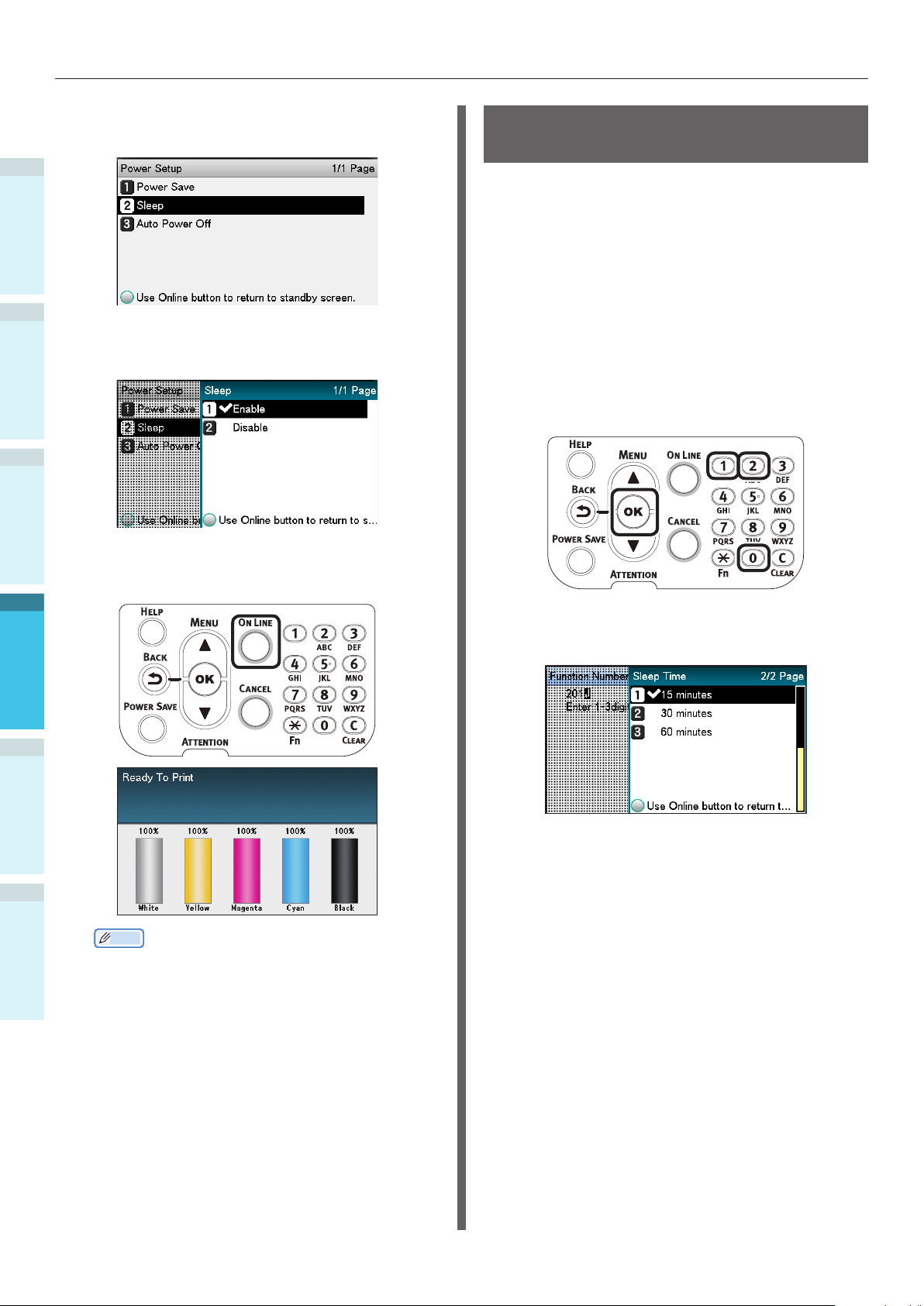
Indstilling af strømbesparende tilstand
Vælg [Sleep (Sleep)] og tryk på
5
knappen [OK (OK)].
1
2
Opsætning
3
Udskrivning
4
Grundlæggende enhedshandlinger
Vælg [Aktivér (Enable)] og tryk på
6
knappen [OK (OK)].
Tryk på knappen [ON LINE (ONLINE)]
7
for at vende tilbage til pauseskærmen.
Indstilling af tid før printeren går i sleep mode
Du kan indstille tiden til at sleep mode aktiveres.
Standardindstillingen er "15 min."
Forlængelse af tiden indtil sleep mode aktiveres
kan forkorte tiden før udskrivning starter.
Tryk på tasten [Fn].
1
Indtastningsskærmen til numeriske
værdier vises.
Indtast [2], [0], [1] og tryk på knappen
2
[OK (OK)].
Vælg tiden, som skal indstilles, og tryk
3
på knappen [OK (OK)].
BilagFør brug
Indeks
Memo
Andre elementer kan også fortsat indstilles før der
trykkes på knappen [ON LINE (ONLINE)].
- 96 -
Page 97

Tryk på knappen [ON LINE (ONLINE)]
4
for at vende tilbage til pauseskærmen.
Indstilling af strømbesparende tilstand
1
2
Opsætning
3
Memo
De mulige tidsindstillinger indtil sleep mode aktiveres er
beskrevet forneden.
1 min., 2 min., 3 min., 4 min., 5 min., 10 min., 15 min.,
30 min., 60 min.
Udskrivning
4
Grundlæggende enhedshandlinger
BilagFør brug
Indeks
- 97 -
Page 98

Indstilling af strømbesparende tilstand
Begrænsninger i sleep mode
Denne sektion forklarer begrænsningerne, når enheden er i sleep mode.
1
Når enheden viser en fejl er sleep mode muligvis deaktiveret.
Begrænsninger ved printerdriverutility
Når enheden går i sleep mode er printerdriver og utilityfunktioner begrænset som beskrevet forneden.
2
Opsætning
3
Udskrivning
OS Softwarenavn Begrænsninger i sleep mode
Windows Conguration Tool Netværksindstillinger for netværksindstillingens plug-in er deaktiveret.
Network Extension
Driverinstallationsprogram
Mac OS X NIC opsætningsværktøj
Printerdrivere Udskrivning er deaktiveret ved forbindelse gennem EtherTalk. Forbind
Kan ikke forbinde til
Når der forbindes til et netværk, kan
ikke hentes under installation af printerdrivere.
Søgninger og indstillinger efter
til enheden enten gennem Bonjour (Rendezvous)-protokoller eller LPDprotokoller (TCP/IP).
For avancerede opsætningsmetoder ses enten “Brug af Bonjour
(Rendezvous)” (S.70) eller “Tilføjelse af printere med LPD (TCP/IP)protokoller” (S.105).
enhed
.
enhedens
printer
indstillingsinformation
er slået fra.
Når enheden går i sleep mode, så tryk på [POWER SAVE (STRØMBESPARELSE)] knappen på
kontrolpanel for at tjekke, at "Udskrivning aktiveret" vises på LCD-panelet.
Når "Udskrivning aktiveret" er vist, gælder restriktionerne nævnt foroven ikke.
4
Grundlæggende enhedshandlinger
BilagFør brug
Indeks
- 98 -
Page 99

Indstilling af strømbesparende tilstand
Begrænsninger for netværksfunktion
I sleep mode gælder de følgende begrænsninger
for netværksfunktioner.
Sleep mode er deaktiveret
I følgende tilfælde kan enheden ikke gå i sleep
mode.
IPSec er aktiveret.
En TCP-forbindelse er etableret.
Eksempel: En forbindelse er etableret med brug
af Telnet eller FTP osv.
Efter perioden for indgang til strømbesparende
tilstand er udløbet i strømbesparelsestilstand,
vil printeren gå i sleep mode når forbindelsen
stopper.
Modtagelse af e-mail er aktiveret.
Memo
For at aktivere dvaletilstand deaktiveres IPSec/E-mail.
Kan ikke udskrive
I sleep mode er udskrivning via følgende
protokoller deaktiveret.
NBT
Protokoller med klientfunktioner
virker ikke
I sleep mode vil de følgende protokoller med
klientfunktioner ikke virke.
E-mailnotikation
*1
SNMP Trap
WINS
*1: Den passerede tid i sleep mode inkluderer ikke
*2: Den passerede tid i sleep mode inkluderer ikke intervaller
*2
intervaller mellem periodisk kommunikationstid til
e-mailnotikationer.
mellem WINS-opdateringer.
Der udføres ikke jævnlige WINS-opdateringer i sleep
mode, så de registrerede navne på WINS-serveren
slettes muligvis.
Automatisk ytning fra sleep mode
til strømbesparende tilstand
I netværksmiljøer med ows af store
pakkemængder kan enheden ytte automatisk
fra sleep mode til strømbesparende tilstand og
svare.
Derefter, hvis perioden for at ytte til sleep mode
udløber, aktiveres sleep mode automatisk.
1
2
Opsætning
3
Udskrivning
4
Grundlæggende enhedshandlinger
EtherTalk*
WSD Print
*: For Mac OS X er udskrivning i sleep mode mulig, hvis
forbundet via Bonjour (Rendezvous)-protokoller eller
"LPD-protokoller (TCP/IP)".
For opsætningsmetoder ses enten “Brug af Bonjour
(Rendezvous)” (S.70) eller “Tilføjelse af printere med
LPD (TCP/IP)-protokoller” (S.105).
Kan ikke søge/opsætning
I sleep mode er søgninger og indstillinger med
følgende funktioner og protokoller deaktiveret.
PnP-X
UPnP
LLTD
MIB*
*: Referencebrug med dele af MIB (Få kommando) som er
understøttet er muligt i sleep mode.
BilagFør brug
Indeks
- 99 -
Page 100

Opsætning til at sluk for strømmen automatisk
Opsætning til at sluk for strømmen automatisk
1
Indstilling af automatisk slukningstilstand
Enheden kan indstilles til at gå i OFF-tilstand
automatisk, når ingen udskrivning eller data er
blevet modtaget efter en fastsat tidsperiode.
2
I fabriksindstillingerne er automatisk
slukningstilstand automatisk indstillet. Indstil
Opsætning
ifølge betingelserne for at gå OFF-tilstand.
"Aktivér": Går automatisk i OFF-tilstand
"Auto": Går i OFF-tilstand, når den fastsatte
tid er udløbet. Ved brug af en
netværksforbindelse aktiveres OFF-
3
Udskrivning
"Deaktivér": Strømforsyningen slukker ikke
Tryk på scroll-knappen eller .
tilstand dog ikke, selv når den fastsatte
tid er udløbet.
automatisk.
1
4
Grundlæggende enhedshandlinger
Indtast administratoradgangskode og
3
tryk på knappen [OK (OK)].
Memo
I standardfabriksindstillingen er
administratoradgangskoden [aaaaa].
Vælg [Power indstilling (Power
4
Setup)] og tryk på knappen [OK (OK)].
BilagFør brug
Indeks
Vælg [Admin-opsætning (Admin
2
Setup)] og tryk på knappen [OK (OK)].
Vælg [Automatisk slukning (Auto
5
Power Off)] og tryk på knappen [OK
(OK)].
Vælg [Aktivér (Enable)] eller
6
[Automatisk opsætning (Auto
Cong)] og tryk på knappen [OK (OK)].
- 100 -
